Page 1
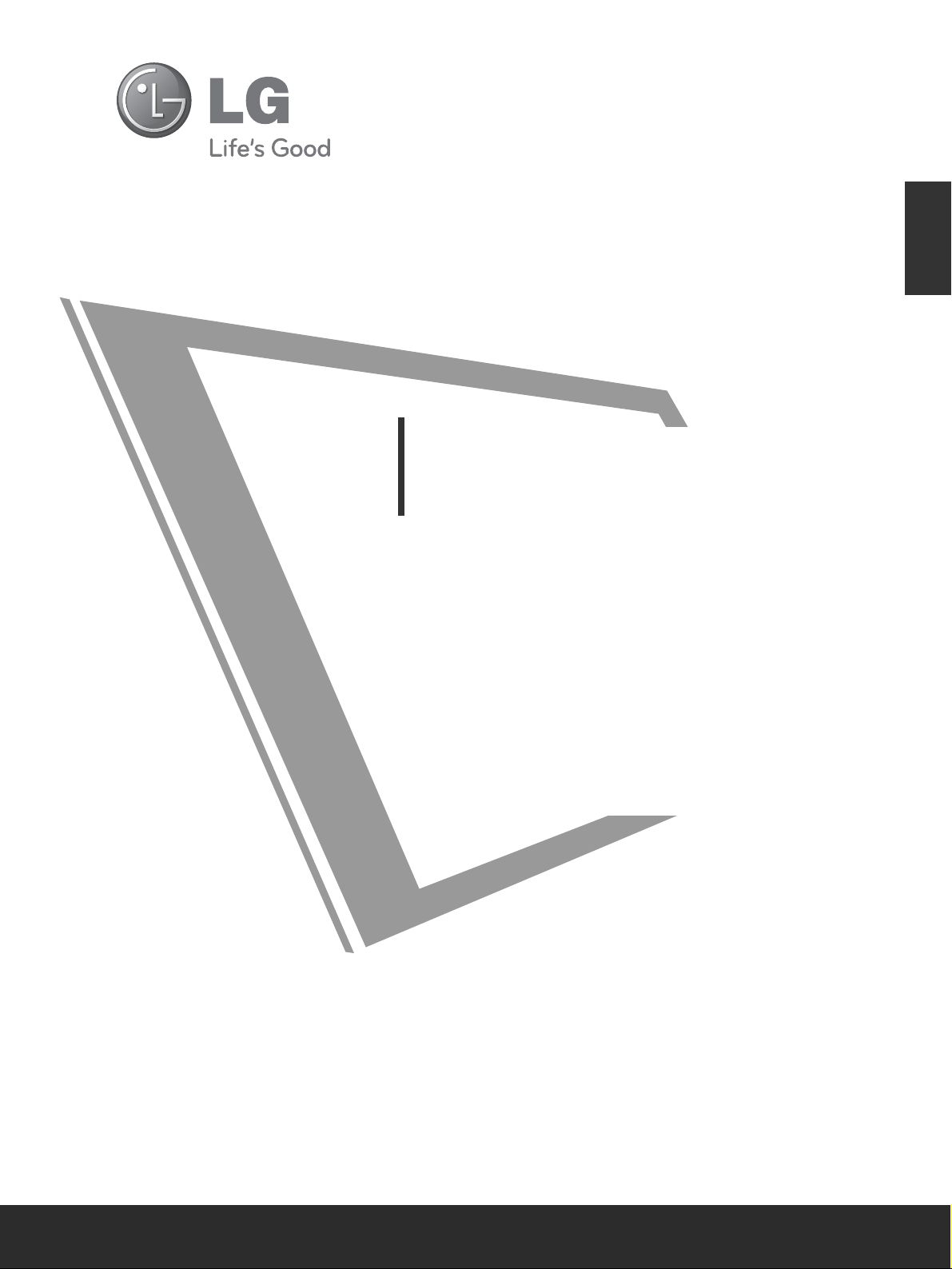
UÎIVATELSKÁ P¤ÍRUâKA
Plazmový televizor
Pfied pouÏíváním va‰eho zafiízení si prosím peãlivû pfieãtûte
tuto pfiíruãku.
Uschovejte ji pro pozdější použití.
Zapište si číslo modelu a výrobní číslo přístroje.
Na štítku připevněném k zadnímu krytu naleznete
informace, které musíte sdělit svému prodejci,
budete-li potřebovat servis.
Model :
Sériové č.:
Česky
Plazmové televizory
42PQ10
**
50PQ10
**
42PQ11
**
50PQ11
**
42PQ20
**
50PQ20
**
42PQ30
**
50PQ30
**
42PQ60
**
50PQ60
**
50PS20
**
50PS30
**
50PS60
**
60PS40
**
Page 2
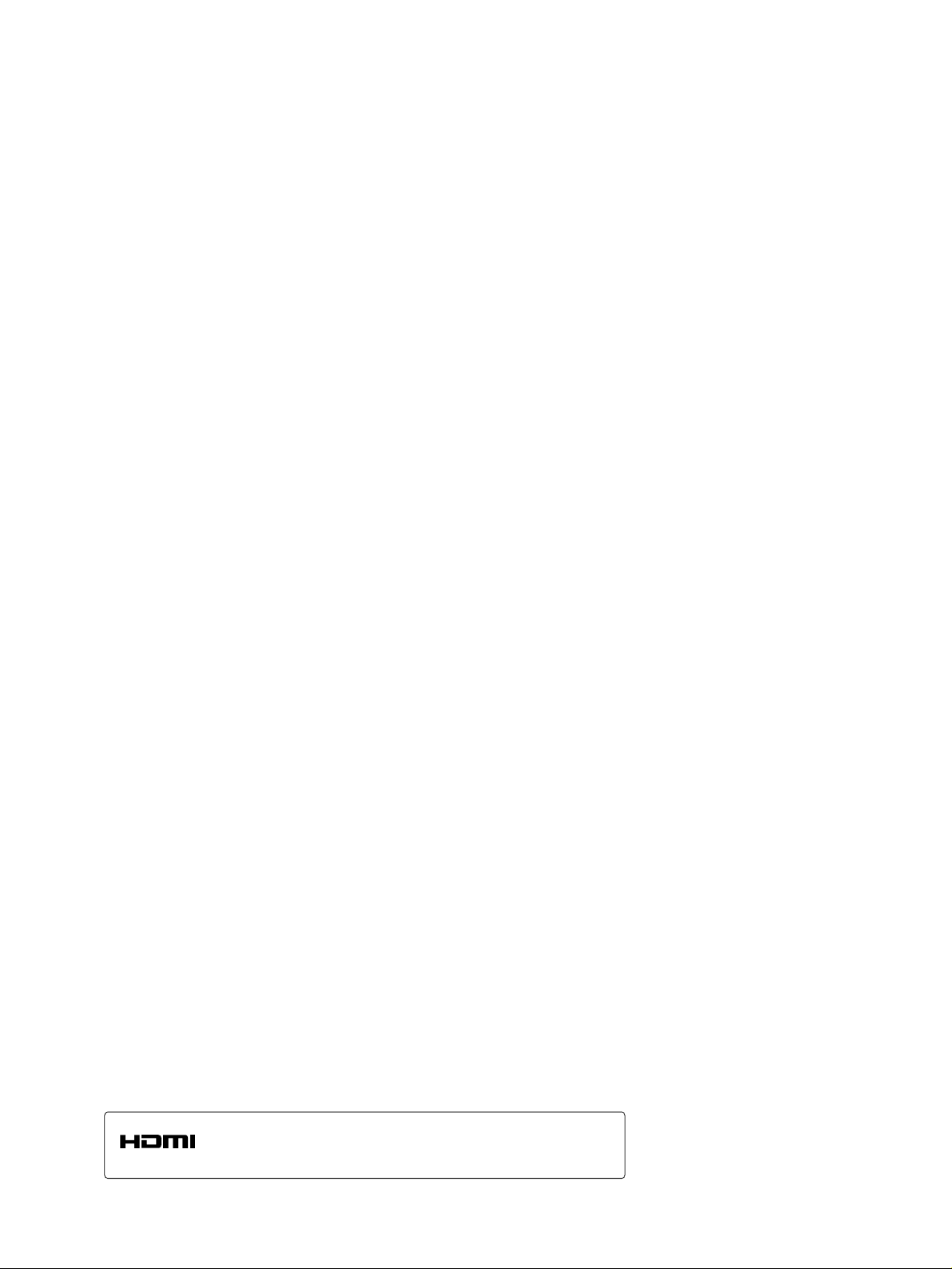
HDMI, logo HDMI a High-Definition Multimedia Interface jsou obchodními známkami nebo registrovanými obchodními známkami
společnosti HDMI Licensing LLC.
Page 3
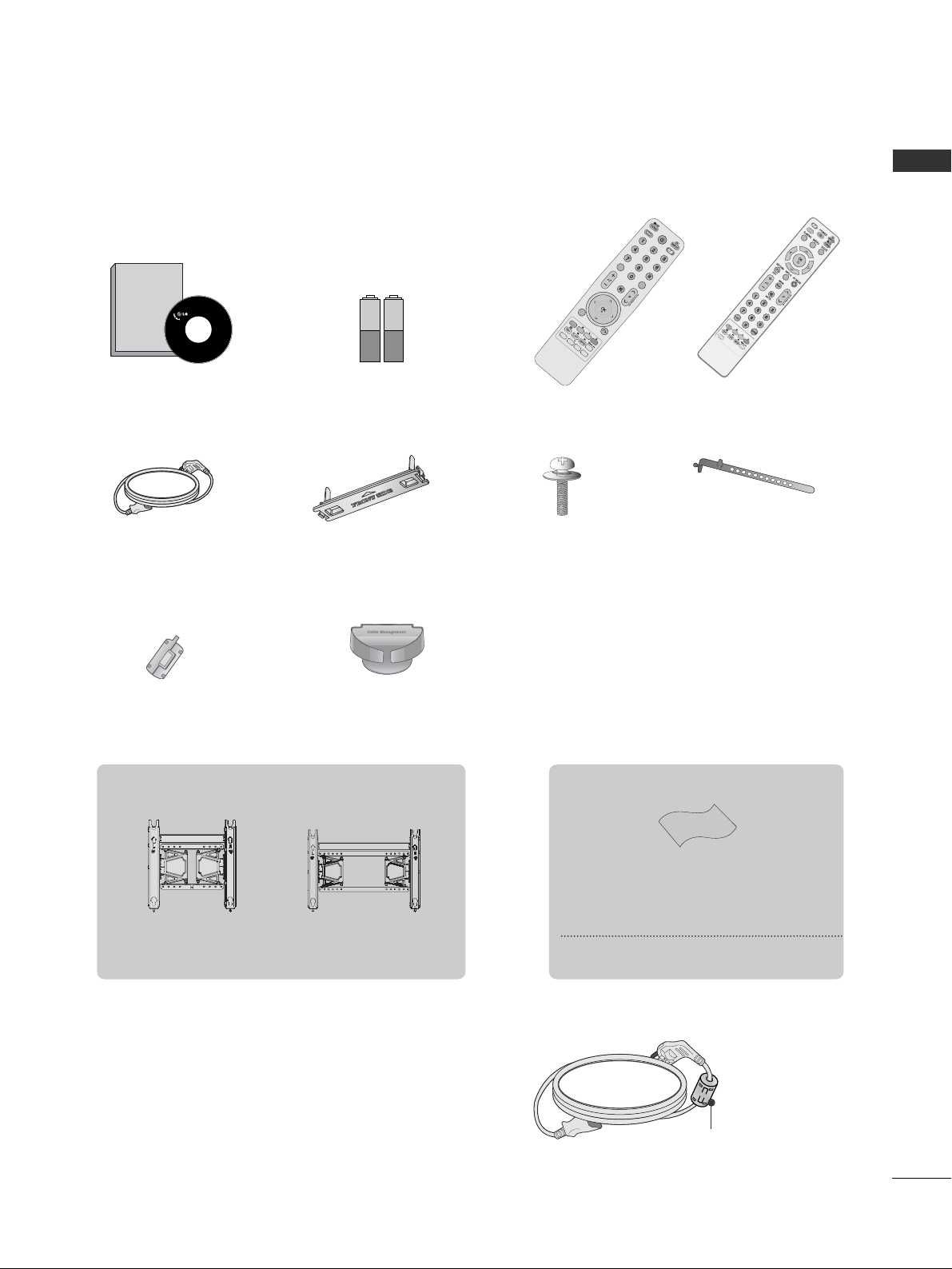
1
P¤ÍSLU·ENSTVÍ
PŘÍSLUŠENSTVÍ
Zkontrolujte, zda bylo s televizorem dodáno následující pfiíslu‰enství. Pokud nûjaké pfiíslu‰enství chybí,
kontaktujte prodejce tohoto zafiízení.
■
Uvedený obrázek se může lišit od skutečného televizoru.
UÏivatelská pfiíruãka
baterie
SíÈov˘ kabel
nebo
SíÈov˘ kabel
Owner's
Manual
AV MODE
V MODE
ENERGY
ENERGY SA SAVING
VING
RETURN /
EXIT
MENU
Q.MENU INFO GUIDE
MARK
i
M
UTEMUTE
POWERPOWER
LIST
LIST
Q.VIEW
Q.VIEW
FAV
ENERGY SAVING
RATIO
FR
E
E
ZE
Ochranný kryt
(GGstr.8)
‰rouby pro podstavec
(GGstr.8)
(s výjimkou 60PS40 **)
x 4
Držák kabelu
(GGstr.8)
Feritové jádro je možné použít ke snížení
elektromagnetického vlnění při připojení napájecího
kabelu.
Čím blíže zásuvce je feritové jádro umístěno, tím lépe.
Použití feritového jádra
(Tato položka není dodávána se všemi modely.)
Zástrčku zasuňte zcela do
zásuvky.
x 2
Feritové jádro
(Tato položka není dodává-
na se všemi modely.)
Le‰ticí hadfiík
SlouÏí s ãi‰tûní obrazovky.
Pokud je na vnějším povrchu skvrna nebo otisk prstu,
lehce ji setřete pouze hadříkem určeným k čištění
vnějšího povrchu výrobku
Při odstraňování nestírejte skvrnu příliš hrubě. Dejte
pozor, abyste nevyvinuli přílišný tlak. Může způsobit
poškrábání nebo změnu zabarvení.
Tato položka není dodávána se všemi modely.
Držák kabelů
(GGstr.8)
(pouze 60PS40**)
AW-50PG60MS
(s výjimkou 60PS40**)
Konzola pro připevnění na stěnu
(prodávaná samostatně)
AW-60PG60MS
(pouze 60PS40**)
Page 4
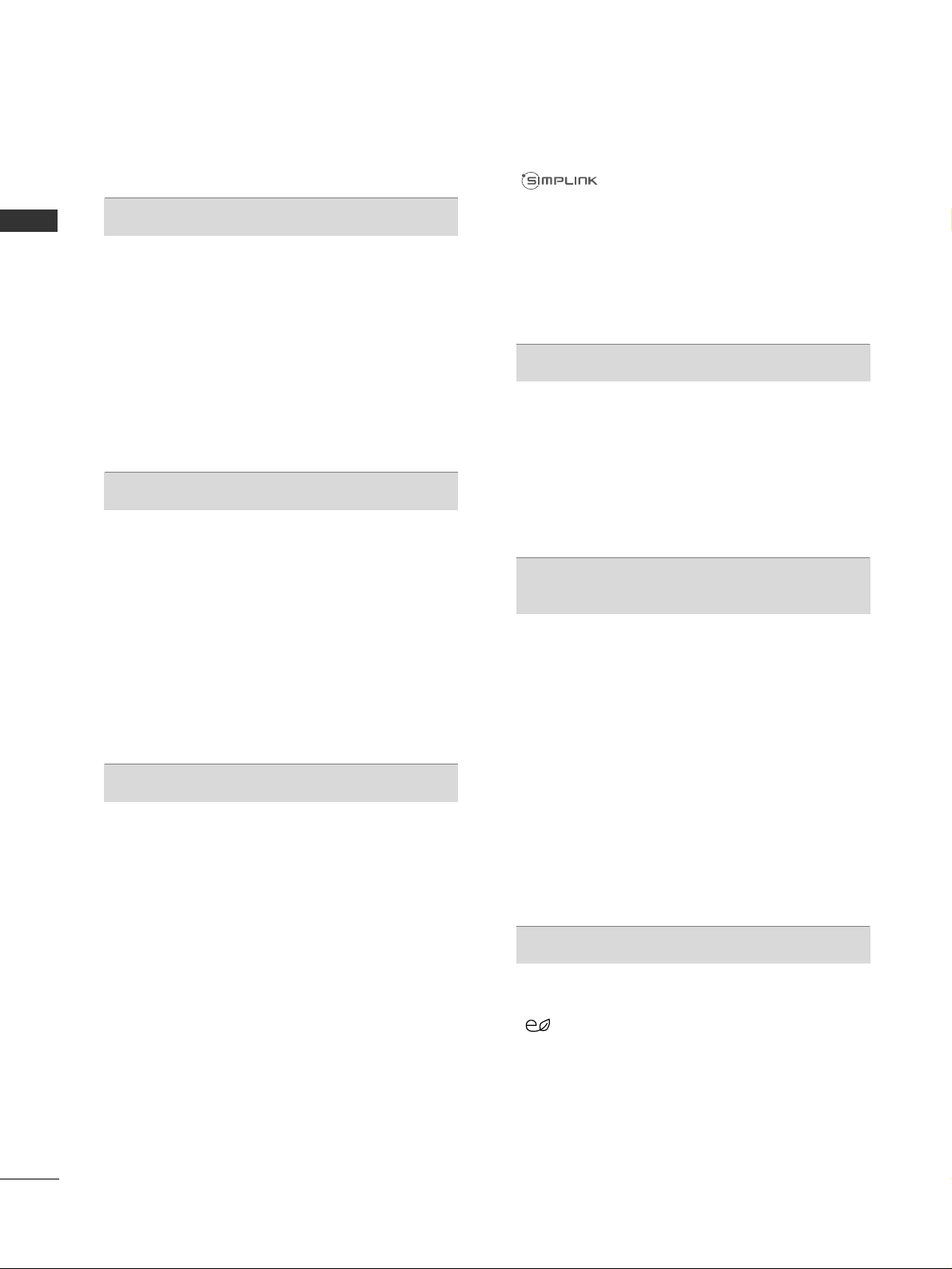
OBSAH
2
OBSAH
P¤ÍSLU·ENSTVÍ
. . . . . . . . . . . . . . . . . . . . . . . . . . . . . . . . . . . . . .
1
PŘÍPRAVA
OVLÁDÁNÍ NA ČELNÍM PANELU . . . . . . . . 4
INFORMACE O ZADNÍM PANELU . . . . . . . 6
Rozložení podstavce . . . . . . . . . . . . . . . . . . 8
ZADNÍ KRYT PRO USPOŘÁDÁNÍ VODIČŮ 8
Instalace s podstavcem na stolku . . . . . . . . 8
Rady pro správnou instalaci . . . . . . . . . . . . 9
Montáž na zeď: Horizontální instalace . . . . . . 9
Připojení antény . . . . . . . . . . . . . . . . . . . . 10
OTOČNÝ STOJAN . . . . . . . . . . . . . . . . . . . 10
NASTAVENÍ EXTERNÍCH ZAŘÍZENÍ
NASTAVENÍ PŘIJÍMAČE HD . . . . . . . . . . . 11
Nastavení přehrávače DVD . . . . . . . . . . . 13
Nastavení videorekordéru . . . . . . . . . . . . . 16
VLOŽENÍ MODULU CI . . . . . . . . . . . . . . . . 19
NASTAVENÍ DIGITÁLNÍHO ZVUKOVÉHO
VÝSTUPU . . . . . . . . . . . . . . . . . . . . . . . . 19
NASTAVENÍ JINÝCH ZDROJŮ A/V . . . . . . 20
Vstup USB . . . . . . . . . . . . . . . . . . . . . . . . 20
Nastavení počítače . . . . . . . . . . . . . . . . . . 21
- Nastavení obrazovky pro režim počítače . 24
SLEDOVÁNÍ TELEVIZE / VÝBĚR PROGRAMŮ
Funkce tlačítek na dálkovém ovladači . . . . 28
Zapínání televizoru . . . . . . . . . . . . . . . . . . 32
Inicializace nastavení . . . . . . . . . . . . . . . . 32
Volba programu . . . . . . . . . . . . . . . . . . . . 32
Nastavení hlasitosti . . . . . . . . . . . . . . . . . 32
QUICK MENU (RYCHLÁ NABÍDKA) . . . . . 33
Výběr a nastavení nabídek OSD . . . . . . . . 34
Automatické ladění programů . . . . . . . . . 35
Ruční ladění programů
(V DIGITÁLNÍM REŽIMU) . . . . . . . . . . . . . 36
Ruční ladění programů
(V ANALOGOVÉM REŽIMU) . . . . . . . . . . . 37
Úprava programu . . . . . . . . . . . . . . . . . . . 39
SOFTWARE UPDATE (AKTUALIZACE
SOFTWARU) . . . . . . . . . . . . . . . . . . . . . . 42
DIAGNOSTICS (Diagnostika) . . . . . . . . . . 43
CI [COMMON INTERFACE] INFORMATION
(Informace CI) . . . . . . . . . . . . . . . . . . . . . . 44
Zobrazení seznamu programů . . . . . . . . . 45
SEZNAM VSTUPŮ . . . . . . . . . . . . . . . . . . 46
. . . . . . . . . . . . . . . . . . . . . . . 47
DATOVÉ SLUŽBY . . . . . . . . . . . . . . . . . . .49
INPUT LABEL (VSTUPNÍ ŠTÍTEK) . . . . . . . 49
AV MODE (REŽIM AV) . . . . . . . . . . . . . . . . 50
SIMPLE MANUAL (STRUČNÁ PŘÍRUČKA) 51
Initializing (Inicializace – obnovení výchozího
nastavení) . . . . . . . . . . . . . . . . . . . . . . . . .52
PRÁCE SE ZAŘÍZENÍM USB
Připojování zařízení USB . . . . . . . . . . . . . 53
SEZNAM FOTOGRAFIÍ . . . . . . . . . . . . . . 54
SEZNAM HUDBY . . . . . . . . . . . . . . . . . . .58
MOVIE list (Seznam filmů) . . . . . . . . . . . .61
Registrační kód DivX . . . . . . . . . . . . . . . . .65
Deaktivace . . . . . . . . . . . . . . . . . . . . . . . .66
EPG (Elektronický průvodce pořady)
(V DIGITÁLNÍM REŽIMU)
- Zapnutí / vypnutí EPG . . . . . . . . . . . . . 67
- Výběr programu . . . . . . . . . . . . . . . . . . 67
- Funkce tlačítek v režimu průvodce
NOW/NEXT (Nyní/Další) . . . . . . . . . 68
- Funkce tlačítek v režimu osmidenního
průvodce . . . . . . . . . . . . . . . . . . . . . . 68
- Funkce tlačítek v režimu změny data . . 69
- Funkce tlačítek v poli rozšířeného popis 69
- Funkce tlačítek v režimu zadávání
záznamu/připomínky . . . . . . . . . . . . . 70
- Funkce tlačítek v režimu seznamu
časovače . . . . . . . . . . . . . . . . . . . . . 70
NASTAVENÍ OBRRAZU
NASTAVENÍ VELIKOSTI OBRAZU
(POMĚRU STRAN)
. . . . . . . . . . . . . . . . . . . . . 71
Úspora elektrické energie /
ÚSPORNÝ
. . . . . . . . . . . . . . . . . . . . . . . . . . . . . . . . . . . . . .73
PŘEDDEFINOVANÁ NASTAVENÍ OBRAZU
- Režim obrazu-uživatelský . . . . . . . . . . . . . 74
RUČNÍ ÚPRAVA OBRAZU
- Režim obrazu-uživatelský . . . . . . . . . . . . . 75
TECHNOLOGIE VYLEPŠENÍ OBRAZU . . . . 76
Pokročilé ovládání obrazu . . . . . . . . . . . . . . 78
Page 5

OBSAH
3
PICTURE RESET (VÝCHOZÍ NASTAVENÍ
OBRAZU) . . . . . . . . . . . . . . . . . . . . . . . . . 81
Metoda ISM (Minimalizace lpění obrazu) . . 82
Ukázkový režim . . . . . . . . . . . . . . . . . . . . . .83
Nastavení režimu . . . . . . . . . . . . . . . . . . . .84
NASTAVENÍ ZVUKU A JAZYKA
AUTOMATICKÉ VYROVNÁNÍ HLASITOSTI 85
PŘEDDEFINOVANÉ NASTAVENÍ ZVUKU-
SOUND MODE (REŽIM ZVUKU) . . . . . . . . 86
ÚPRAVY NASTAVENÍ ZVUKU-UŽIVATELSKÝ
REŽIM . . . . . . . . . . . . . . . . . . . . . . . . . . . . 87
SRS TruSurround XT . . . . . . . . . . . . . . . . . 87
CLEAR VOICE (ČISTÝ HLAS) . . . . . . . . . . 88
Nastavení vyvážení . . . . . . . . . . . . . . . . . . 88
NASTAVENÍ ZAPNUTÍ A VYPNUTÍ
REPRODUKTORŮ TELEVIZORU . . . . . . . 89
VOLBA DIGITÁLNÍHO ZVUKOVÉHO
VÝSTUPU . . . . . . . . . . . . . . . . . . . . . . . . . 90
AUDIO RESET (RESETOVÁNÍ ZVUKU) . . 91
Zvukový popis . . . . . . . . . . . . . . . . . . . . . . .92
I/II
- Stereo / duální příjem
(Pouze v analogovém režimu) . . . . . . 93
- Příjem NICAM
(Pouze v analogovém režimu) . . . . . . . . 94
- Výběr výstupu zvuku reproduktorů . . . . . 94
Volba jazyka/země nabídky na obrazovce . 95
LANGUAGE SELECTION (Volba jazyka)
(POUZE V DIGITÁLNÍM REŽIMU) . . . . . . . 96
NASTAVENÍ ČASU
Nastavení hodin . . . . . . . . . . . . . . . . . . . . 97
NASTAVENÍ AUTOMATICKÉHO
ZAPNUTÍ A VYPNUTÍ . . . . . . . . . . . . . . . . 98
NASTAVENÍ ČASOVAČE VYPNUTÍ . . . . . . 99
RODIČOVSKÝ ZÁMEK A KLASIFIKACE
Nastavení hesla a zamknutí systému . . . 100
BLOCK PROGRAMME (BLOKOVAT
PROGRAM) . . . . . . . . . . . . . . . . . . . . . . 101
RODIČOVSKÝ ZÁMEK . . . . . . . . . . . . . . . 102
Blokování vstupu . . . . . . . . . . . . . . . . . . .103
Zámek Kláves . . . . . . . . . . . . . . . . . . . . . 104
TELETEXT
Zapnutí / vypnutí . . . . . . . . . . . . . . . . . . . 105
Jednoduchý teletext (SIMPLE Text) . . . . . 105
Nejlepší teletext (TOP Text) . . . . . . . . . . 105
Rychlý teletext (FASTEXT) . . . . . . . . . . . . 106
Speciální funkce teletextu . . . . . . . . . . . . 106
DIGITÁLNÍ TELETEXT
TELETEXT V RÁMCI DIGITÁLNÍ SLUŽBY 107
TELETEXT V DIGITÁLNÍ SLUŽBĚ . . . . . . 107
DODATKY
ŘEŠENÍ PROBLÉMŮ . . . . . . . . . . . . . . . . 108
Údržba . . . . . . . . . . . . . . . . . . . . . . . . . . . 110
Technické údaje . . . . . . . . . . . . . . . . . . . . 111
Kód IR . . . . . . . . . . . . . . . . . . . . . . . . . . . 113
Nastavení externího řídícího zařízení . . . 115
Page 6
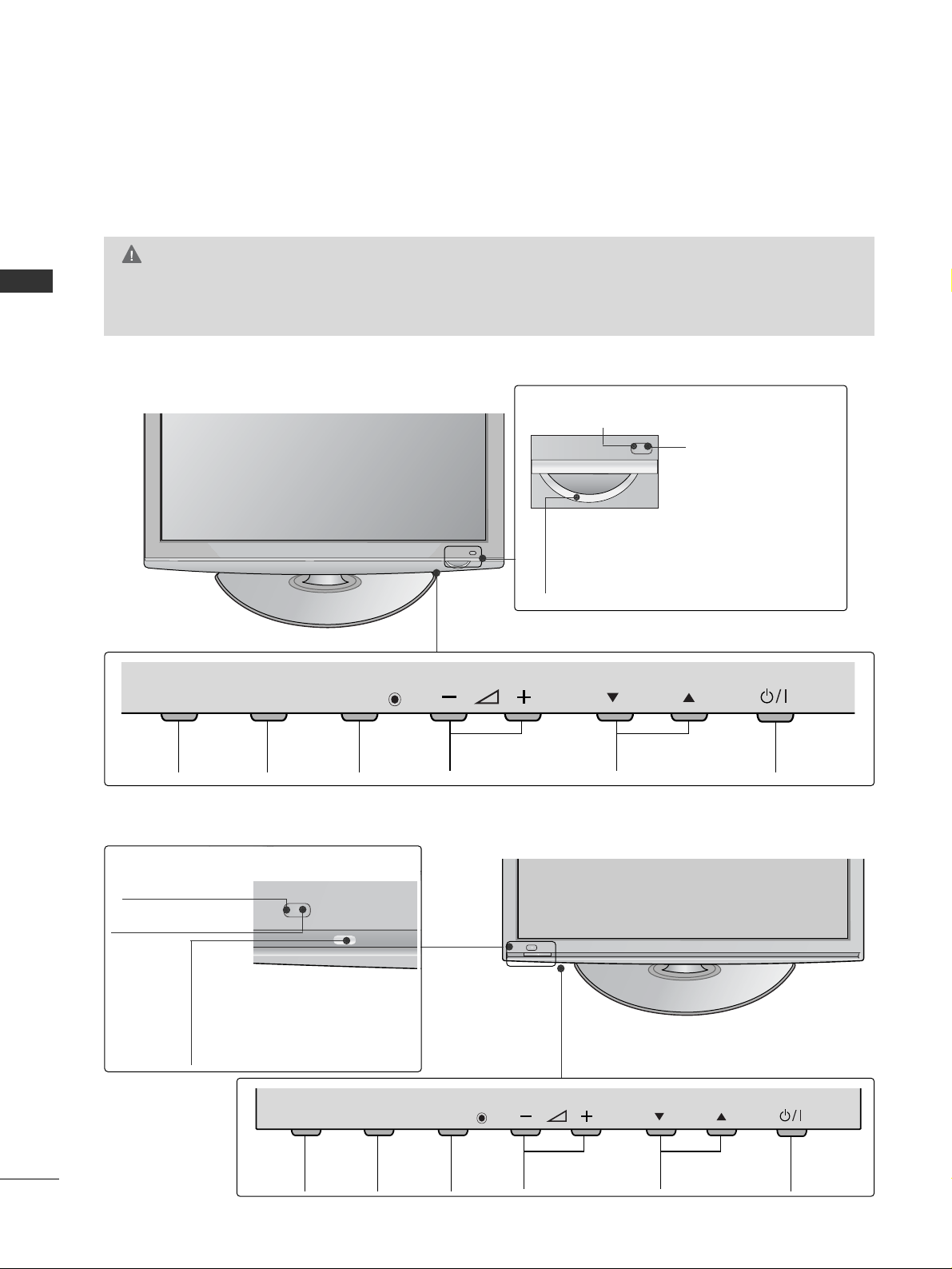
PŘÍPRAVA
4
PŘÍPRAVA
OVLÁDÁNÍ NA ČELNÍM PANELU
■
Uvedený obrázek se může lišit od skutečného televizoru.
42/50PQ10**, 42/50PQ20**, 50PS20
**
PROGRAMMEVOLUME
MENU
(Nabídka)
OK
INPUT
(Vstup)
POWER
(Tlaãítko)
P
MENU
INPUTINPUT
OK
OK
MENU
(Nabídka)
INPUT
(Vstup)
VOLUME PROGRAMME
POWER
(Tlaãítko)
P
MENU
INPUT
OK
Indikátor napájení/pohotovostního reÏimu
• V pohotovostním reÏimu svítí
ãervenû.
• Po zapnutí televizoru svítí
modře.
Inteligentní senzor
Upravuje obraz podle
podmínek v místnosti.
Okénko
pfiíjmu
paprskÛ
z dálkové
ho
ovladaãe
42/50PQ11
**,
42/50PQ30**, 50PS30
**
Inteligentní senzor
Upravuje obraz podle
podmínek v místnosti.
(
s výjimkou
42/50PQ11**)
Okénko pfiíjmu paprskÛ
z dálkového ovladaãe
Indikátor napájení/pohotovostního reÏimu
• V pohotovostním reÏimu svítí ãervenû.
• Po zapnutí televizoru svítí modře.
UPOZORNùNÍ
G
Pokud není možné zapnout televizor pomocí dálkového ovládání, stiskněte knoflík hlavního napájení na přístroji.(Je-li vypínač vypnutý, televizor není napájen a není možné jej zapnout pomocí
dálkového ovladače.)
(
s výjimkou
42/50PQ10**)
Page 7

5
PŘÍPRAVA
Indikátor napájení/pohotovostního reÏimu
• V pohotovostním reÏimu svítí ãervenû.
• Indikátor nesvítí, přičemž televizor zůstává zapnutý.
42/50PQ60**, 50PS60
**
Okénko pfiíjmu
paprskÛ
z dálkového
ovladaãe
Inteligentní senzor
Upravuje obraz podle
podmínek v místnosti.
MENU
INPUT
OK
P
P
PROGRAMME
VOLUME
OK
MENU (Nabídka)
INPUT (Vstup)
POWER(Tlaãítko)
60PS40
**
PROGRAMMEVOLUME
MENU
(Nabídka)
OK
INPUT
(Vstup)
Okénko pfiíjmu
paprskÛ z dálkového
ovladaãe
POWER(Tlaãítko)
Indikátor napájení/pohotovostního
reÏimu
• V pohotovostním reÏimu svítí ãervenû.
• Po zapnutí televizoru svítí zelenû.
P
- +
OK
MENUMENU
INPUT
Page 8

6
PŘÍPRAVA
PŘÍPRAVA
INFORMACE O ZADNÍM PANELU
■
Uvedený obrázek se může lišit od skutečného televizoru.
42/50PQ10
**,
42/50PQ11
**
Zásuvka pro napájecí kabel
Přístroj pracuje pod střídavým napětím. Elektrické
napětí je uvedeno v části Technické údaje.
Nepokoušejte se používat přístroj se stejnosměrným napětím.
OPTICKÝ DIGITÁLNÍ ZVUKOVÝ VÝSTUP
Slouží k připojení digitálního zvukového signálu k
různým typům zařízení.
Slouží k připojení k zařízení Digital Audio Component.
Použijte optický zvukový kabel.
Zásuvka konektoru Euro Scart (AV1/AV2)
K této zásuvce typu jack připojte zástrčku Scart pro
vstup nebo výstup z externího zařízení.
Vstup HDMI
Připojte signál HDMI do vstupu HDMI IN.
Vstupní port RS-232C (ovládací / servisní)
K této zásuvce typu jack pfiipojte sériov˘ port
dálkového ovládání.
Tento port se používá pro režimy Service (Služby) a
Hotel.
Vstup antény
Připojte anténu RF k tomuto konektoru.
Zásuvka pro adaptér PCMCIA (Personal
Computer Memory Card International
Association).
Vložte modul CI do zdířky PCMCIA CARD SLOT.
(
Tato funkce není dostupná ve v‰ech zemích.)
POUZE SERVISNÍ KONEKTOR
1
2
3
4
5
6
7
8
USB IN
SERVICE ONLY
1
HDMI IN
USB IN
SERVICE ONLY
(CONTROL & SERVICE)
USB IN
SERVICE ONLY
7
8
3
2
64 5
Page 9
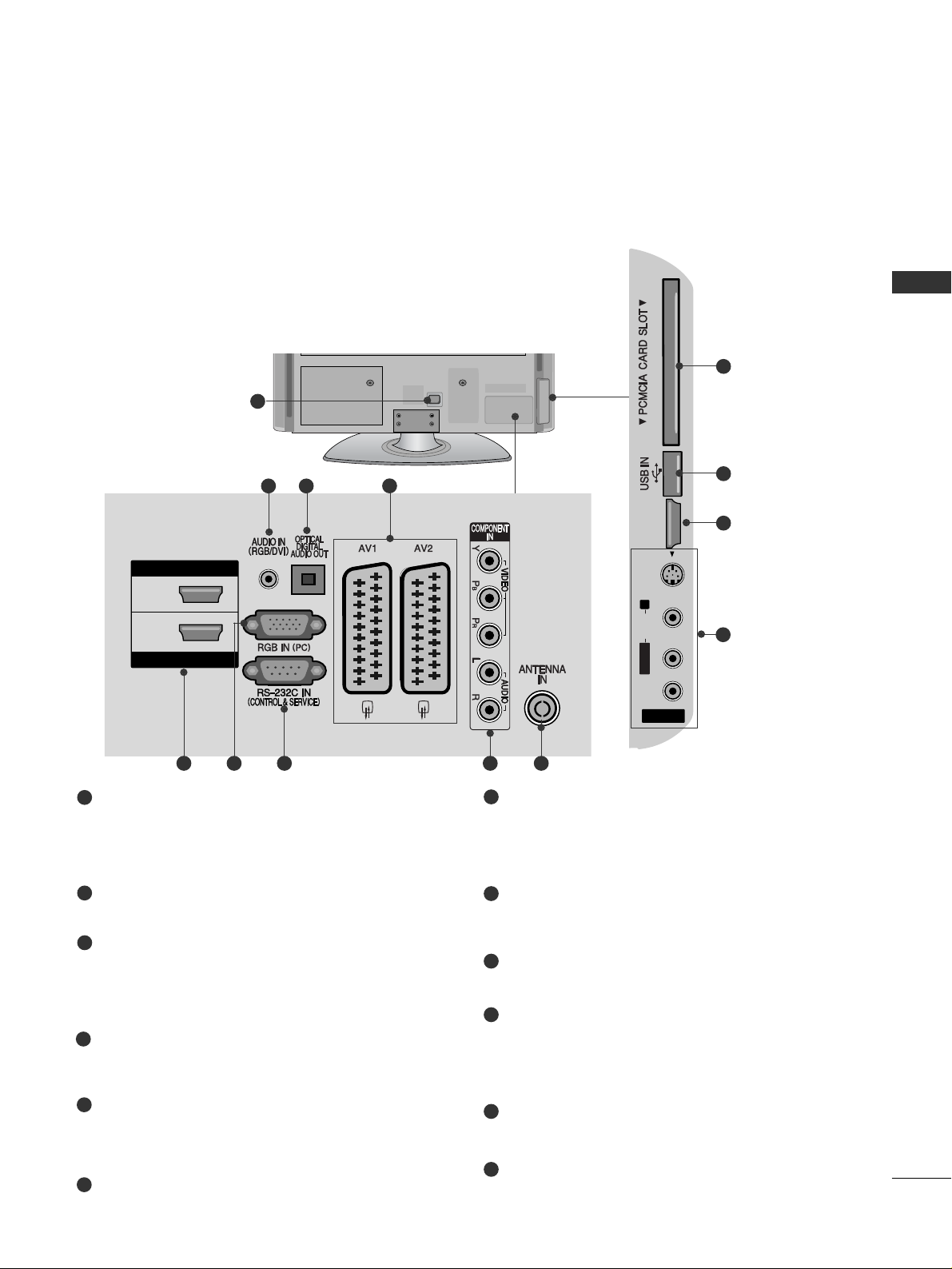
7
PŘÍPRAVA
Zásuvka pro napájecí kabel
Přístroj pracuje pod střídavým napětím. Elektrické
napětí je uvedeno v části Technické údaje.
Nepokoušejte se používat přístroj se stejnosměrným napětím.
Vstup zvuku RGB/DVI
Připojte zvuk z počítače nebo DTV
OPTICKÝ DIGITÁLNÍ ZVUKOVÝ VÝSTUP
Slouží k připojení digitálního zvukového signálu k
různým typům zařízení.
Slouží k připojení k zařízení Digital Audio Component.
Použijte optický zvukový kabel.
Zásuvka konektoru Euro Scart (AV1/AV2)
K této zásuvce typu jack připojte zástrčku Scart pro
vstup nebo výstup z externího zařízení.
Vstup HDMI
Připojte signál HDMI do vstupu HDMI IN. nebo
Pomocí kabelu DVI to HDMI připojte signál
DVI(Video) k portu HDMI/DVI.
Vstup RGB
Připojte výstup z počítače.
Vstupní port RS-232C (ovládací / servisní)
K této zásuvce typu jack pfiipojte sériov˘ port
dálkového ovládání.
Tento port se používá pro režimy Service (Služby) a
Hotel.
Vstup komponentního videa
K této zásuvce typu jack připojte video / audio
zařízení Component.
Vstup antény
Připojte anténu RF k tomuto konektoru.
Zásuvka pro adaptér PCMCIA (Personal
Computer Memory Card International
Association).
Vložte modul CI do zdířky PCMCIA CARD SLOT.
(
Tato funkce není dostupná ve v‰ech zemích.)
Vstup USB
K tomuto konektoru připojte záznamové
zařízení USB.
Audio / video vstup
K těmto zásuvkám typu jack připojte audio / video
výstup z externího zařízení.
Vstup S-Video
Zde připojte výstup S-Video ze zařízení S-VIDEO.
1
2
3
4
5
6
7
8
9
10
11
12
R
1
HDMI IN
HDMI/DVI IN
2
1
AV IN 3
L/MONO
R
AUDIO
VIDEO
S-VIDEO HDMI IN 3
AV IN 3
L/MONO
R
AUDIOAUDIO
VIDEOVIDEO
S-VIDEO HDMI IN 3
USB IN
SERVICE ONLY
10
11
5
243
95 6 7 8
12
42/50PQ20
**,
42/50PQ30
**,
42/50PQ60
**,
50PS20
**,
50PS30
**,
50PS60
**,
60PS40
**
Page 10
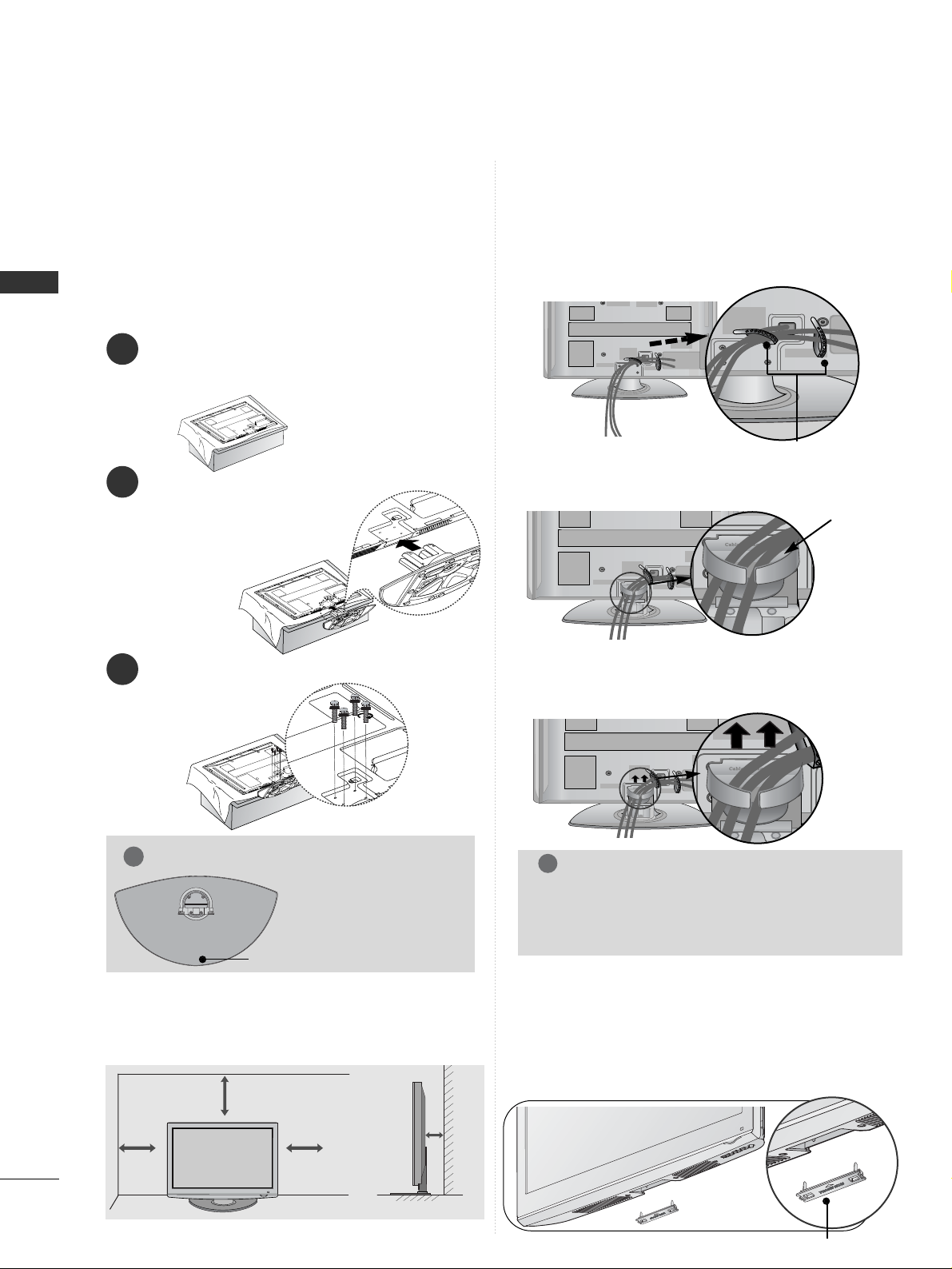
8
PŘÍPRAVA
PŘÍPRAVA
ZADNÍ KRYT PRO
USPOŘÁDÁNÍ VODIČŮ
Po připojení všech potřebných kabelů
nainstalujte podle obrázku DRŽÁK KABELŮ a
seskupte kabely.
RozloÏení podstavce
1
2
3
Opatrně položte televizor obrazovkou dolů
na měkký povrch, aby byla obrazovka
chráněna před poškozením.
Sestavte televizor podle nákresu.
Bezpečně upevněte 4 šrouby do otvorů v
zadní části televizoru.
■
Uvedený obrázek se může lišit od skutečného
televizoru.
Při instalaci jednotky pro připevnění na zeď
používejte ochranný kryt. Zasuňte do televizoru
OCHRANNÝ KRYT, až uslyšíte klapnutí.
NEPOUŽÍVÁNÍ PODSTAVCE
DESKOVÉHO TYPU
ochranný kryt
Držák kabelu
4
palcÛ
4
palcÛ
4
palcÛ
4
palcÛ
Instalace s podstavcem na
stolku
Aby bylo zaji‰tûno fiádné vûtrání, na boãních stranách a na
zadní stranû musí b˘t alespoÀ 10 cm volného prostoru.a
GG
Při sestavování stojanu dbejte na to,
abyste správně
rozlišili a sestavili
přední a zadní
stranu stojanu.
POZNÁMKA
!
Přední strana
■
Uvedený obrázek se může lišit od skutečného
televizoru.
■
Při sestavování stolního stojanu zkontrolujte,
zda je šroub úplně utažen. (Pokud není, může
se produkt po instalaci naklánět dopředu.)
Pokud při utahování použijete příliš velkou
sílu, můžete obroušením poškodit závit
šroubu.
pouze 60PS40
**
Nainstalujte DRŽÁK KABELŮ podle obrázku.
Držák
kabelů
Uchopte DRŽÁK KABELŮ oběma rukama a
zatáhněte jej nahoru.
Sejmutí držáku kabelů
POZNÁMKA
!
GG
CABLE MANAGEMENT CLIP (DRŽÁK
KABELŮ) nepoužívejte ke zvedání televizoru.
- Pokud by vám produkt spadl na zem, mohlo by
dojít k jeho po‰kození nebo ke zranûní.
■
Uvedený obrázek se může lišit od skutečného
televizoru.
(s výjimkou 60PS40**)
Page 11
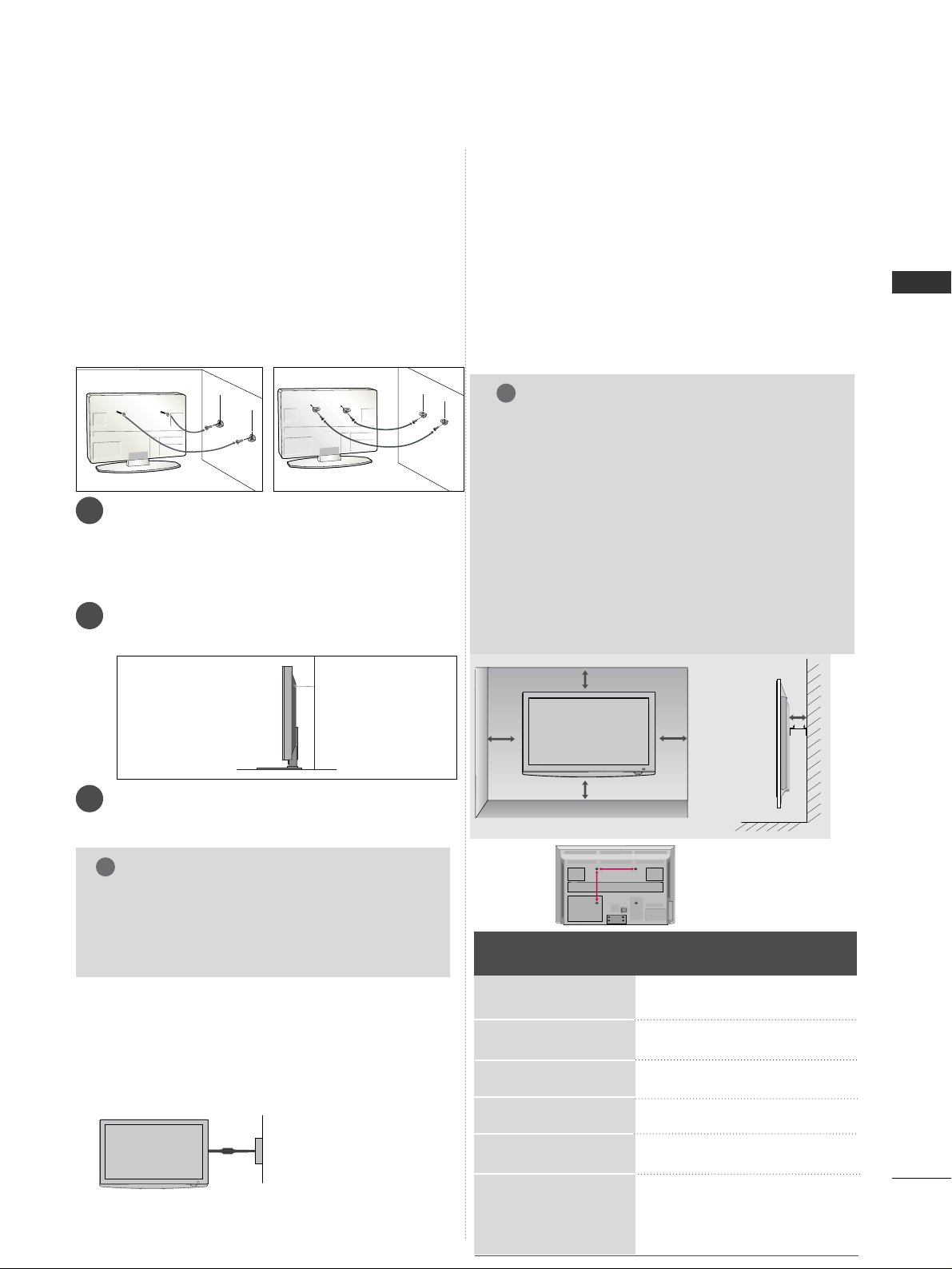
9
PŘÍPRAVA
Rady pro správnou instalaci
A
Pro bezpečné a důkladné připevnění televizoru
na stěnu byste si měli zakoupit potřebné součásti.
A
Umístěte televizor do blízkosti stěny, aby při případném
postrčení nespadl.
A
Níže uvedené pokyny představují bezpečnější způsob
sestavení televizoru, což je jeho upevnění ke zdi, aby se
zamezilo možnosti jeho pádu dopředu v případě
zatažení. To zabrání pádu televizoru dopředu a
možnému zranění. Rovněž se tím zabrání poškození
televizoru. Nedovolte dětem, aby po televizoru lezly
nebo aby se na něj věšely.
POZNÁMKA
!
GG
Pfii pfiemísÈování produktu nejprve odvaÏte provaz.
GG
PouÏijte drÏák produktu nebo skfiíÀ, která je dostateãnû
velká a pevná pro velikost a hmotnost produktu.
GG
Aby bylo zaji‰tûno bezpeãné pouÏití produktu, v˘‰ka
konzoly upevnûné na stûnû musí b˘t stejná
jako v˘‰ka produktu.
3
1
2
Pomocí ‰roubÛ s okem nebo stûnové konzoly a
‰roubÛ upevnûte produkt ke stûnû (viz obrázek).
(Je-li televizor vybaven šrouby ve svornících s
kruhem, šrouby uvolněte.)
*
Bezpeãnû upevnûte ‰rouby s okem nebo stûnové
konzoly a ‰rouby v horních dírách.
Pfiipevnûte stûnové konzoly ‰rouby ke stûnû.
Srovnejte v˘‰ku konzoly upevnûné ke stûnû.
3
K vyrovnání televizoru použijte pevné lano.
UvaÏte provaz tak, aby byl mezi stûnou a
produktem ve vodorovné poloze.
■
Pfiístroj lze umístit rÛzn˘m zpÛsobem, napfiíklad na
zeì nebo na rovnou plochu.
■
Pfiístroj je urãen˘ k vodorovnému umístûní.
Napájení
Krátk˘
elektrick˘ jistiã
UZEMNĚNÍ
Abyste zabránili riziku zásahu elektrick˘m proudem,
zkontrolujte, Ïe jste pfiipojili uzemÀovací kabel. Pokud
tento zpÛsob není moÏn˘, poÏádejte kvalifikovaného
elektrikáfie, aby vám nainstaloval elektrick˘ jistiã.
Nepokou‰ejte se pfiístroj uzemnit pfiipojením k telefonním
drátÛm, drátÛm osvûtlení nebo plynovému potrubí.
MontáÏ na zeì:
Horizontální instalace
A
Při montování televizoru na stěnu doporučujeme
používat stěnovou konzolu od společnosti LG.
A
Doporučujeme zakoupit stěnovou konzolu, která
splňuje normu VESA.
A
Společnost LG doporučuje svěřit nástěnnou
montáž kvalifikovanému pracovníkovi.
4
palcÛ
4
palcÛ
4
palcÛ
4
palcÛ
4
palcÛ
POZNÁMKA
!
G Konzola by měla být připevněna na pevnou stěnu, která je
kolmá k podlaze.
G Chcete-li provést instalaci na strop nebo na šikmou
stěnu, měli byste použít speciální konzolu.
G Povrch, na nějž má být konzola připevněna, by měl být
dostatečně pevný, aby unesl váhu televizoru – např.
beton, přírodní kámen, cihly nebo duté tvárnice.
G Typ a délka montážních šroubů závisí na použité konzole.
Další informace naleznete v instrukcích dodaných s konzolou.
G Společnost LG není odpovědná za žádné nehody nebo
poškození majetku či televizoru, které vzniknou v
důsledku nesprávné instalace:
- s použitím konzoly, která nesplňuje normu VESA;
- nesprávné připevnění šroubů k povrchu, které může
způsobit pád televizoru a následné zranění;
- nedodržení doporučeného způsobu instalace.
AA
BB
2
1
2
1
Model
VESA
(A *B)
Standardní
roub
Počet
42PQ10
**
50PQ10
**
42PQ11
**
50PQ11
**
42PQ20
**
50PQ20
**
42PQ30
**
50PQ30
**
42PQ60
**
50PQ60
**
50PS20
**
50PS30
**
50PS60
**
60PS40
**
400 * 400
400 * 400
400 * 400
400 * 400
400 * 400
400 * 400
400 * 400
400 * 400
400 * 400
400 * 400
400 * 400
400 * 400
400 * 400
600 * 400
M6
M6
M6
M6
M6
M6
M6
M6
M6
M6
M6
M6
M6
M8
4
4
4
4
4
4
4
4
4
4
4
4
4
4
Page 12
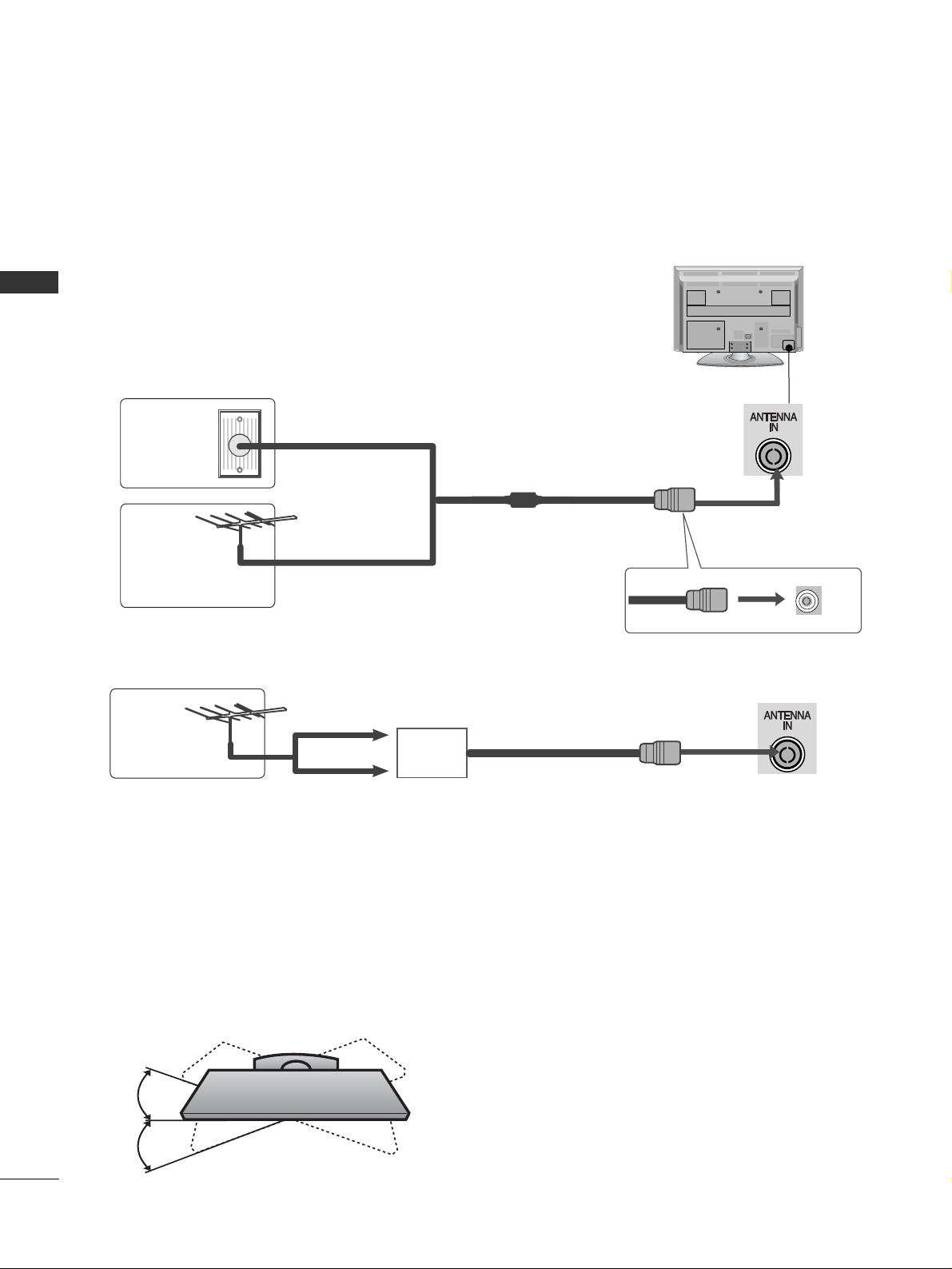
10
PŘÍPRAVA
PŘÍPRAVA
AV IN 3
L/MONO
R
AUDIO
VIDEO
S-VIDEO HDMI IN 3
USB IN
SERVICE ONLY
AV IN 3
L/MONO
R
AUDIO
VIDEO
S-VIDEO HDMI IN 3
USB IN
SERVICE ONLY
PfiIPOJENÍ ANTÉNY
L/MONO
R
AUDIO
VIDEO
S-VIDEO HDMI IN 3
USB IN
SERVICE ONLY
■
Optimální kvality obrazu dosáhnete úpravou zamûfiení antény.
■
Kabel antény a pfievadûã nejsou souãástí dodávky.
■
Chcete-li zabránit po‰kození zafiízení, nikdy nezapojujte kabel do sítû, dokud nepfiipojíte celé
zafiízení.
Obytné bloky ãi domy pro více rodin
(Zapojení do nástûnné zásuvky antény)
Rodinné domy
(Kabel pfiipojte k zástrãce externí antény.)
Venkovní
anténa
Nástûnn
á zásuvka
antény
Koaxiální kabel (75 ohmÛ)
Anténa
UHF
Zesilovaã
signálu
VHF
■
V oblastech se slab˘m signálem vy‰‰í kvalitu obrazu získáte pfiipojením zesilovaãe signálu k anténû
(viz obrázek vpravo).
■
Pokud je nutno signál pfiipojit ke dvûma televizorÛm, pouÏijte rozdûlovaã anténního signálu.
OTOČNÝ STOJAN
Po instalaci televizoru můžete ručně natočit televizor doprava nebo doleva až o 20°, abyste na něj měli
lepší výhled.
Page 13
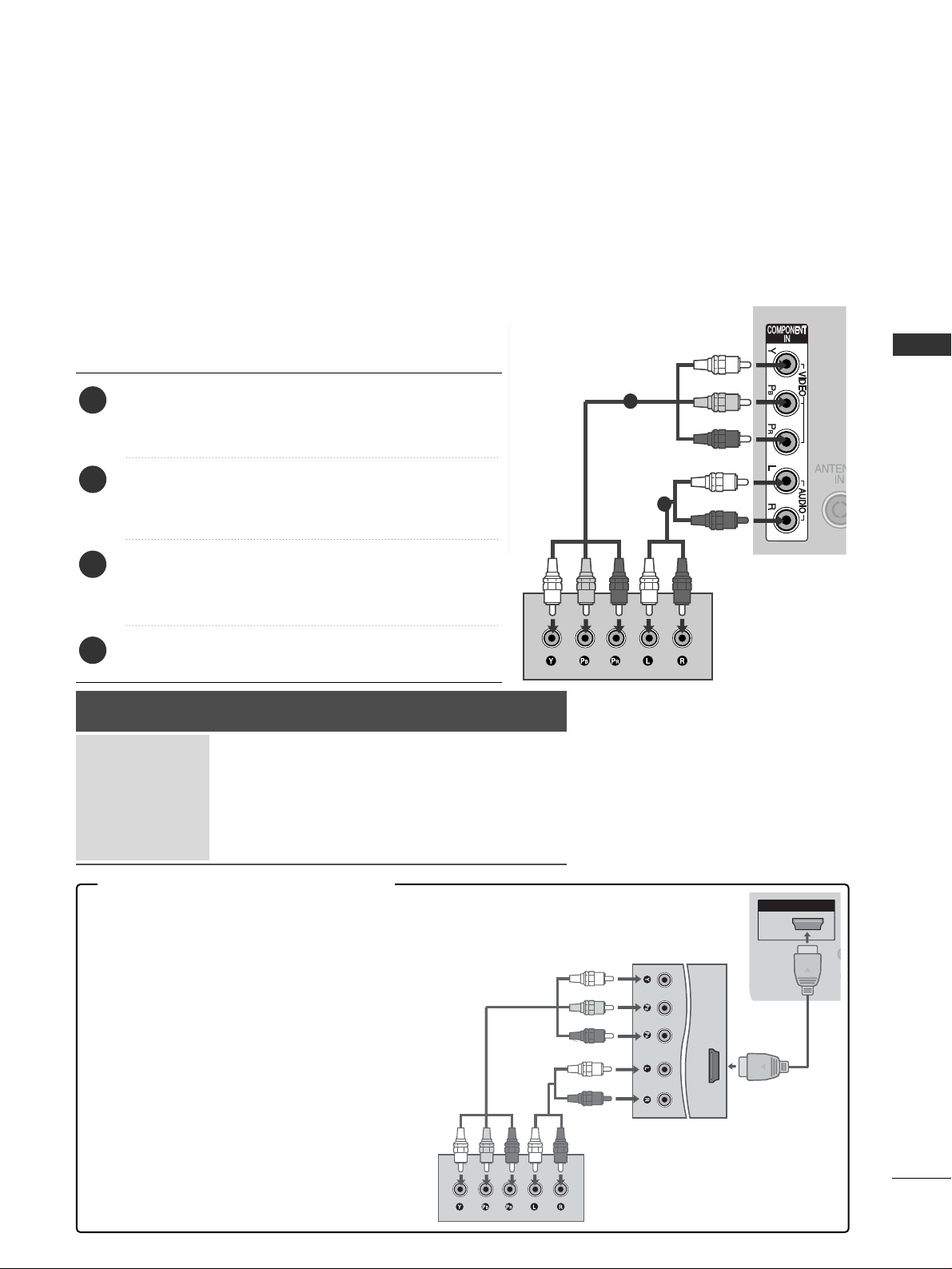
11
EXTERNAL EQUIPMENT SETUP
NASTAVENÍ EXTERNÍCH ZAŘÍZENÍ
■
Chcete-li zabránit po‰kození zafiízení, nikdy nezapojujte kabel do sítû, dokud nepfiipojíte celé zafiízení.
■
Tato část o možnosti EXTERNAL EQUIPMENT SETUP (Nastavení externího zařízení) používá zejména diagramy pro model 42PQ30**.
■
Uvedený obrázek se může lišit od skutečného televizoru.
1
2
Signál
480i/576i
480p/576p
720p/1080i
10 8 0 p
Komponentní
O
O
O
O
(pouze 50/60Hz)
HDMI
X
O
O
O
(24Hz/30Hz/50Hz/60Hz)
Pfiipojení pomocí komponentního kabelu
(
s výjimkou
42/50PQ10
**,
42/50PQ11**)
■
Tento přístroj dokáže přijímat digitální RF a kabelový signál bez externího zařízení set-top box.
Pokud získáváte televizní signál z externího digitálního zařízení set-top box nebo jiného externího
digitálního zařízení, viz následující diagram.
Propojte v˘stupy videa (Y, PB, PR) pfiehrávaãe DVD s
konektory COMPONENT IN VIDEO typu jack na
televizoru.
Propojte audiov˘stupy pfiehrávaãe DVD se vstupními konektory COMPONENT IN AUDIO typu jack na
televizoru.
Zapnûte digitální zafiízení set top box. (Informace o
zafiízení set-top box najdete v pfiíruãce k tomuto
zafiízení.)
Pomocí tlaãítka INPUT na dálkovém ovladaãi vyberte
zdroj vstupu Component (KOMPONENTNÍ).
2
3
4
1
NASTAVENÍ PŘIJÍMAČE HD
(Pro 42/50PQ10**, 42/50PQ11**)
HDMI IN
HDMI OUT
Komponent k HDMI
adaptéru.
Připojte pomocí komponentu k HDMI adaptéru.
* Můžete přijímat vysílání HD za použití
komponentu k HDMI adaptéru.
(Můžete se informovat o výrobku a zak-
oupit komponent k HDMI adaptéru na
webové stránce nebo v obchodě.)
Page 14

12
EXTERNAL EQUIPMENT SETUP
NASTAVENÍ EXTERNÍCH ZAŘÍZENÍ
Pfiipojení pomocí kabelu HDMI
HDMI IN
HDMI/DVI IN
2
1
1
HDMI IN
HDMI/DVI IN
2
1
1
2
Propojte v˘stup HDMI digitálního zafiízení set-top boxu
s konektorem
HHDDMMII//DDVVII IINN 11,HHDDMMII IINN,, HHDDMMII IINN
22
nebo
HHDDMMII IINN 33
typu jack na televizoru.
Zapnûte digitální zafiízení set top box. (Informace o
zafiízení set-top box najdete v pfiíruãce k tomuto zafiízení.)
Pomocí tlaãítka INPUT (Vstup) na dálkovém
ovladaãi vyberte zdroj vstupu
HHDD MMII11, HHDD MMII22
nebo
HHDD MMII33
.
2
3
1
GG
Ujistûte se, Ïe máte kabel HDMI verze 1.3 nebo vy‰‰í.
Pokud kabely HDMI nepodporují rozhraní HDMI verze
1.3, mÛÏe docházet k blikání nebo se nemusí zobrazit
obraz. PouÏívejte prosím nejnovûj‰í kabely, které
podporují rozhraní HDMI alespoÀ verze 1.3.
POZNÁMKA
!
Propojení pomocí kabelu HDMI/DVI
(
s výjimkou
42/50PQ10
**,
42/50PQ11**)
Propojte v˘stup HDMI digitálního zafiízení set-top
boxu s konektorem
HHDDMMII//DDVVII IINN 11
typu jack na
televizoru.
Propojte audio v˘stupy kabelového pfiijímaãe s
AUDIO IN (RGB/DVI) typu jack na televizoru.
Zapnûte digitální kabelov˘ pfiijímaã. (Informace o
digitálním kabelovém pfiijímaãi najdete v pfiíruãce k
tomuto zafiízení.)
Pomocí tlaãítka INPUT (Vstup) na dálkovém
ovladaãi vyberte zdroj vstupu
HHDD MMII11
.
2
3
4
1
Page 15
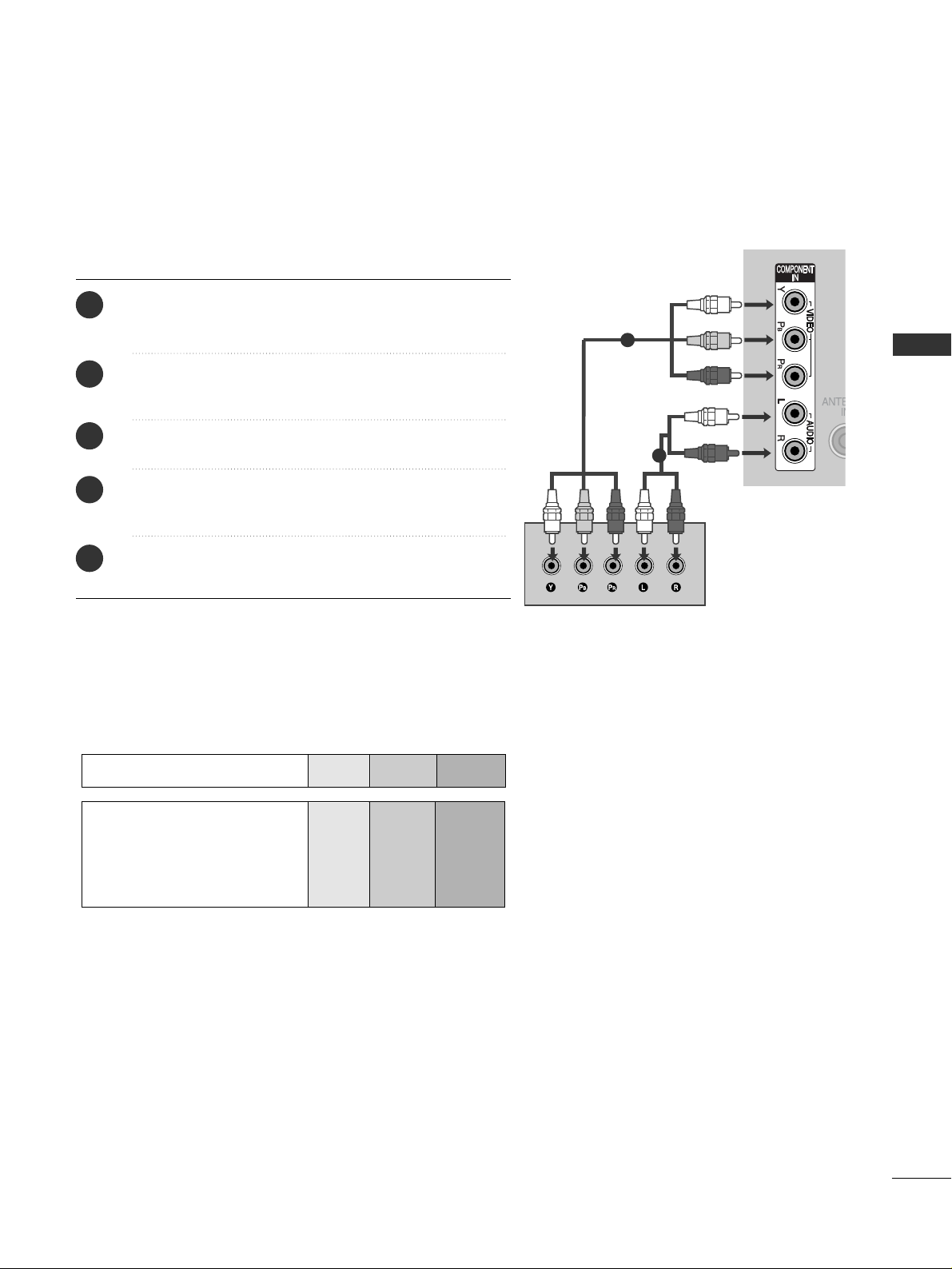
13
NASTAVENÍ EXTERNÍCH ZAŘÍZENÍ
1
2
Nastavení pfiehrávaãe DVD
Pfiipojení pomocí komponentního kabelu
(
s výjimkou
42/50PQ10
**,
42/50PQ11**)
Komponentní vstupy
Chcete-li získat lep‰í kvalitu obrazu, zapojte pfiehrávaã DVD do komponentních vstupÛ, jak je znázornûno
na obrázku níÏe.
Komponentní konektory na televizoru
YPB PR
Videov˘stupy na pfiehrávaãi
DVD
Y
Y
Y
Y
PB
B-Y
Cb
Pb
P
R
R-Y
Cr
Pr
Propojte v˘stupy videa (Y, P
B
, PR) pfiehrávaãe DVD s konektory
COMPONENT IN VIDEO typu jack na televizoru.
Propojte audiov˘stupy pfiehrávaãe DVD se vstupními konektory COMPONENT IN AUDIO typu jack na televizoru.
Zapnûte pfiehrávaã DVD a vloÏte disk DVD.
Pomocí tlaãítka INPUT na dálkovém ovladaãi vyberte
zdroj vstupu Component (KOMPONENTNÍ).
Pokyny k pouÏívání pfiehrávaãe DVD naleznete v
pfiíruãce k danému zafiízení.
2
3
4
5
1
Page 16
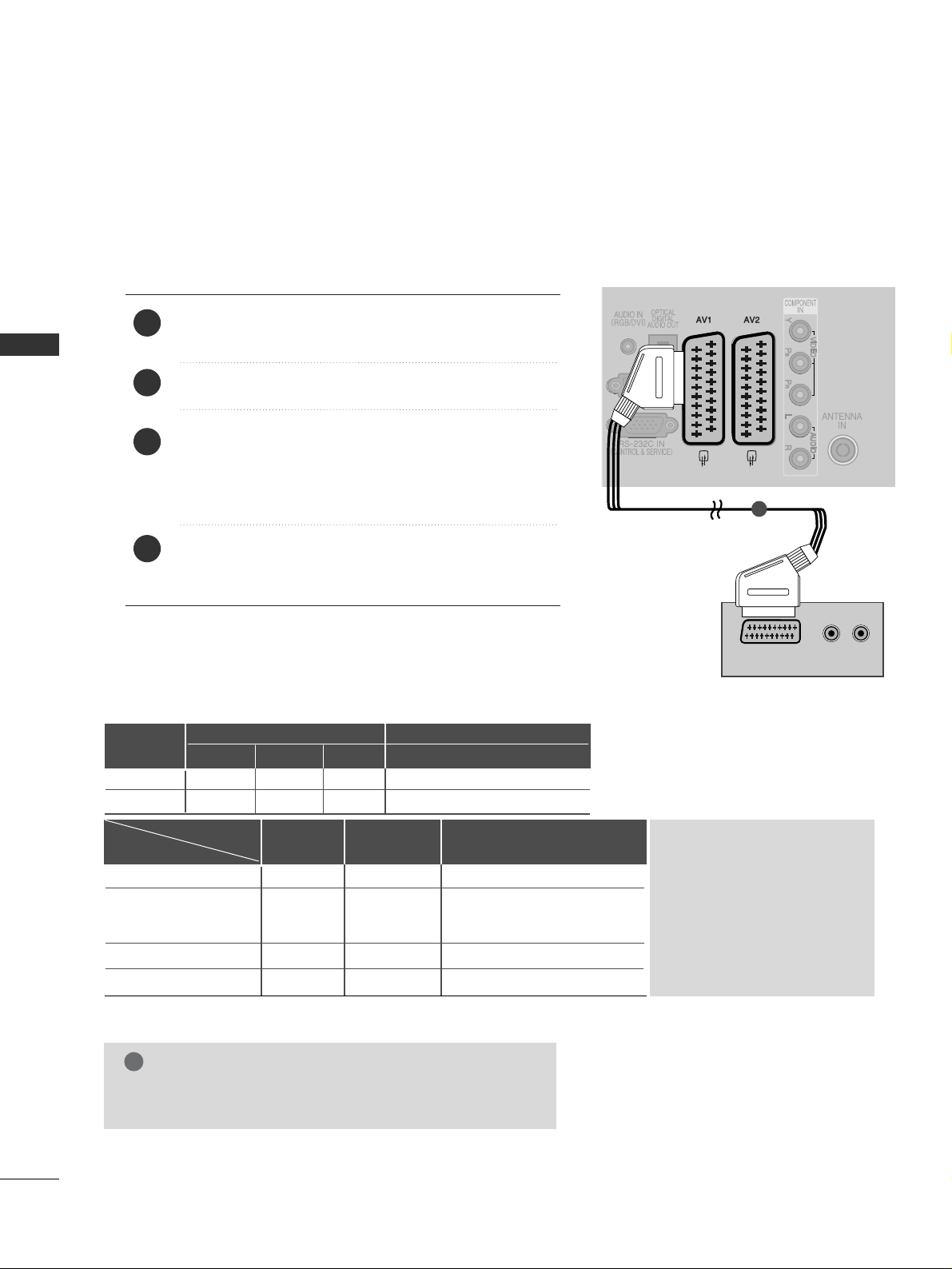
14
NASTAVENÍ EXTERNÍCH ZAŘÍZENÍ
NASTAVENÍ EXTERNÍCH ZAŘÍZENÍ
(R) AUDIO (L)
AUDIO/
VIDEO
1
Scart
AV1
AV2
Vstup
Vstup Video RGB
Výstup
Video / Audio
Pouze ATV
K dispozici je výstup ATV, DTV, AV1/2/3.
OOO
OOX
Digitální TV
Analogová TV
AV1/2/3
Component/RGB/HDMI
AV1
(TV Out)
XO O
OO O
OO O
OX O
AV2
(Monitor Out)
AV2
(probíhá-li naplánované nahrávání
DTV pomocí nahrávacího zařízení)
GG
TV Out : Výstup analo-
gového televizního
videosignálu.
Monitor Out: Výstup
aktuálního obrazu na
obrazovce.
GG
AV3, Component, RGB :
s výjimkou
42/50PQ10
**,
42/50PQ11
**
.
(Vstupní režim se automaticky
převede na DTV.)
Typ výstupu
Aktuální
typ vstupu
2
3
4
1
Pfiipojení pomocí kabelu scart
Propojte zásuvku scart pfiehrávaãe DVD se zásuvkou scart AV1 na televizoru.
Zapnûte pfiehrávaã DVD a vloÏte disk DVD.
Pomocí tlaãítka INPUT na dálkovém ovladaãi
vyberte zdroj vstupu AV1.
Pokud je zapojena zásuvka scart AV2, vyberte zdroj
vstupu AV2.
Pokyny k pouÏívání pfiehrávaãe DVD naleznete v
pfiíruãce k danému zafiízení.
POZNÁMKA
!
GG
Pokud chcete pouÏít kabel Euro Scart, musíte pouÏít
stínûn˘ kabel Euro Scart.
Page 17

15
NASTAVENÍ EXTERNÍCH ZAŘÍZENÍ
HDMI IN
HDMI/DVI IN
2
1
R
S-VIDEO HDMI IN 3
Pfiipojení pomocí kabelu HDMI
Propojte v˘stup HDMI pfiehrávaãe DVD s konek
torem
HHDDMMII//DDVVII IINN 11,HHDDMMII IINN,, HHDDMMII IINN 22
nebo
HHDDMMII IINN 33
typu jack na televizoru.
Pomocí tlaãítka INPUT (Vstup) na dálkovém ovladaãi
vyberte zdroj vstupu
HHDD MMII11, HHDD MMII22
nebo
HHDD MMII33
.
Pokyny k pouÏívání pfiehrávaãe DVD naleznete v
pfiíruãce k danému zafiízení.
2
3
1
1
GG
Pomocí kabelu HDMI mÛÏe televizor souãasnû pfiijímat
video a audio signál.
GG
Pokud pfiehrávaã DVD nepodporuje funkci Auto HDMI,
bude potfieba nastavit v˘stupní rozli‰ení pfiimûfienû k
jeho parametrÛm.
GG
Ujistûte se, Ïe máte kabel HDMI verze 1.3 nebo vy‰‰í.
Pokud kabely HDMI nepodporují rozhraní HDMI verze
1.3, mÛÏe docházet k blikání nebo se nemusí zobrazit
obraz. PouÏívejte prosím nejnovûj‰í kabely, které
podporují rozhraní HDMI alespoÀ verze 1.3.
POZNÁMKA
!
AV IN 3
L/MONO
R
AUDIOAUDIO
VIDEOVIDEO
S-VIDEO HDMI IN 3
L R
S-VIDEOVIDEO
OUTPUT
SWITCH
ANT IN
ANT OUT
1
2
Pfiipojení pomocí kabelu S-Video
(
s výjimkou
42/50PQ10
**,
42/50PQ11**)
Propojte v˘stup S-VIDEO na pfiehrávaãi DVD se
vstupem S-Video na televizoru.
Propojte audio v˘stupy na pfiehrávaãi DVD se vstup
ními konektory AUDIO typu jack na televizoru.
Zapnûte pfiehrávaã DVD a vloÏte disk DVD.
Pomocí tlaãítka INPUT (Vstup) na dálkovém
ovladaãi vyberte zdroj vstupu AV3.
Pokyny k pouÏívání pfiehrávaãe DVD naleznete v
pfiíruãce k danému zafiízení.
2
3
4
5
1
Page 18
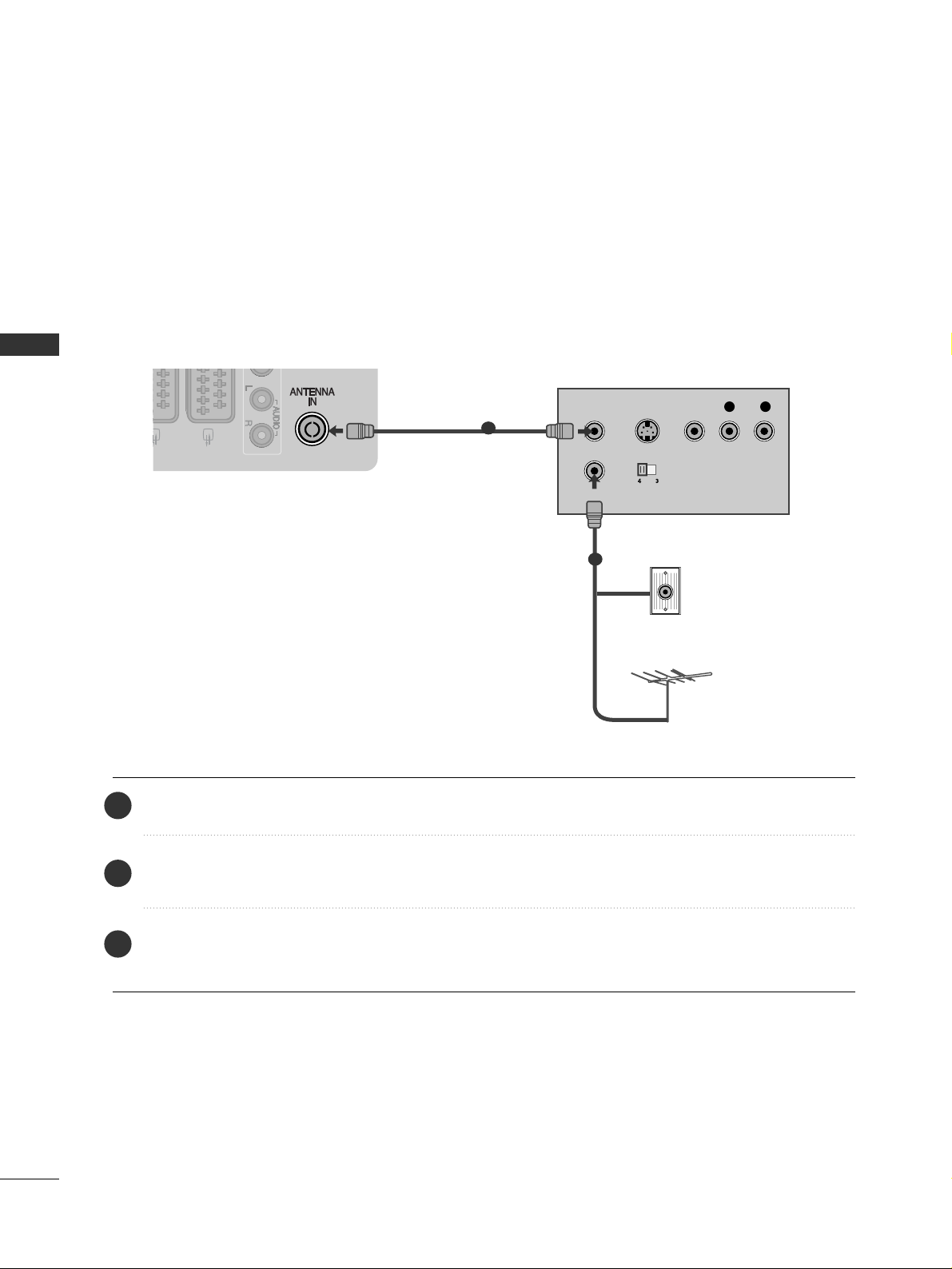
16
NASTAVENÍ EXTERNÍCH ZAŘÍZENÍ
Nastavení videorekordéru
■
Aby nedo‰lo k ru‰ení obrazu, ponechejte mezi videorekordérem a televizorem dostateãnou vzdálenost.
R
AUDIO
S-VIDEO HDMI IN 3
OUTPUT
SWITCH
ANT IN
R
S-VIDEO VIDEO
ANT OUT
L
Zástrčka externí antény
Anténa
1
2
Připojení pomocí kabelu RF
NASTAVENÍ EXTERNÍCH ZAŘÍZENÍ
Propojte zásuvku ANT OUT (V˘stup antény) na videorekordéru se zásuvkou ANTENNA IN
na televizoru.
Zapojte kabel antény do zásuvky ANT IN (Vstup antény) videorekordéru.
Stisknûte tlaãítko PLAY (Pfiehrát) na videorekordéru a nalaìte pfiíslu‰n˘ program pro pfiehrávání
signálu videorekordéru na televizoru.
2
3
1
Page 19

17
NASTAVENÍ EXTERNÍCH ZAŘÍZENÍ
(R) AUDIO (L)
AUDIO/
VIDEO
AV IN 3
L/MONO
R
AUDIO
VIDEO
S-VIDEO HDMI IN 3
1
POZNÁMKA
!
GG
Pokud chcete pouÏít kabel Euro Scart, musíte pouÏít stínûn˘ kabel Euro Scart.
Pfiipojení pomocí kabelu scart
Propojte zásuvku scart na videorekordéru se zásuvk
ou scart AV1 na televizoru.
VloÏte videokazetu do videorekordéru a stisknûte
tlaãítko PLAY (Pfiehrát) na videorekordéru. (Postupujte
podle pokynÛ v pfiíruãce v˘robce video rekordéru.)
Pomocí tlaãítka INPUT na dálkovém ovladaãi
vyberte zdroj vstupu AV1.
Pokud je zapojena zásuvka scart AV2, vyberte
zdroj vstupu AV2.
2
3
4
1
Scart
AV1
AV2
Vstup
Vstup Video RGB
Výstup
Video / Audio
Pouze ATV
K dispozici je výstup ATV, DTV, AV1/2/3.
OOO
OOX
Digitální TV
Analogová TV
AV1/2/3
Component/RGB/HDMI
AV1
(TV Out)
XO O
OO O
OO O
OX O
AV2
(Monitor Out)
AV2
(probíhá-li naplánované nahrávání
DTV pomocí nahrávacího zařízení)
GG
TV Out : Výstup analo-
gového televizního
videosignálu.
Monitor Out: Výstup
aktuálního obrazu na
obrazovce.
GG
AV3, Component, RGB :
s výjimkou
42/50PQ10
**,
42/50PQ11
**
.
(Vstupní režim se automaticky
převede na DTV.)
Typ výstupu
Aktuální
typ vstupu
Page 20
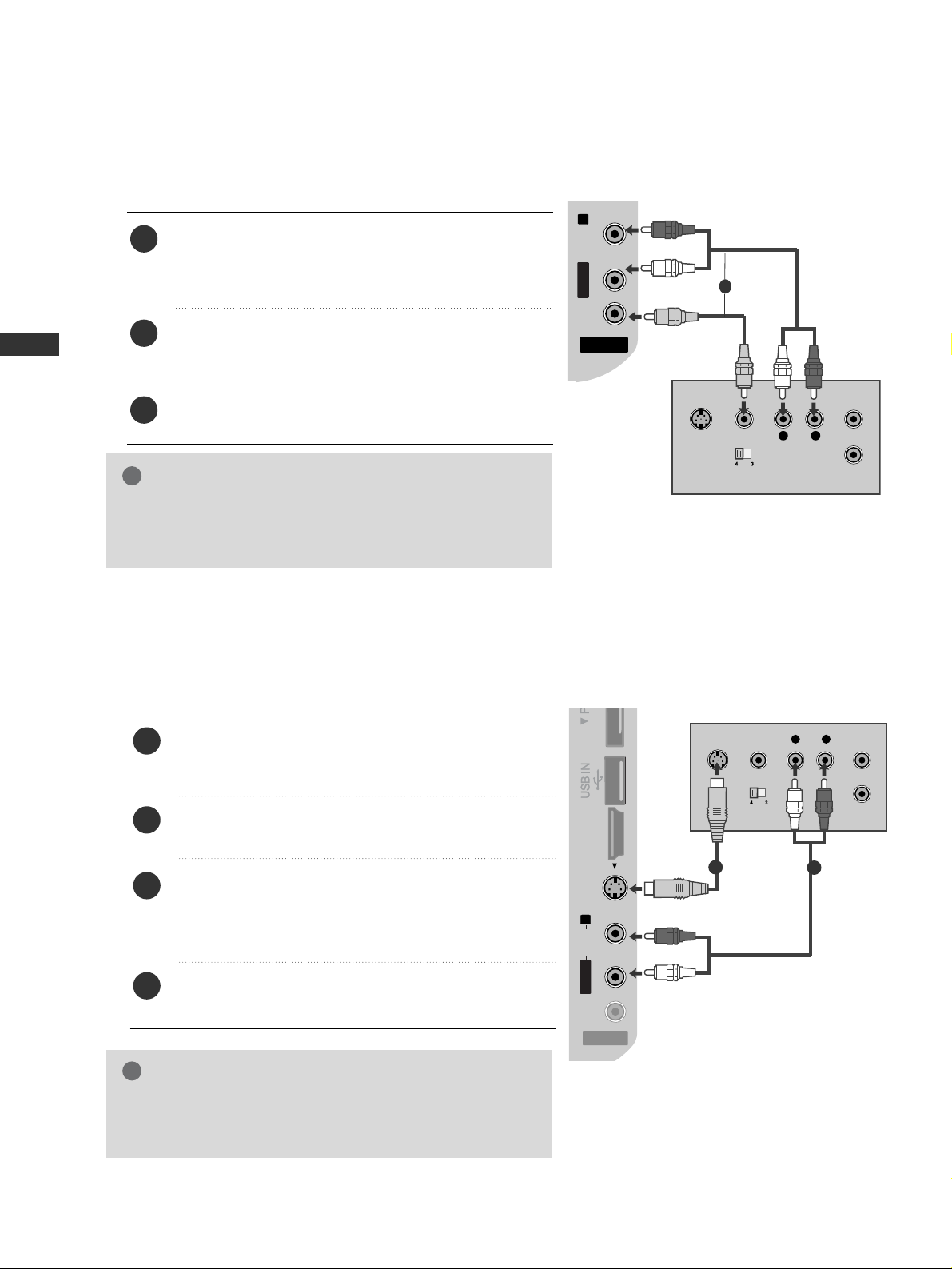
18
NASTAVENÍ EXTERNÍCH ZAŘÍZENÍ
NASTAVENÍ EXTERNÍCH ZAŘÍZENÍ
AV IN 3
L/MONO
R
AUDIOAUDIO
VIDEOVIDEO
S-VIDEO HDMI IN 3
L
R
S-VIDEO
VIDEO
OUTPUT
SWITCH
ANT IN
ANT OUT
1
2
AV IN 3
L/MONO
R
AUDIO
VIDEO
S-VIDEO HDMI IN 3
AV IN 3
L/MONO
R
AUDIOAUDIO
VIDEOVIDEO
SS-VIDEO HDMI IN 3
L
R
S-VIDEO
VIDEO
OUTPUT
SWITCH
ANT IN
ANT OUT
1
Pfiipojení pomocí kabelu RCA
(
s výjimkou
42/50PQ10
**,
42/50PQ11**)
Propojte zdífiky AUDIO/VIDEO typu jack na televizoru a videorekordéru. Konektory jsou barevnû
oznaãeny. (obraz = Ïlutá, lev˘ audiokanál = bílá a
prav˘ audiokanál = ãervená)
VloÏte videokazetu do videorekordéru a stisknûte
tlaãítko PLAY (Pfiehrát) na videorekordéru. (Postupujte
podle pokynÛ v pfiíruãce k videorekordéru.)
Pomocí tlaãítka INPUT (Vstup) na dálkovém
ovladaãi vyberte zdroj vstupu AV3.
1
2
3
GG
Máte-li monofonní videorekordér, zapojte audiokabel z
videorekordéru ke konektoru typu jack AUDIO
L/MONO (Lev˘ kanál/monofonní) na televizoru.
POZNÁMKA
!
GG
Pokud jste souãasnû zapojili zásuvky S-VIDEO a VIDEO
do videorekordéru S-VHS, bude moÏné pfiijímat pouze
signál S-VIDEO.
POZNÁMKA
!
Pfiipojení pomocí kabelu S-Video
(
s výjimkou
42/50PQ10
**,
42/50PQ11**)
Propojte v˘stup S-VIDEO na videorekordéru se vstupem S-VIDEO na televizoru. Ve srovnání s normál ním
vstupem Composite (kabel RCA) je kvalita obrazu lep‰í.
Propojte audio v˘stupy na videopfiehrávaãi se vstup
ními konektory AUDIO typu jack na televizoru.
VloÏte videokazetu do videorekordéru a stisknûte
tlaãítko PLAY (Pfiehrát) na videorekordéru.
(Postupujte podle pokynÛ v pfiíruãce v˘robce video
rekordéru.)
Pomocí tlaãítka INPUT (Vstup) na dálkovém
ovladaãi vyberte zdroj vstupu AV3.
2
3
4
1
Page 21
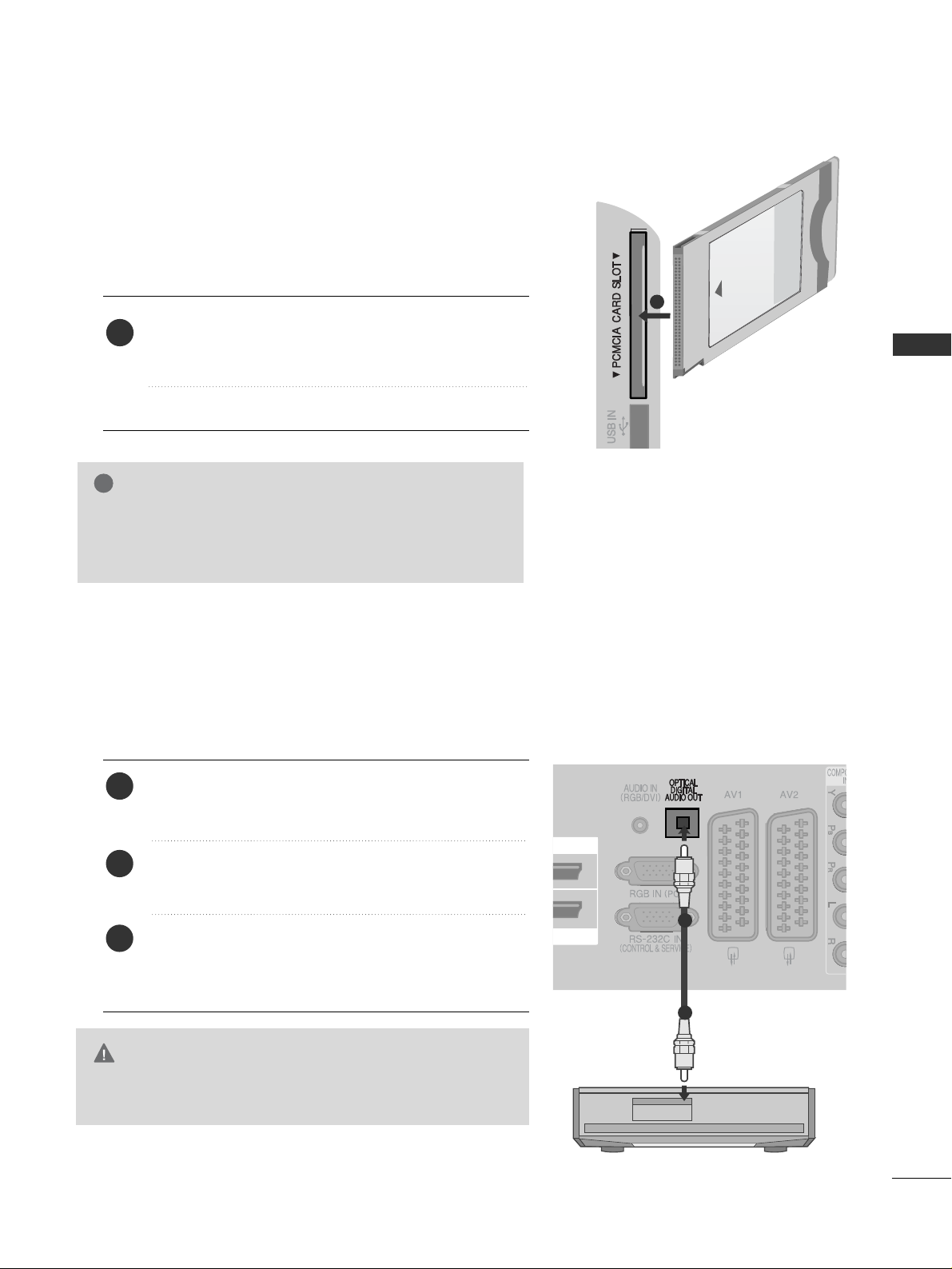
19
IN
1
2
NASTAVENÍ DIGITÁLNÍHO ZVUKOVÉHO VÝSTUPU
Zvuk televize můžete odeslat do externího audiozařízení přes (optický) konektor digitálního
zvukového výstupu.
Chcete-li si digitální vysílání vychutnávat s využitím 5.1kanálových reproduktorů, připojte konektor
OPTICAL DIGITAL AUDIO OUT (OPTICKÝ VÝSTUP DIGITÁLNÍHO AUDIOSIGNÁLU) na zadní straně
televizoru k systému domácího kina (nebo k zesilovači).
1
NASTAVENÍ EXTERNÍCH ZAŘÍZENÍ
GG
Zkontrolujte, zda je modul CI vložen do slotu PCMCIA
se správnou orientací. Pokud modul není vložen
správně, může dojít k poškození televizoru nebo
slotu PCMCIA.
POZNÁMKA
!
Podle obrázku vložte modul CI do zásuvky
adaptéru PCMCIA (Personal Computer Memory
Card International Association) v televizoru.
Další informace najdete na str. 44.
1
VLOŽENÍ MODULU CI
--
Pro zobrazení šifrovaných (placených) vysílání v režimu
digitální televize.
--
Tato funkce není dostupná ve v‰ech zemích.
G
Do optického výstupního portu se nedívejte. Laserový
paprsek by vám mohl poškodit zrak.
UPOZORNùNÍ
Připojte jeden konec optického kabelu do
konektoru optického výstupu digitálního zvuku v
televizoru.
Druhý konec optického kabelu připojte k optickému vstupu digitálního zvuku ve zvukovém
zařízení.
V menu ZVUK nastavte možnost „TV Speaker
option – Off“ (Reproduktor TV – Vypnuto). (
G
str.
8899
).
Přečtěte si návod k použití externího zvukového
zařízení.
2
3
1
Page 22
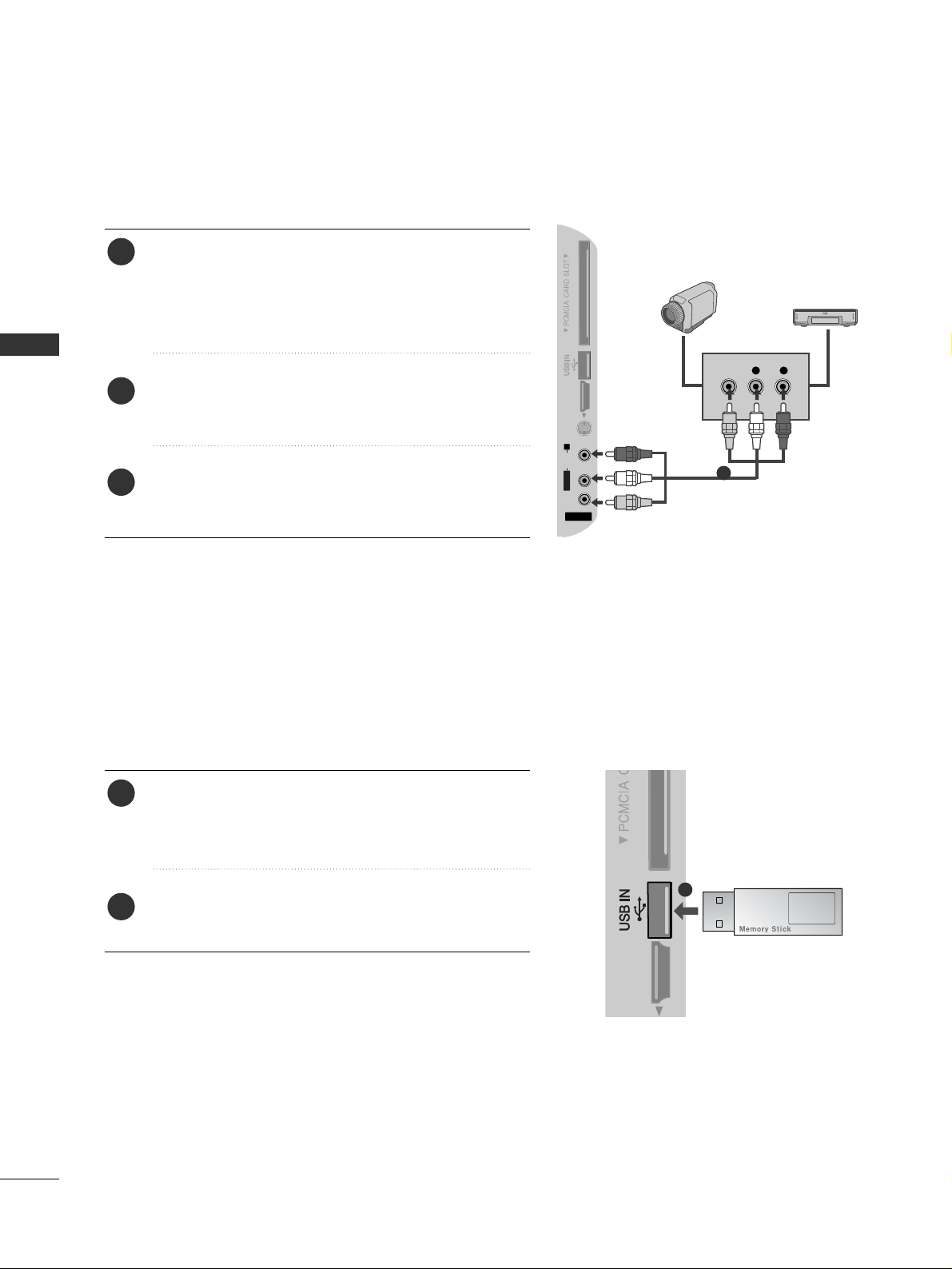
20
NASTAVENÍ EXTERNÍCH ZAŘÍZENÍ
NASTAVENÍ EXTERNÍCH ZAŘÍZENÍ
1
L R
VIDEO
AV IN 3
L/MONO
R
AUDIOAUDIO
VIDEOVIDEO
S-VIDEO HDMI IN 3
Propojte zdífiky AUDIO/VIDEO typu jack na televizoru a videorekordéru. Konektory jsou barevnû
oznaãeny. (obraz = Ïlutá, lev˘ audiokanál = bílá a
prav˘ audiokanál = ãervená)
Pomocí tlaãítka INPUT (Vstup) na dálkovém
ovladaãi vyberte zdroj vstupu AV3.
SpusÈte pfiíslu‰né externí zafiízení.
Pokyny naleznete v pfiíruãce k externímu zafiízení.
2
3
1
1
Videokamera
Herní zafiízení
NASTAVENÍ JINÝCH ZDROJŮ A/V
(
s výjimkou
42/50PQ10
**,
42/50PQ11**)
Připojte zařízení USB ke konektorům USB IN na
straně televizoru.
Po připojení konektorů USB IN můžete používat
funkci USB. (GGstr.53)
2
1
Vstup USB
(
s výjimkou
42/50PQ10
**,
42/50PQ11**)
Page 23

21
NASTAVENÍ EXTERNÍCH ZAŘÍZENÍ
HDMI IN
HDMI/DVI IN
2
1
AUDIO
RGB OUTPUT
1
2
HDMI IN
HDMI/DVI IN
2
1
DVI-PC OUTPUT
AUDIO
1 2
Nastavení pro poãítaã(
s výjimkou
42/50PQ10
**,
42/50PQ11**)
Pfiístroj podporuje technologii Plug and Play, osobní poãítaã se automaticky nastaví podle nastavení televize.
Pfiipojení 15kolíkového kabelu D-sub
4
Propojte v˘stup RGB z osobního poãítaãe se vstupním
konektorem RGB IN (PC) typu jack na televizoru.
Propojte audio v˘stupy kabelového pfiijímaãe s
AAUUDDIIOO IINN ((RRGGBB//DDVVII))
typu jack na televizoru.
Zapnûte poãítaã a televizor.
Pomocí tlaãítka INPUT (Vstup) na dálkovém
ovladaãi vyberte zdroj vstupu RGB.
2
3
1
Propojení pomocí kabelu HDMI/DVI
4
Propojte výstup DVI počítače s konektorem
HDMI/DVI IN 1 typu jack na televizoru.
Propojte audio v˘stupy kabelového pfiijímaãe s
AAUUDDIIOO IINN ((RRGGBB//DDVVII))
typu jack na televizoru.
Zapnûte digitální kabelov˘ pfiijímaã.
Pomocí tlaãítka INPUT (Vstup) na dálkovém
ovladaãi vyberte zdroj vstupu HDMI1.
2
3
1
Page 24

22
NASTAVENÍ EXTERNÍCH ZAŘÍZENÍ
NASTAVENÍ EXTERNÍCH ZAŘÍZENÍ
Podporované rozlišení displej
režim RGB-PC, HDMI/DVI-PC
70,08
59,94
60,31
60,00
59,87
59,8
59,93
60,00
31,468
31,469
37,879
48,363
47,78
47,72
66,587
67,50
720x400
640x480
800x600
1024x768
1280x768
1360x768
1920x1080
(RGB-PC)
1920x1080
(HDMI-PC)
Rozli‰ení
Horizontální
kmitoãet (kHz)
Vertikální
kmitoãet (Hz)
režim HDMI/DVI-DTV
59,94
60
59,94
60
50,00
50,00
59,94
60
50,00
59,94
60
24,00
30
50,00
59,94
60
31,469
31,469
31,47
31,50
31,25
37,50
44,96
45,00
28,125
33,72
33,75
27,00
33,75
56,25
67,433
67,50
Rozli‰ení
Horizontální
kmitoãet (kHz)
Vertikální
kmitoãet (Hz)
640x480
720x480
720x576
1280x720
1920x1080
Page 25

23
NASTAVENÍ EXTERNÍCH ZAŘÍZENÍ
POZNÁMKA
!
G
Nenechávejte na obrazovce po delší dobu
stejný obraz. Tento obraz by se mohl na obrazovce natrvalo vypálit. Pokud je to možné.
používejte spořič obrazovky.
G
Pokud používáte některá rozlišení, vertikální
vzory, kontrast nebo jas, mohou se v režimu
PC vyskytnout šumy obrazu. V takovém
případě v režimu PC změňte rozlišení či
obnovovací frekvenci, nebo v nabídce nastavte jas a kontrast tak, aby obraz byl čistý.
Pokud nelze změnit obnovovací frekvenci
grafické karty v osobním počítači, vyměňte ji
nebo se poraďte s výrobcem.
G
Vstup synchronizace je pro horizontální a vertikální frekvenci samostatný.
G
V režimu PC dosáhnete nejlepší obrazové
kvality s nastavením 1024x768, 60Hz
(42PQ20**, 42PQ30**, 42PQ60**) / 1360x768,
60Hz ( 50PQ20**, 50PQ30**, 50PQ60**) /
1920x1080, 60Hz(50PS20**, 50PS30**,
50PS60**, 60PS40**).
G
Připojte signálový kabel spojený s výstupem
pro monitor osobního počítače ke vstupu
RGB (PC) přístroje, nebo připojte signálový
kabel spojený s výstupem HDMI počítače ke
vstupu HDMI IN (nebo HDMI/DVI IN) v
přístroji.
G
Propojte audio kabel z osobního počítače se
vstupními audio konektory typu jack na televizoru. (Audio kabely nejsou součástí balení
přístroje.)
G
Pokud používáte zvukovou kartu, nastavte
podle přání zvuk počítače.
G
Pokud grafická karta osobního počítače
neposkytuje současně analogový i digitální
výstup RGB, použijte pro zobrazení výstupu
osobního počítače na přístroji pouze jeden ze
vstupů RGB nebo HDMI IN (nebo HDMI/DVI
IN).
G
Pokud grafický adaptér počítače poskytuje
analogový i digitální výstup RGB současně,
nastavte přístroj na režim RGB nebo HDMI;
(druhý režim bude přístrojem automaticky nastaven pro Plug and Play.)
G
Pokud použijete redukční kabel HDMI na DVI,
nemusí podle grafického adaptéru pracovat
režim DOS.
G
Pokud používáte příliš dlouhý kabel RGB-PC,
mohou se na obrazovce objevit šumy.
Doporučujeme používat kabel kratší než pět
metrů. S takovým kabelem lze dosáhnout
nejlepší kvality obrazu.
Page 26
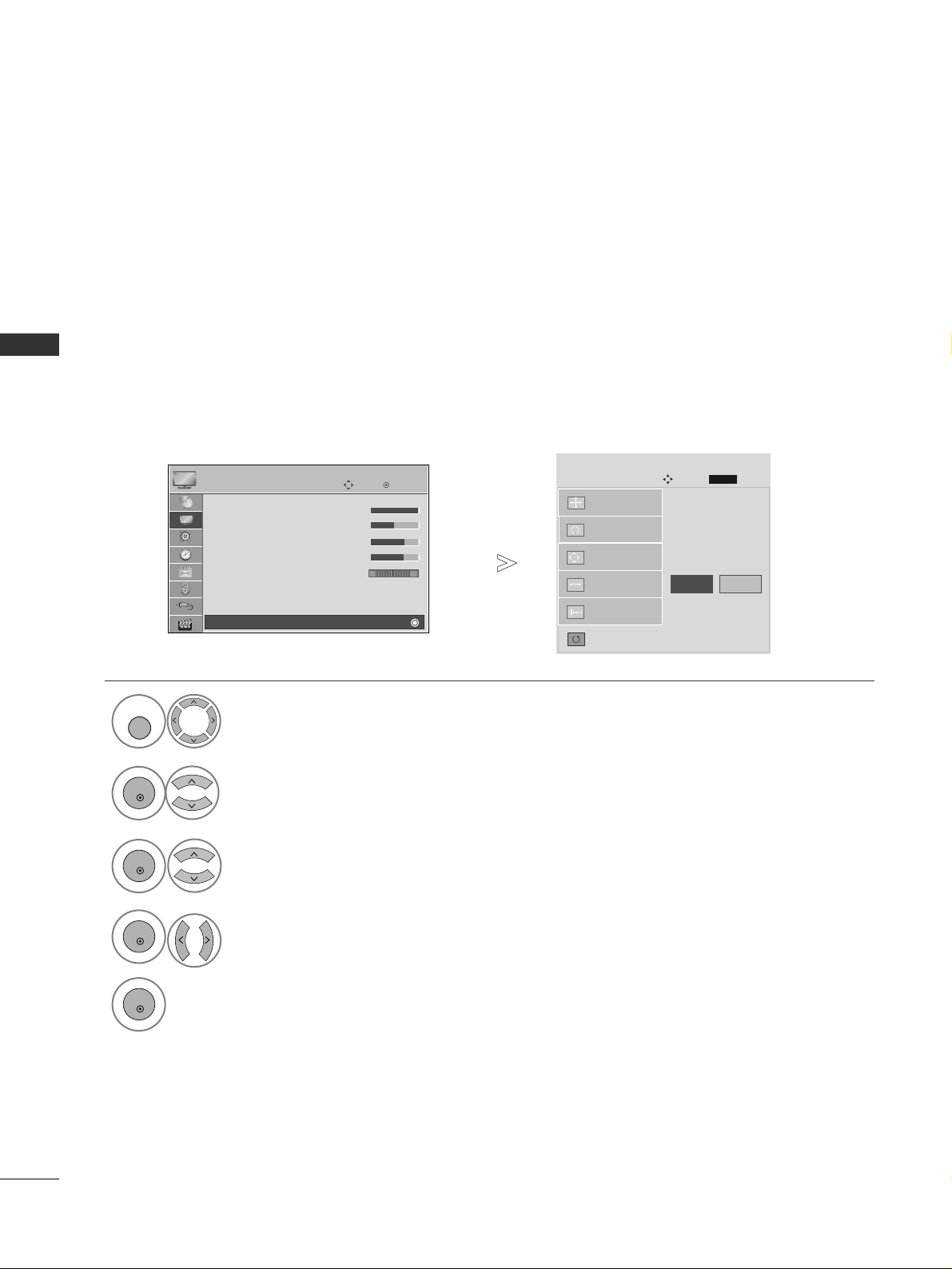
24
NASTAVENÍ EXTERNÍCH ZAŘÍZENÍ
NASTAVENÍ EXTERNÍCH ZAŘÍZENÍ
1
MENU
Nastavení obrazovky pro režim počítače
(
s výjimkou
42/50PQ10
**,
42/50PQ11**)
Vrátí na výchozí nastavení následující položky: Pozice, Velikost a Fáze.
Tato funkce pracuje v následujících režimech: RGB[PC].
Resetování obrazovky
Vyberte položku
OOBBRRAAZZ
.
Vyberte položku
OObbrraazzoovvkkaa
.
3
Vyberte položku
VVyynnuulloovvaatt
.
Nastavit
Aut. Nastav
OBRAZOVKA
Přesun
Předc.
RETURN
Rozlišení
Pozice
Rozměr
Fáze
Vynulovat
G
2
OK
OK
Vyberte možnost
AAnnoo
.
Spusťte funkci
VVyynnuulloovvaatt
.
4
OK
5
OK
OK
Přesun
• Kontrast 100
• Jas 50
• Ostrost 70
• Barva 70
• Barevný tón 0
• Pokročilé ovládání
• Obnov. nast. obr.
Obrazovka
OBRAZ
E
Obrazovka
RG
• Stisknutím tlačítka MENU (NABÍDKA) se vrátíte k normálnímu sledování televize.
• Stisknutím tlačítka RETURN (NÁVRAT) se vrátíte na
předchozí obrazovku nabídky.
Ano Ne
Page 27

25
NASTAVENÍ EXTERNÍCH ZAŘÍZENÍ
Automaticky upravuje pozici obrazu a minimalizuje tfiepání obrazu. Aãkoli obraz stále není správn˘, monitor nyní funguje správnû ale vyÏaduje dal‰í nastavení.
Auto configure (Aut. nastavení)
Tato funkce slouží k automatickému nastavení pozice, velikosti a fáze obrazu. V průběhu automatické
konfigurace bude obraz na několik sekund nestabilní.
Auto configure (Automatické nastavení) (pouze v reÏimu RGB [PC])
• Pokud pozice obrazu není správná, spusÈte
automatické nastavení znovu.
• Pokud obraz po automatické úpravě v
režimu RGB (PC) ještě potřebuje upravit,
můžete upravit pozici, velikost nebo fázi.
Vyberte položku
OOBBRRAAZZ
.
Vyberte položku
OObbrraazzoovvkkaa
.
Vyberte možnost
AAuutt.. NNaass ttaavv
.
Aut. Nastav
G
Rozlišení
Pozice
Rozměr
Fáze
Vynulovat
OBRAZOVKA
Přesun
Předc.
Nastavit
1
MENU
3
2
OK
OK
RETURN
Vyberte možnost
AAnnoo
.
Spusťte možnost
AAuutt.. NNaass ttaavv
.
4
OK
5
OK
OK
Přesun
• Kontrast 100
• Jas 50
• Ostrost 70
• Barva 70
• Barevný tón 0
• Pokročilé ovládání
• Obnov. nast. obr.
Obrazovka
OBRAZ
E
Obrazovka
RG
• Stisknutím tlačítka MENU (NABÍDKA) se vrátíte k normálnímu sledování televize.
• Stisknutím tlačítka RETURN (NÁVRAT) se vrátíte na
předchozí obrazovku nabídky.
Ano Ne
Page 28
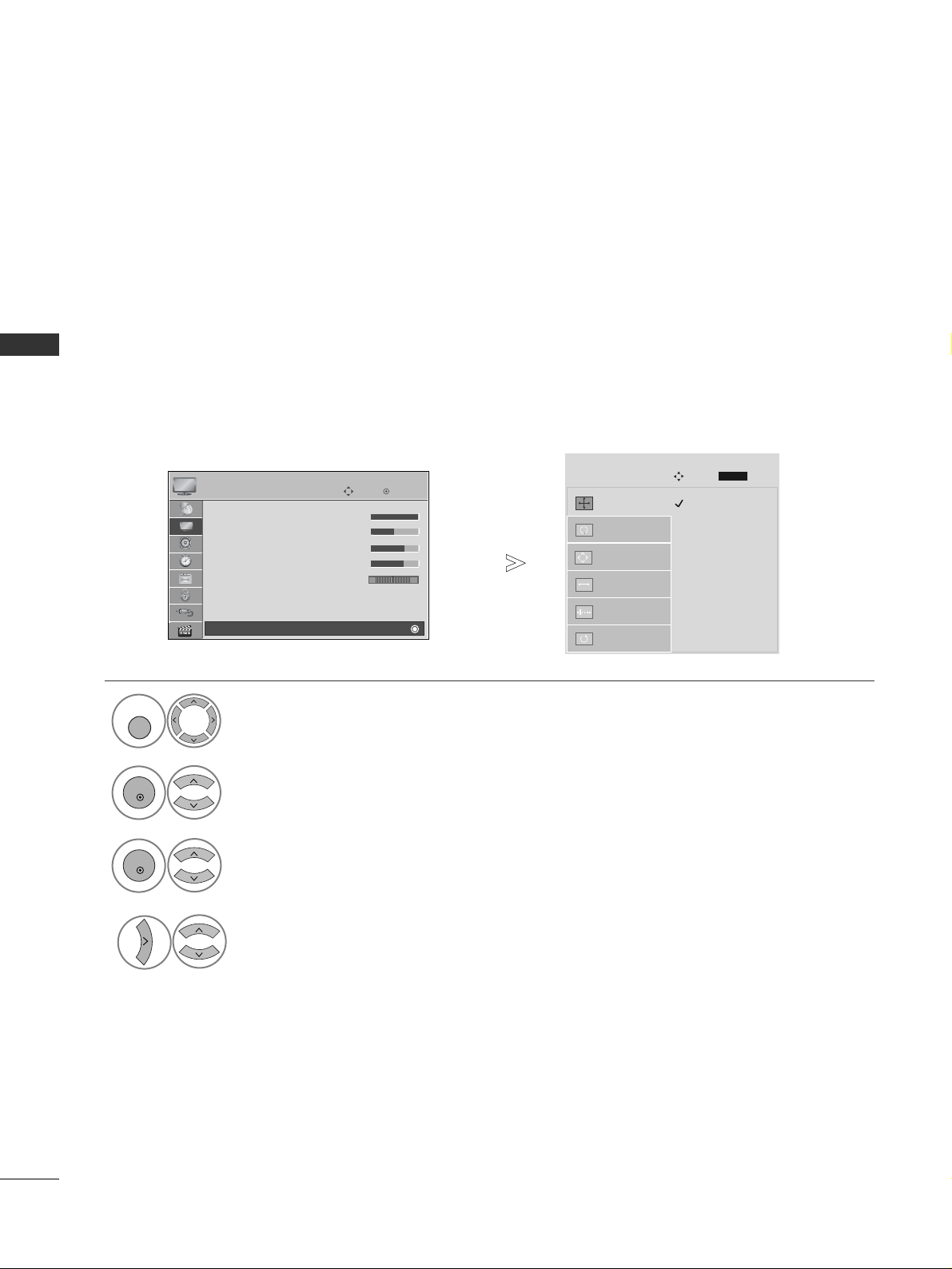
26
NASTAVENÍ EXTERNÍCH ZAŘÍZENÍ
NASTAVENÍ EXTERNÍCH ZAŘÍZENÍ
Chcete-li vidět normální obraz, srovnejte rozlišení režimu RGB s výběrem režimu počítače.
Tato funkce pracuje v následujících režimech: RGB[PC].
Výběr rozlišení
Vyberte položku
OOBBRRAAZZ
.
Vyberte položku
OObbrraazzoovvkkaa
.
Vyberte možnost Rozlišení.
Vyberte požadované rozlišení.
1024 x 768
1280 x 768
1360 x 768
Aut. Nastav
Rozlišení
G
Pozice
Rozměr
Fáze
Vynulovat
OBRAZOVKA
Přesun
Předc.
1
MENU
3
4
2
OK
OK
RETURN
OK
Přesun
• Kontrast 100
• Jas 50
• Ostrost 70
• Barva 70
• Barevný tón 0
• Pokročilé ovládání
• Obnov. nast. obr.
Obrazovka
OBRAZ
E
Obrazovka
RG
• Stisknutím tlačítka MENU (NABÍDKA) se vrátíte k normálnímu sledování televize.
• Stisknutím tlačítka RETURN (NÁVRAT) se vrátíte na
předchozí obrazovku nabídky.
Page 29
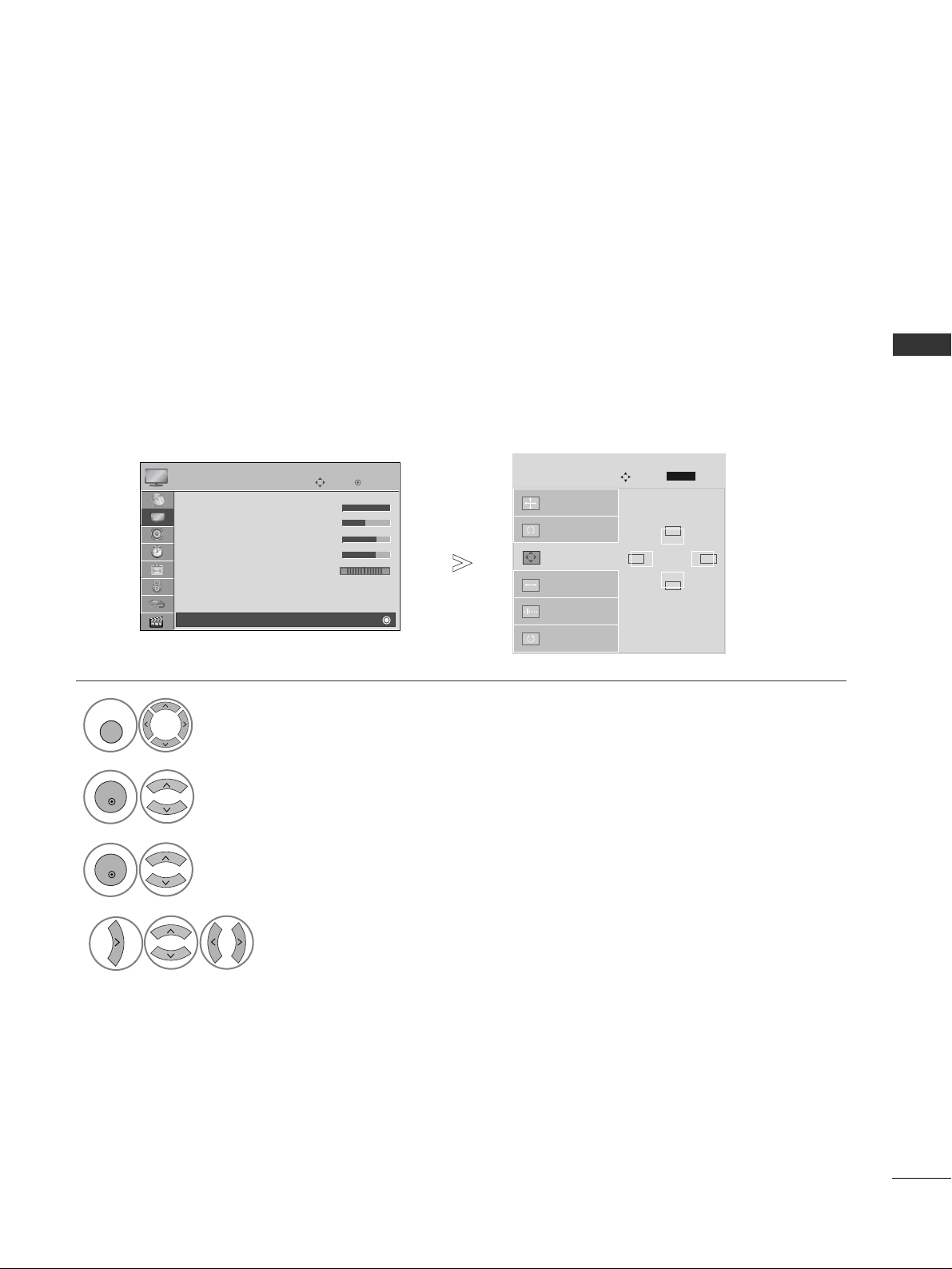
27
NASTAVENÍ EXTERNÍCH ZAŘÍZENÍ
Pokud není obraz po provedení automatického nastavení jasn˘ a zvlá‰tû pokud se zobrazované znaky
stále chvûjí, upravte fázi obrazu ruãnû.
Tato funkce pracuje v následujících režimech: RGB[PC].
Nastavení obrazovky: Poloha, Velikost, Fáze
Vyberte položku
OOBBRRAAZZ
.
Vyberte položku
OObbrraazzoovvkkaa
.
Vyberte položky
PPoozz iiccee
, Rozměr nebo
FFáázzee
.
Proveďte příslušné úpravy.
Aut. Nastav
Rozlišení
Pozice
G
Rozměr
Fáze
Vynulovat
GF
D
E
OBRAZOVKA
Přesun
Předc.
1
MENU
3
4
2
OK
OK
RETURN
OK
Přesun
• Kontrast 100
• Jas 50
• Ostrost 70
• Barva 70
• Barevný tón 0
• Pokročilé ovládání
• Obnov. nast. obr.
Obrazovka
OBRAZ
E
Obrazovka
RG
• Stisknutím tlačítka MENU (NABÍDKA) se vrátíte k normálnímu sledování televize.
• Stisknutím tlačítka RETURN (NÁVRAT) se vrátíte na
předchozí obrazovku nabídky.
Page 30
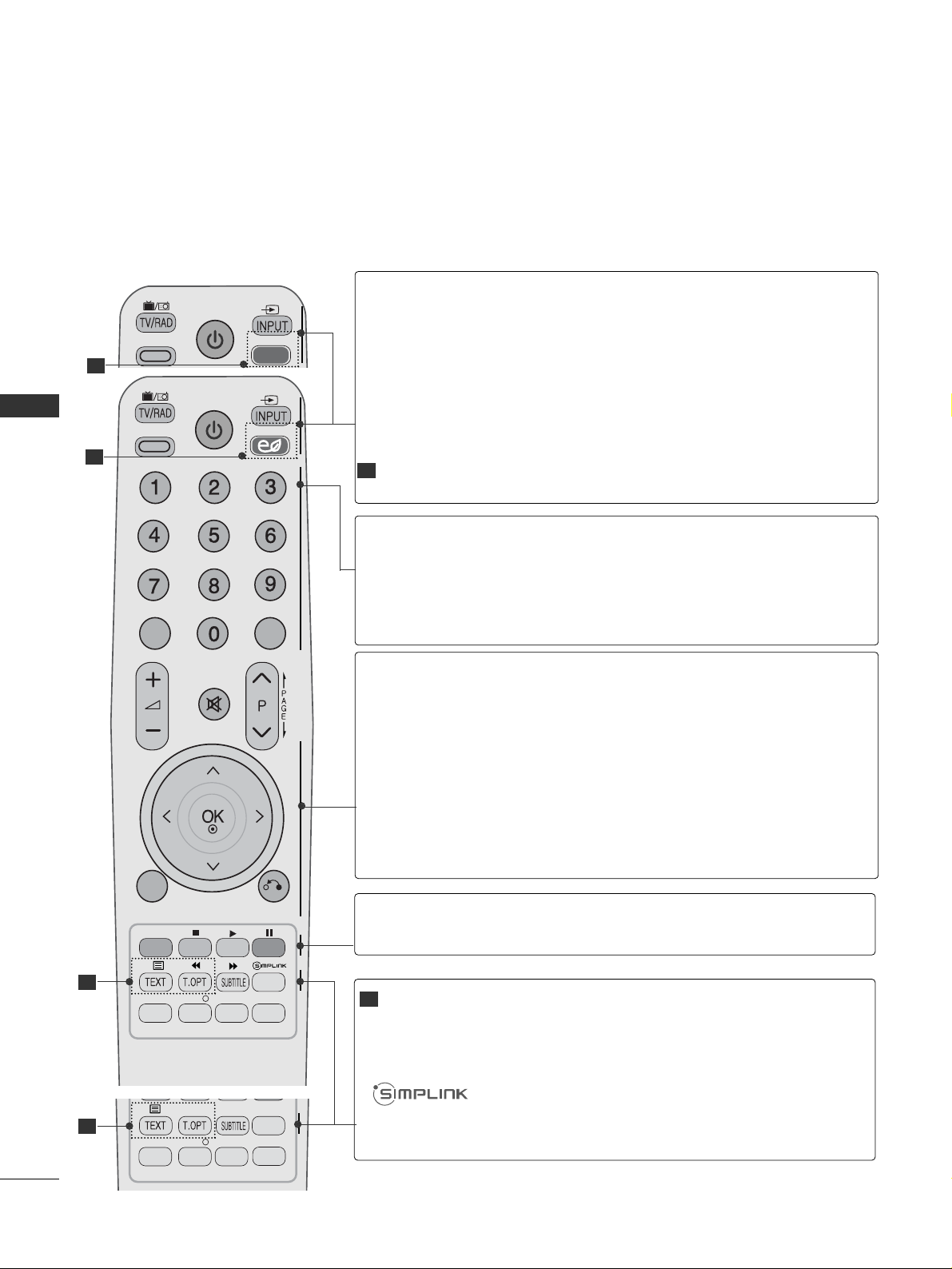
28
SLEDOVÁNÍ TELEVIZE / VÝBĚR PROGRAMŮ
SLEDOVÁNÍ TELEVIZE / VÝBĚR PROGRAMŮ
Funkce dálkového ovladaãe
(pouze 42/50PQ10**, 42/50PQ11
**,
42/50PQ20**, 42/50PQ30**)
Pfii pouÏívání dálkového ovladaãe zamifite na okénko pfiíjmu paprskÛ z dálkového ovladaãe na pfiedním
panelu obrazovky.
TV/RAD
AV MODE
(REŽIM AV))
POWER
INPUT
ENERGY SAVING
nebo POWER SAVING
V digitálním režimu vybere rozhlasovou nebo
televizní stanici.
Slouží k výběru a nastavení obrázků a zvuků při
připojení zařízení AV.(
GG
pp..5500
)
Tímto tlaãítkem pfiepnete monitor z pohotovostního stavu
a dal‰ím stisknutím jej vypnete do pohotovostního stavu.
Režim externího vstupu se pravidelně přepíná.(
GG
pp..4466
)
Slouží k nastavení režimu úspory energie televizoru.
(
GG
pp..7733
)
âíselná tlaãítka
0–9
Q.VIEW
LIST
Vybere program.
Volba ãíseln˘ch poloÏek nabídky.
Zapne naposledy sledovan˘ program.
Zobrazí tabulku pfiedvoleb.(
GG
pp..4455
)
Tlaãítko
THUMBSTICK
(Nahoru/DolÛ/Doleva)
OK
MENU
RETURN (EXIT)
(NÁVRAT (UKONČENÍ))
UmoÏÀuje ovládat nabídky OSD a provést
uÏivatelské nastavení televizoru.
potvrzuje va‰i volbu, nebo zobrazí aktuální reÏim.
Vybere nabídku.
Zru‰í ve‰kerá menu zobrazená na
obrazovce a zvolí návrat ke sledování televizního vysílání
z jakéhokoliv menu.
(
GG
pp..3344
)
Umožňuje uživateli návrat o jeden krok v interaktivní
aplikaci, EPG nebo jiné funkci interakce uživatele.
BAREVNÁ
TLAâÍTKA
SlouÏí k ovládání teletextu (jen modely s TELETEXTEM) nebo k programování skladeb.
Tlaãítka
TELETEXT
SUBTITLE
(TITULKY)
SlouÏí k ovládání teletextu
Více informací najdete v ãásti Teletext.(
GG
pp..110055
)
V digitálním režimu vyvolá preferované titulky.
Zobrazí seznam AV zařízení připojených k televizoru. Přepnutím tohoto tlačítka zobrazíte na obrazovce nabídku Simplink.(
GG
pp..4477
)(
s výjimkou
42/50PQ10
**,
42/50PQ11**)
2
AV MODE
ENERGY SAVING
RETURN /
EXIT
MENU
Q.MENU INFO GUIDE
MARK
i
MUTE
POWER
LIST
Q.VIEW
FAV
2
AV MODE
POWER SAVING
Q.MENU INFO GUIDE
i
MUTE
POWER
LIST
Q.VIEW
FAV
2
AV MODE
POWER SAVING
POWER
1
1
1
Page 31

29
SLEDOVÁNÍ TELEVIZE / VÝBĚR PROGRAMŮ
VOLUME + / -
MUTE
Programme
PAGE UP/DOWN
(PŘEDCHOZÍ/DALŠÍ
STRANA)
Upraví hlasitost.
Zapne a vypne zvuk.
Vybere program.
Přechod z jedné úplné sady informací na
obrazovce na další.
Q.MENU (RYCHLÁ
NABÍDKA
INFO i
GUIDE (PRŮVODCE)
FAV
MARK (OZNAČIT)
Vyberte požadovaný zdroj rychlé nabídky. (
Poměr stran
,
Režim obrazu, Režim zvuku, Zvuk, Časovač vypnutí, Odpojení
USB.
(
GG
pp..3333
)
Zobrazí aktuální informace o obrazovce.
Zobrazí program pořadů.(
GG
pp..6677
)
Zobrazí zvolen˘ oblíben˘ program.
Výběr a zrušení výběru programů v nabídce USB
(
s výjimkou
42/50PQ10
**,
42/50PQ11**).
Instalace baterií
■
Otevfiete prostor baterií, kter˘ se nachází v zadní ãásti dálkového
ovladaãe a do prostoru baterií vloÏte se správnou polaritou.
■
PouÏijte dvû baterie 1,5 V typu AAA. NepouÏívejte souãasnû
pouÏité baterie s nov˘mi.
Tlačítka ovladače
nabídky
SIMPLINK/USB
Ovládá nabídku SIMPLINK nebo USB (Photo List (Seznam
fotografií), Music List (Seznam hudby) nebo Movie List
(Seznam filmů) (pouze 42/50PQ60**, 50PS60**)).
AV MODE
ENERGY SAVING
RETURN /
EXIT
MENU
Q.MENU INFO GUIDE
MARK
i
MUTE
POWER
LIST
Q.VIEW
FAV
AV MODE
POWER SAVING
Q.MENU INFO GUIDE
i
MUTE
POWER
LIST
Q.VIEW
FAV
AV MODE
POWER SAVING
POWER
Page 32

30
SLEDOVÁNÍ TELEVIZE / VÝBĚR PROGRAMŮ
SLEDOVÁNÍ TELEVIZE / VÝBĚR PROGRAMŮ
(s výjimkou 42/50PQ10**, 42/50PQ11
**,
42/50PQ20**, 42/50PQ30**)
ENERGY SAVING
RATIO
FREEZE
ENERGY (ELEK-
TRICKÁ ENERGIE)
RATIO(POMùR)
POWER
INPUT
TV/RAD
Slouží k nastavení režimu úspory energie
televizoru.(
GG
pp..7733
)
vyberte poÏadovan˘ formát obrazu. (
GG
pp..7711
)
Tímto tlaãítkem pfiepnete monitor z pohotovostního stavu a
dal‰ím stisknutím jej vypnete do pohotovostního stavu.
Režim externího vstupu se pravidelně přepíná.(
GG
pp..4466
)
Slouží k výběru kanálu rádia, televizoru a DTV.
Q.MENU (RYCHLÁ
NABÍDKA)
MENU
GUIDE (PRŮVODCE)
Vyberte požadovaný zdroj rychlé nabídky. (
Poměr stran
,
Režim obrazu, Režim zvuku, Zvuk, Časovač vypnutí, Odpojení
USB.
(
GG
pp..3333
)
Vybere nabídku.
Zru‰í ve‰kerá menu zobrazená na obrazovce a zvolí návrat ke
sledování televizního vysílání z jakéhokoliv menu.(
GG
pp..3344
)
Zobrazí program pořadů.(
GG
pp..6677
)
Tlaãítko
THUMBSTICK
(Nahoru/DolÛ/Doleva)
OK
UmoÏÀuje ovládat nabídky OSD a provést
uÏivatelské nastavení televizoru.
potvrzuje va‰i volbu, nebo zobrazí aktuální reÏim.
RETURN (EXIT)
(NÁVRAT (UKONČENÍ))
INFO i
AV MODE
(REŽIM AV))
Umožňuje uživateli návrat o jeden krok v interaktivní
aplikaci, EPG nebo jiné funkci interakce uživatele.
Zobrazí aktuální informace o obrazovce.
Slouží k výběru a nastavení obrázků a zvuků při
připojení zařízení AV.(
GG
pp..5500
)
BAREVNÁ
TLAâÍTKA
SlouÏí k ovládání teletextu (jen modely s TELETEXTEM) nebo k programování skladeb.
Tlaãítka
TELETEXT
SUBTITLE
(TITULKY)
FREEZE (ZAS-
TAVIT)
SlouÏí k ovládání teletextu
Více informací najdete v ãásti Teletext.(
GG
pp..110055
)
V digitálním režimu vyvolá preferované titulky.
Zobrazí seznam AV zařízení připojených k televizoru. Přepnutím tohoto tlačítka zobrazíte na obrazovce nabídku Simplink.(
GG
pp..4477
)
Zastaví aktuální obraz na obrazovce.
1
1
Page 33

31
SLEDOVÁNÍ TELEVIZE / VÝBĚR PROGRAMŮ
ENERGY SAVING
RATIO
FREEZE
VOLUME + / -
MARK (OZNAČIT)
FAV
MUTE
Programme
PAGE UP/DOWN
(PŘEDCHOZÍ/DALŠÍ
STRANA)
âíselná tlaãítka
0–9
LIST
Q.VIEW
Upraví hlasitost.
Výběr a zrušení výběru programů v nabídce USB.
Zobrazí zvolen˘ oblíben˘ program.
Zapne a vypne zvuk.
Vybere program.
Přechod z jedné úplné sady informací na
obrazovce na další.
Vybere program.
Volba ãíseln˘ch poloÏek nabídky.
Zobrazí tabulku pfiedvoleb.(
GG
pp..4455
)
Zapne naposledy sledovan˘ program.
Instalace baterií
■
Otevfiete prostor baterií, kter˘ se nachází v zadní ãásti
dálkového ovladaãe a do prostoru baterií vloÏte se správnou
polaritou.
■
PouÏijte dvû baterie 1,5 V typu AAA. NepouÏívejte souãasnû
pouÏité baterie s nov˘mi.
Tlačítka ovladače
nabídky
SIMPLINK/USB
Ovládá nabídku SIMPLINK nebo USB (Photo List (Seznam
fotografií), Music List (Seznam hudby) nebo Movie List
(Seznam filmů) (pouze 42/50PQ60**, 50PS60**)).
Page 34

32
SLEDOVÁNÍ TELEVIZE / VÝBĚR PROGRAMŮ
SLEDOVÁNÍ TELEVIZE / VÝBĚR PROGRAMŮ
ZAPÍNÁNÍ TELEVIZORU
Nejprve správně připojte napájecí kabel a zkontrolujte indikátor napájení na televizoru.
Identif. číslo TV : Vyp.
V pohotovostním režimu zapněte televizor stisknutím tlačítka INPUT (VSTUP) nebo P
D E
na
televizoru nebo stisknutím tlačítka POWER (NAPÁJENÍ) na dálkovém ovladači.
Identif. číslo TV : Zap.
V pohotovostním reÏimu lze televizor zapnout stisknutím tlaãítek INPUT nebo P
D E
na pfiístroji
nebo pomocí tlaãítek POWER, INPUT, P a ãísly 0 - 9 na dálkovém ovladaãi.
2
1
- Vlastnosti televizoru lze vyuÏívat po jeho zapnutí.
VOLBA PROGRAMU
âíslo programu vyberete stisknutím tlaãítka
PP
nebo
ãíselného tlaãítka.
1
NASTAVENÍ HLASITOSTI
Hlasitost upravte pomocí tlaãítka
++
nebo--.
Chcete vypnout zvuk, stisknûte tlaãítko MUTE (Vypnout zvuk).
Tuto funkci můžete zrušit stisknutím tlačítka AV
Mode, MUTE (ZTLUMIT), + nebo -.
1
1
Inicializace nastavení
POZNÁMKA:
a.
Při zavření bez dokončení počátečního nastavení lze nabídku Initial Setting zobrazit znovu
b. Stisknutím tlačítka RETURN se vrátíte z aktuální nabídky OSD do předchozí.
c. V zemích bez potvrzených standardů vysílání digitální televize (DTV) nemusí některé funkce DTV
fungovat v závislosti na prostředí vysílání digitálního signálu.
d. Režim „Home“ („
Použití v domácnosti
“) je nejlepším nastavením pro domácí prostředí a je výchozím
režimem televizoru.
e. Režim
"Předvádění v obchodě"
je nejlepším nastavením pro prodejní místa. Pokud uživatel
změní údaje kvality obrazu, režim
"Předvádění v obchodě"
inicializuje po určité době námi nas-
tavenou kvalitu obrazu.
f. Režim (Použití v domácnosti, Předvádění v obchodě) je možné změnit pomocí položky
Nastavení režimu v nabídce MOŽNOST
Pokud se po zapnutí televizoru na obrazovce zobrazí nabídka OSD (Nabídka na obrazovce),
můžete nastavit jazyk, Nastavení režimu, země nebo Automatické ladění.
Page 35

33
SLEDOVÁNÍ TELEVIZE / VÝBĚR PROGRAMŮ
• Poměr stran : Vybere požadovaný formát
obrazu.
U nastavení Nastavení funkce zoom vyberte v
nabídce Ratio (Poměr) položky 14:9, Zvětšen,
Přiblížení kino . Po nastavení Nastavení funkce
zoom se zobrazení vrátí zpět do nabídky
Q.Menu (Rychlá nabídka).
• Režim obrazu : Slouží k výběru požadovaného
obrazového režimu.
• Režim zvuku : Jedná se o funkci automatick-
ého nastavení zvukové kombinace, která je pro
sledované obrazy považována za nejlepší.
Vyberte požadovaný zvukový režim.
• Zvuk: Slouží k výběru výstupu zvuku.
• Časovač vypnutí : Nastaví časovač režimu
spánku.
• Odpojení USB: Možnost „Vysunutí USB“
vyberte, chcete-li vysunout zařízení USB.
(
s výjimkou
42/50PQ10
**,
42/50PQ11**)
QUICK MENU (RYCHLÁ NABÍDKA)
Zobrazte jednotlivé nabídky.
Vyberte požadovaný zdroj.
Nabídka OSD (On Screen Display) se mÛÏe mírnû li‰it od obrázkÛ v této pfiíruãce.
Q.Menu (Quick Menu - Rychlá nabídka) je nabídka funkcí, které budou uživatelé pravděpodobně
často používat.
1
Q. MENU
3
2
OK
OK
• Stisknutím tlačítka Q.MENU (RYCHLÁ NABÍDKA) se
vrátíte k normálnímu sledování televize.
• Stisknutím tlačítka RETURN (NÁVRAT) se vrátíte na
předchozí obrazovku nabídky.
nebo
Rychle MENU
Zavřít
16:9
Nastavení zoom
Standardníní
Standardní
L+R
Vyp.
Vysunutí
Poměr stran
Režim obrazu
Režim zvuku
Zvuk
Časovač vypnutí
Odpojení USB
(
s výjimkou
42/50PQ10
**,
42/50PQ11**)
Page 36

34
SLEDOVÁNÍ TELEVIZE / VÝBĚR PROGRAMŮ
SLEDOVÁNÍ TELEVIZE / VÝBĚR PROGRAMŮ
V¯BùR NABÍDEK OSD A JEJICH NASTAVENÍ
Nabídka OSD (On Screen Display) se mÛÏe mírnû li‰it od obrázkÛ v této pfiíruãce.
OK
Přesun
Automatické ladění
Manuální ladění
Úprava programu
Akt. softwaru : Zap.
Diagnostika
Informace CI
NASTAVENÍ
NASTAVENÍ
MOŽNOST
OBRAZ
ZÁMEK
ZVUK
VSTUP
ČAS
USB
OK
Přesun
Poměr stran : 16:9
Úspora energie
: Inteligentní čidlo
Režim obrazu : Živé
• Kontrast 100
• Jas 50
• Ostrost 70
• Barva 70
• Barevný tón 0
OBRAZ
E
OK
Přesun
Aut. hlasitost : Vyp.
Dialóg II : Zap.
• Hlasitost 3
Vyvážienost 0
Režim zvuku : Standardní
•
SRS TruSurround XT
: Zap.
• Výšky 50
• Hloubky 50
ZVUK
-+
OK
Přesun
Hodiny
Čas vypnutí : Vyp.
Čas zapnutí : Vyp.
Časovač vypnutí : Vyp.
ČAS
OK
Přesun
Seznam fotogr.
Seznam hudby
Seznam filmů
Reg. kód DivX
Dezaktivace
USB
OK
Přesun
Anténa
AV1
AV2
AV3
Komponentní
RGB
HDMI1
HDMI2
VSTUP
E
OK
Přesun
Rodičovský zámek : Vyp.
Nastavit heslo
Blokovat Program
Rodičovský kontrola : Vyp.
Vstupní blok
ZÁMEK
OK
Přesun
Jaz. Nabídka (Language): Česko
Jazyk zvuku : Česko
Jazyk titulků : Česko
Nedosl
ý
chaví ( ) : Vyp.
Data Service : MHEG
Země : UK
Označení vstupu
SIMPLINK : Zap.
MOŽNOST
E
POZNÁMKA
!
G
V analogovém režimu nelze používat informace CI .
Zobrazte jednotlivé nabídky.
Vyberte položku nabídky..
Přejděte do rozevírací nabídky.
1
MENU
3
2
OK
OK
LR
E
RG
(pouze 42/50PQ60**, 50PS60**)
• Stisknutím tlačítka INFO (Informace) můžete prohlédnout
nabídku Simple Manual (Stručná příručka).
• Stisknutím tlačítka MENU (NABÍDKA) se vrátíte k normálnímu sledování televize.
• Stisknutím tlačítka RETURN (NÁVRAT) se vrátíte na
předchozí obrazovku nabídky.
(
s výjimkou
42/50PQ10
**,
42/50PQ11**)
(
s výjimkou
42/50PQ10
**,
42/50PQ11**)
Page 37

35
SLEDOVÁNÍ TELEVIZE / VÝBĚR PROGRAMŮ
Automatické ladûní programÛ
Slouží k automatickému hledání a uložené všech programů.
Při spuštění automatického programování budou odstraněny všechny dříve uložené informace o
službách.
Lze uložit maximálně 500 programů. Skutečný počet se však může mírně lišit s ohledem na
vysílané signály.
• Pomocí ČÍSELNÝCH tlačítek zadejte 4míst-
né heslo pro režim Rodičovský zámek
‘Zap.’.
• Chcete-li pokračovat v automatickém
ladění, zvolte pomocí tlačítka
možnost ANO. Poté stiskněte tlačítko OK.
V opačném případě stiskněte tlačítko NE.
• Automatické číslování: Můžete určit, zda se
při ladění mají použít čísla programů tak,
jak jsou vysílána stanicemi.
Vyberte možnost
NNAASS TTAAVVEENNÍÍ
.
Vyberte možnost Automatické
ladění.
Vyberte možnost
AAnnoo
.
Spusťte funkci Automatické ladění.
1
MENU
3
2
OK
OK
4
OK
OK
Přesun
Automatické ladění
Manuální ladění
Úprava programu
Akt. softwaru : Zap.
Diagnostika
Informace CI
NASTAVENÍ
Automatické ladění
Všechny servisní informace
budou aktualizovány. Pokračovat?
SECAM L Vyhledávání
Ano Ne
Automatické číslování
OK
Přesun
Automatické ladění
Manuální ladění
Úprava programu
Akt. softwaru : Zap.
Diagnostika
Informace CI
NASTAVENÍ
Automatické ladění
• Stisknutím tlačítka MENU (NABÍDKA) se vrátíte k normálnímu sledování televize.
• Stisknutím tlačítka RETURN (NÁVRAT) se vrátíte na
předchozí obrazovku nabídky.
Page 38

36
SLEDOVÁNÍ TELEVIZE / VÝBĚR PROGRAMŮ
SLEDOVÁNÍ TELEVIZE / VÝBĚR PROGRAMŮ
Ruãní ladûní programÛ (V DIGITÁLNÍM REŽIMU)
Ruční ladění umožňuje přidat program do seznamu ručně.
• Pomocí ČÍSELNÝCH tlačítek zadejte 4míst-
né heslo pro režim Rodičovský zámek
‘Zap.’.
Vyberte možnost
NNAASS TTAAVVEENNÍÍ
.
Vyberte možnost Manuální laděníí.
Vyberte položku
DDTTVV
.
Vyberte požadované číslo kanálu.
OK
Přesun
Automatické ladění
Manuální ladění
Úprava programu
Akt. softwaru : Zap.
Diagnostika
Informace CI
NASTAVENÍ
Manuální ladění
OK
Přesun
Automatické ladění
Manuální ladění
Úprava programu
Akt. softwaru : Zap.
Diagnostika
Informace CI
NASTAVENÍ
Manuální ladění
Přijímač přidá tento program
do seznamu.
UHF CH.
Špatný Normální Dobrý
FF
DTV
GG
30
Zavřít
Aktualizovat
1
MENU
3
4
2
OK
OK
• Stisknutím tlačítka MENU (NABÍDKA) se vrátíte k normálnímu sledování televize.
• Stisknutím tlačítka RETURN (NÁVRAT) se vrátíte na
předchozí obrazovku nabídky.
Page 39

37
SLEDOVÁNÍ TELEVIZE / VÝBĚR PROGRAMŮ
Ruãní ladûní programÛ (V ANALOGOVÉM REŽIMU)
Ruãní programování umoÏÀuje ruãnû ladit a uspofiádávat stanice v libovolném pofiadí, jaké si pfiejete.
•
Pomocí ČÍSELNÝCH tlačítek zadejte 4místné heslo pro režim Rodičovský zámek ‘Zap.’.
• L :
SECAM L/L’ (Francie)
BG : PAL B/G, SECAM B/G (Evropa/V˘chodní Evropa/ Asie/Nov˘ Zéland/Stfiední v˘chod /Afrika/Austrálie)
I :
PAL I/II (Velká Británie/Irsko/Hong Kong/JiÏní Afrika)
DK : PAL D/K, SECAM D/K (V˘chodní Evropa/âína/Afrika/CIS)
• Chcete-li uložit další stanici, opakujte kroky 4 až 9.
Vyberte možnost
NNAASS TTAAVVEENNÍÍ
.
Vyberte možnost Manuální ladění.
Vyberte položku
TTVV
.
Vyberte
požadované číslo
programu.
Vyberte televizní systém.
Vyberte položku
VV//UUHHFF
nebo
KKaabb eelloovvéé TTVV
.
Spusťte vyhledávání.
Vyberte
požadované číslo
kanálu.
nebo
OK
Přesun
Automatické ladění
Manuální ladění
Úprava programu
Akt. softwaru : Zap.
Diagnostika
Informace CI
NASTAVENÍ
Manuální ladění
OK
Přesun
Automatické ladění
Manuální ladění
Úprava programu
Akt. softwaru : Zap.
Diagnostika
Informace CI
NASTAVENÍ
Manuální ladění
Ukládání
FF
TV
GG
3
Systém
BG
Pásmo
V/UHF
Kanál
FF GG
Ladění
0
Název
C 02
Zavřít
Uložit
Spusťte vyhledávání.
1
456
7809
23
1
MENU
3
4
2
OK
OK
5
nebo
6
7
8
1
456
7809
23
9
OK
• Stisknutím tlačítka MENU (NABÍDKA) se vrátíte k normálnímu sledování televize.
• Stisknutím tlačítka RETURN (NÁVRAT) se vrátíte na
předchozí obrazovku nabídky.
Page 40

38
SLEDOVÁNÍ TELEVIZE / VÝBĚR PROGRAMŮ
SLEDOVÁNÍ TELEVIZE / VÝBĚR PROGRAMŮ
Je také moÏné pfiifiadit kaÏdému ãíslu programu název stanice s pûti znaky.
A Pfiifiazení názvu stanice
Vyberte možnost
NNAASS TTAAVVEENNÍÍ
.
Vyberte možnost Manuální ladění.
Vyberte položku
TTVV
.
Vyberte možnost
NNáázzeevv
.
6
7
Vyberte položku Zavř ít.
1
MENU
3
2
OK
OK
4
5
Vyberte pozici a potom
vyberte druhý znak, a
postupujte dále.
Můžete použít písmena
abecedy A až Z, číslice 0 až
9, znaky +/- a mezery.
OK
OK
OK
OK
Vyberte možnost Ulož it.
OK
Přesun
Automatické ladění
Manuální ladění
Úprava programu
Akt. softwaru : Zap.
Diagnostika
Informace CI
NASTAVENÍ
Manuální ladění
OK
Přesun
Automatické ladění
Manuální ladění
Úprava programu
Akt. softwaru : Zap.
Diagnostika
Informace CI
NASTAVENÍ
Manuální ladění
• Stisknutím tlačítka MENU (NABÍDKA) se vrátíte k normálnímu sledování televize.
• Stisknutím tlačítka RETURN (NÁVRAT) se vrátíte na
předchozí obrazovku nabídky.
Ukládání
FF
TV
GG
3
Systém
BG
Pásmo
V/UHF
Kanál
FF GG
Ladění
0
Název
C 02
Zavřít
Uložit
Page 41

39
SLEDOVÁNÍ TELEVIZE / VÝBĚR PROGRAMŮ
Úpravy programÛ
Pokud některé číslo programu vynecháte, nebude možné ho při sledování televize zvolit tlačítkem P .
Chcete-li vynechaný program zvolit, zadejte přímo číslo programu ČÍSELNÝMI tlačítky nebo ho vyberte
v nabídce úprav programů.
Tato funkce umožňuje vynechat uložené programy.
V některých zemích lze přesouvat čísla programů pouze ŽLUTÝM tlačítkem.
• Pomocí ČÍSELNÝCH tlačítek zadejte 4míst-
né heslo pro režim Rodičovský zámek
‘Zap.’ .
Vyberte možnost
NNAASS TTAAVVEENNÍÍ
.
Vyberte položku Úprava programu.
Vstupte do nabídky Úprava programu.
Vyberte program, který chcete uložit
nebo přeskočit.
YLE TV11
Oblíbené Seznam
Oblíbené
Změna programu
Změna stránky
P
DTV Radio TV
1 YLE TV1 2 YLE TV2
4 TV4 Stockholm
5 YLE FST
6 CNN 8 YLE24
9 YLE Teema 14 TV4 Film
24 TV4 Fakta 50 TV400
24 TV4 Fakta 84 Kanal Lokal
24 TV4 Fakta 86 Info/3sat
87 Doku/Kika 88 TVE 1
E
FAV
Navigace
Předchozí
RETURN
Přeskok
OK
Přesun
Automatické ladění
Manuální ladění
Úprava programu
Akt. softwaru : Zap.
Diagnostika
Informace CI
NASTAVENÍ
Úprava programu
Přesun
1
MENU
3
2
OK
OK
4
• Stisknutím tlačítka MENU (NABÍDKA) se vrátíte k normálnímu sledování televize.
• Stisknutím tlačítka RETURN (NÁVRAT) se vrátíte na
předchozí obrazovku nabídky.
Page 42

40
SLEDOVÁNÍ TELEVIZE / VÝBĚR PROGRAMŮ
SLEDOVÁNÍ TELEVIZE / VÝBĚR PROGRAMŮ
A
¤eskoãení ãísla programu
Vyberte číslo programu, který chcete
přeskočit.
2
Modrá
Modrá
Zabarvěte číslo vynechaného programu na
modro.
3
Modrá
Modrá
Uvolněte vynechaný program.
1
•
KdyÏ pfieskoãíte ãíslo programu, znamená
to, Ïe ho nemÛÏete vybrat s pouÏitím tlaãítka
PP
bûhem normálního sledování TV.
• Chcete-li zvolit vynechaný program, zadejte
přímo číslo programu ČÍSELNÝMI tlačítky
nebo ho vyberte v nabídce úprav programů nebo v elektronickém průvodci.
A Výběr oblíbeného programu
Vyberte oblíbené číslo
programu.
1
FAV
MARK
• Automaticky zařadí vybraný program do
seznamu oblíbených programů.
(V REŽIMU DTV/RADIO)
Page 43

41
SLEDOVÁNÍ TELEVIZE / VÝBĚR PROGRAMŮ
Tato funkce umoÏÀuje vymazat nebo pfieskoãit uloÏené programy.
Můžete rovněž přesunout některé kanály a použít jiná čísla programu.
A Automatické řazení
Spusťte funkci Auto Sort
(Automatické řazení).
1
ZELENÁ
ZELENÁ
• Po jedné aktivaci funkce Auto Sort (Automatické
řazení) nelze programy dále upravovat.
A Výběr oblíbeného programu
Vyberte oblíbené číslo programu.
1
• Vybraný program bude zařazen na seznam
oblíbených programů.
V REŽIMU TV
A
Vymazání programu
Vyberte číslo programu, který chcete
odstranit.
2
Červená
Červená
Zabarvěte číslo odstraněného programu na
červeno.
3
Červená
Červená
Uvolněte odstraněný program.
1
A
¤eskoãení ãísla programu
Vyberte číslo programu, který chcete
přeskočit.
2
Modrá
Modrá
Zabarvěte číslo vynechaného programu
na modro.
3
Modrá
Modrá
Uvolněte vynechaný program.
1
•
Vybran˘ program je vymazán a v‰echny následující programy posunuty o jednu pozici.
A
Pfiesunutí programu
Vyberte číslo programu, který chcete přesunout.
Zabarvěte číslo přesunutého programu na
ŽLUTO .
3
ŽLUTÁ
ŽLUTÁ
Uvolněte přesunutý program.
1
•
KdyÏ pfieskoãíte ãíslo programu, znamená
to, Ïe ho nemÛÏete vybrat s pouÏitím tlaãítka
P
bûhem normálního sledování TV.
•
Pokud chcete vybrat pfieskoãen˘ program,
zadejte ãíslo programu pfiímo NUMERICK¯MI tlaãítky nebo ho vyberte v menu
úprav ãi v tabulce programÛ.
2
ŽLUTÁ
ŽLUTÁ
FAV
MARK
Page 44

SOFTWARE UPDATE (AKTUALIZACE SOFTWARU)
Funkce Aktualizace softwaru (Software Update) umožňuje stahování softwaru prostřednictvím
pozemního digitálního vysílacího systému.
Vyberte možnost
NNAASS TTAAVVEENNÍÍ
.
Vyberte možnost
AAkktt ..
ssooffttwwaarruu
.
Vyberte položku
ZZ aapp..
nebo
VVyy pp..
.
• Pokud zvolíte hodnotu Zap., upo-
zorní vás na nalezení nového softwaru zpráva.
Nastavení uložte.
OK
Přesun
Automatické ladění
Manuální ladění
Úprava programu
Akt. softwaru : Zap.
Diagnostika
Informace CI
NASTAVENÍ
Akt. softwaru : Zap.
OK
Přesun
Automatické ladění
Manuální ladění
Úprava programu
Akt. softwaru : Zap.
Diagnostika
Informace CI
NASTAVENÍ
Akt. softwaru : Zap.
Vyp.
Zap.
Zap.
1
MENU
2
OK
3
OK
4
OK
42
SLEDOVÁNÍ TELEVIZE / VÝBĚR PROGRAMŮ
SLEDOVÁNÍ TELEVIZE / VÝBĚR PROGRAMŮ
- Během aktualizace softwaru dodržujte následující pokyny:
• Nesmíte přerušit napájení přístroje.
• Přístroj nesmíte vypnout.
• Nesmíte odpojit anténu.
• Po aktualizaci softwaru můžete aktualizovanou verzi zjistit v nabídce Diagnostika.
• Stažení softwaru může trvat až hodinu. Během stahování dbejte na to, aby nebylo přerušeno napájení.
* Při nastavení „Software Update“ (Aktualizace softwaru)
Občas se přenos
aktualizovaného digitálního
softwaru projeví v následující
nabídce na obrazovce televizoru.
Po dokončení aktualizace
softwaru se systém
restartuje.
Po zobrazení následujícího
obrázku vyberte tlačítky
možnost ANO .
Pokud je přístroj vypnut, zahájí se
stahování.
Pokud je přístroj během stahování
aktualizace zapnut, zobrazují se
informace o průběžném stavu.
Simple Update (Jednoduchá
aktualizace): Pro aktuální aktualizační
sled
Schedule Update (Plánovaná aktualizace):
Pro plánovaný aktualizační sled
V případě, že je funkce Aktualizace softwaru
nastavena na hodnotu „Vyp.“, zobrazí se
zpráva vyzývající k přepnutí do stavu „Zap.“ .
Aktualizace softwaru je k dispozici.
Chcete jej stáhnout?
(Ver. 02.54.00)
ii
?
Ano Ne
Televizní software se aktualizuje po vypnutí televizoru dálkov
ý
m ovládaãem nebo tlaãítkem na
televizoru.
Zapnutí TV zastaví aktualizaci.
Chcete zastavit?
Ano
Ne
Software je aktualizován.
(Ver. 02.33.00)
GG
(Ver. 02.54.00)
7 %
ii
Aktualizace byla ukoncena.
TV bude restartována.
Zavřít
ii
Aktualizace softwaru proběhne v
níže uveden
ý ãas.
(Ver. 02.54.00)
?
Ano
Ne
10/Zář. 2008 00:00
Chcete ji nyní stáhnout?
Page 45

43
SLEDOVÁNÍ TELEVIZE / VÝBĚR PROGRAMŮ
DIAGNOSTICS (Diagnostika)
Tato funkce slouží k zobrazení údajů Výrobce, Model/typ, Sériové číslo a Verze softwaru.
Zobrazuje informace a sílu signálu naladěného multiplexu.
Zobrazuje informace o signálu a název služby vybraného multiplexu.
(*MUX: Vyšší adresář kanálů v digitálním vysílání (jeden MUX obsahuje několik kanálů).)
Vyberte možnost
NNAASS TTAAVVEENNÍÍ
.
Vyberte položku
DDiiaaggnnoossttiikk aa
.
Zobrazte informace o kanálu.
Zobrazte Výrobce, Model/typ, Sériové číslo a Verzi softwaru.
OK
Přesun
Automatické ladění
Manuální ladění
Úprava programu
Akt. softwaru : Zap.
Diagnostika
Informace CI
NASTAVENÍ
Diagnostika
1
MENU
3
2
OK
OK
4
OK
Servisní diag.
Výrobce : LG Electronics Inc.
Model/typ : 50PQ3000-ZA
Sériové Číslo : SKJY1107
Verze softwaru : V1.16.1
Vys. okno
Kanál 34
Kanál 36
Kanál 38
Kanál 54
Kanál 60
Předc.
RETURN
Zpět
MENU
Kanál 30
E
D
• Stisknutím tlačítka MENU (NABÍDKA) se vrátíte k normálnímu sledování televize.
• Stisknutím tlačítka RETURN (NÁVRAT) se vrátíte na
předchozí obrazovku nabídky.
Page 46

44
SLEDOVÁNÍ TELEVIZE / VÝBĚR PROGRAMŮ
SLEDOVÁNÍ TELEVIZE / VÝBĚR PROGRAMŮ
CI [COMMON INTERFACE] INFORMATION (Informace CI)
Tato funkce umožňuje sledovat některé šifrované stanice (placená vysílání). Pokud modul CI
odstraníte, nebudete moci placené služby sledovat. Když modul vložíte do zásuvky CI, získáte přístup k
nabídce modulu. Modul a inteligentní adaptér můžete zakoupit u svého dodavatele. Modul CI
nevkládejte ani nevytahujte z přístroje příliš často. Mohlo by to způsobit potíže. Po zapnutí přístroje
po vložení modulu CI často neuslyšíte zvuk.
Podle použitého modulu CI a inteligentního adaptéru může být obraz nepřirozený.
Funkce CI (Common Interface) nemusí být použita, záleží na situaci vysílání v dané zemi.
• Tato nabídka OSD je uvedena pouze pro ilustraci a
položky nabídky a formát obrazovky se mohou měnit
podle provozovatele placených digitálních služeb.
• Obrazovku nabídky CI (Common Interface) a služby
můžete změnit u dodavatele.
Vyberte možnost
NNAASS TTAAVVEENNÍÍ
.
Vyberte možnost
IInnffoorrmmaaccee CCII
.
Vyberte požadovanou položku: informace o modulu, informace o
kartě Smart Card, jazyk nebo stažení softwaru atd.
Viaccess Module
Select the item
Consultations
Authorizations
Module information
OK
Přesun
Automatické ladění
Manuální ladění
Úprava programu
Akt. softwaru : Zap.
Diagnostika
Informace CI
NASTAVENÍ
Informace CI
1
MENU
3
2
OK
OK
4
OK
ii
Nastavení uložte.
• Stisknutím tlačítka MENU (NABÍDKA) se vrátíte k normálnímu sledování televize.
• Stisknutím tlačítka RETURN (NÁVRAT) se vrátíte na
předchozí obrazovku nabídky.
Page 47

45
SLEDOVÁNÍ TELEVIZE / VÝBĚR PROGRAMŮ
Vyvolání tabulky programÛ
Programy uloÏené v pamûti mÛÏete kontrolovat tak, Ïe zobrazíte tabulku programÛ.
Zobrazte položku Seznam
programÛ.
Vyberte program.
2
Přepněte na zvolené číslo
programu.
1
LIST
A Zobrazení tabulky programÛ
A Volba programu v tabulce programÛ
• Nûkteré programy mohou b˘t zobrazeny v
modré barvû. Ty byly nastaveny jako
pfieskoãené automatick˘m programováním
nebo v reÏimu úprav programÛ.
• Nûkteré programy, uvedené v tabulce pro-
gramÛ s ãíslem kanálu, nemají pfiifiazen˘
Ïádn˘ název stanice.
Obracejte stránky.
2
Vraťte se do režimu normálního
sledování televize.
A Listování v tabulce programÛ
1
Zobrazte tabulku oblíbených programů.
A Zobrazení tabulky oblíbených programů
1
1
OK
P
P
A
G
E
FAV
MARK
V programu, který aktuálně
sledujete, se režim změní z TV na
DTV a na Radio (Rádio).
TV/RAD
LIST
Zobrazeno u zamknutého
programu.
Page 48

46
SLEDOVÁNÍ TELEVIZE / VÝBĚR PROGRAMŮ
SLEDOVÁNÍ TELEVIZE / VÝBĚR PROGRAMŮ
SEZNAM VSTUPŮ
Detekční kolík může rozpoznat vstupy HDMI a AV1, 2 (SCART), a z toho důvodu budou aktivovány
pouze v případě, že externí zařízení schválí napětí.
Pomocí tlačítka TV/RAD můžete přejít z externího vstupu na vstup RF a k naposledy sledovanému
programu v režimu DTV/RADIO/TV.
Vyberte vstupní zdroj.
1
INPUT
OK
Přesun
Anténa
AV1
AV2
AV3
Komponentní
RGB
HDMI1
HDMI2
VSTUP
E
Anténa
•
AAnnttéénnaa
: Tento zdroj vyberte při sledování
DTV/TV.
•
AAVV11, AAVV22, AAVV33
: Tento vstup vyberte při sle-
dování videa nebo externího zařízení.
•
KKoommppoonneennttnníí
: Tento zdroj vyberte, pokud
použití DVD nebo digitálního zařízení settop box závisí na konektoru.
•
RRGG BB
: Tuto možnost vyberte, pokud
používání počítače závisí na konektoru.
•
HHDDMMII11, HHDDMMII22, HHDDMMII33
: Tento zdroj vyberte,
pokud použití DVD, počítače nebo digitálního
zařízení set-top box závisí na konektoru.
• Můžete také upravit nabídku
VSTUP.
OK
Anténa AV1 AV2 AV3
Komponentní
HDMI3 HDMI2 HDMI1 RGB
Anténa AV1
HDMI
AV2
(
pouze 42/50PQ10
**,
42/50PQ11**)
(
s výjimkou
42/50PQ10
**,
42/50PQ11
**
)
(
s výjimkou 42/50PQ10
**,
42/50PQ11
**
)
Page 49

47
SLEDOVÁNÍ TELEVIZE / VÝBĚR PROGRAMŮ
Disc playback (Přehrávání disků)
Ovládejte propojená zařízení AV stisknutím tlačítek ,
OK, G, A,
ll ll
, FFa GG.
Direct Play (Přímé přehrávání)
Po připojení AV zařízení k televizoru můžete přímo ovládat zařízení a přehrávat média bez dalšího nastavování.
Select AV device (Volba AV zařízení)
Umožňuje vybrat jedno z AV zařízení připojených k televizoru a přehrávat jeho obsah.
Power off all devices (Vypnout všechna zařízení)
Při vypnutí televizoru budou vypnuta všechna ostatní zařízení.
Switch audio-out (Vypnout zvukový výstup)
Snadný způsob vypnutí zvukového výstupu.
Funkce Sync Power (Synchronizace výkonu) je zapnutá.
Když začne hrát zařízení s funkcí Simplink připojené ke konektoru HDMI, televizor se automaticky
zapne.
*
Zařízení připojená k televizoru kabelem HDMI, která nepodporují systém Simplink, tuto funkci nenabízejí
Poznámka: Aby bylo možné provozovat funkci SIMPLINK, je třeba použít kabel HDMI verze 1.3 nebo
vyšší s funkcí *CEC. (*CEC: Consumer Electronics Control (Ovládání spotřební elektroniky)).
Funkce systému SIMPLINK
OK
Přesun
Jaz. Nabídka (Language): Česko
Jazyk zvuku : Česko
Jazyk titulků : Česko
Nedosl
ý
chaví ( ) : Vyp.
Data Service : MHEG
Země : UK
Označení vstupu
SIMPLINK : Zap.
MOŽNOST
E
SIMPLINK : Zap.
Funguje pouze u zařízení s logem SIMPLINK. Zkontrolujte přítomnost loga SIMPLINK.
Při použití s jinými produkty s funkcí HDMI-CEC nemusí tento produkt fungovat správně.
Slouží k ovládání a spouštění jiných AV zařízení připojených k televizoru kabelem HDMI bez nutnosti
použití dalších kabelů a nastavení.
Pokud nechcete zobrazovat nabídku SIMPLINK, zvolte možnost
Vyp.
Vstup HDMI IN 3 nepodporuje funkci SIMPLINK.
Vyberte položku MOŽNOST..
Vyberte možnost
SIMPLINK.
Vyberte položku
ZZ aapp..
nebo
VVyy pp
.
Nastavení uložte.
OK
Přesun
Jaz. Nabídka (Language): Česko
Jazyk zvuku : Česko
Jazyk titulků : Česko
Nedosl
ý
chaví ( ) : Vyp.
Data Service : MHEG
Země : UK
Označení vstupu
SIMPLINK : Zap.
MOŽNOST
E
Vyp.
Zap.
Zap.
SIMPLINK : Zap.
1
MENU
3
2
OK
OK
4
OK
• Stisknutím tlačítka MENU (NABÍDKA) se vrátíte k normálnímu sledování televize.
• Stisknutím tlačítka RETURN (NÁVRAT) se vrátíte na
předchozí obrazovku nabídky.
(
s výjimkou 42/50PQ10
**,
42/50PQ11**)
Page 50

48
SLEDOVÁNÍ TELEVIZE / VÝBĚR PROGRAMŮ
SLEDOVÁNÍ TELEVIZE / VÝBĚR PROGRAMŮ
Pomocí kabelu HDMI propojte konektor HDMI/DVI
IN 1 nebo HDMI IN 2 na zadní straně televizoru s
výstupním konektorem HDMI domácího kina.
Pomocí optického kabelu propojte výstupní
konektor digitálního audiosignálu na zadní straně
televizoru se vstupním konektorem digitálního
audiosignálu domácího kina.
Stisknutím tlačítka SIMPLINK vyberte v nabídce
Speaker (Reproduktor) položku Home Theater
(Domácí kino).
POZNÁMKA
!
GG
Připojte kabel HDMI ke vstupu HDMI/DVI IN nebo konektoru výstupu HDMI na zadní straně
zařízení SIMPLINK s konektorem HDMI IN.
GG
Když je zdroj vstupu přepnut pomocí tlačítka INPUT na dálkovém ovladači nebo jinde, zařízení
pracující se SIMPLINK se zastaví.
HDMI IN
HDMI/DVI IN
2
1
Připojení k domácímu kinu s logem SIMPLINK.
2
3
1
1
2
GG
Při výběru nebo používání médií v zařízení s funkcí
domácího kina je reproduktor automaticky přepnut
na reprodukci domácího kina (poslouchání
domácího kina).
Domácí kino
Vybrané zařízení
Není připojeno žádné
zařízení (šedá barva)
Je připojeno zařízení
(jasná barva)
1
2
3
4
5
Nabídka SIMPLINK
Stisknutím tlačítka a tlačítka OK vyberte požadovaný zdroj SIMPLINK.
TV viewing (Sledování televize): Bez ohle-
du na aktuáální režim přepne na dříve sledovanou televizní stanici
DISC playback (Přehrávání disku): Volba a
přehrávání připojených disků. Je-li k dispozici více disků, jsou ve spodní části obrazovky zobrazeny jejich názvy.
VCR playback (přehrávání videorekordéru):
Přehrávání a ovládání připojeného videorekordéru.
HDD Recordings playback (Přehrávání
nahrávek z pevného disku): Přehrávání a
ovládání nahrávek uložených na pevném disku.
Audio Out to Home theatre/Audio Out to
TV (Zvukový výstup do domácího kina
nebo televizoru): Vyberte zvukový výstup
Home theatre (Domácí kino) nebo TV speaker (Reproduktor televizoru).
1
2
3
4
5
• Domácí kino: Současně je podporováno pouze jedno domácí kino.
• Přehrávač disků DVD:Současně jsou podporovány až dva.
• Videorekordér: Současně je podporován pouze jeden rekordér.
Page 51

49
SLEDOVÁNÍ TELEVIZE / VÝBĚR PROGRAMŮ
DATOVÉ SLUŽBY
(Tato nabídka je k dispozici pouze v Irsku.)
Díky této funkci si uživatelé mohou vybírat mezi službami MHEG(digitální teletext) a Teletext pokud
jsou obě k dispozici.
Pokud je k dispozici pouze jedna z těchto služeb, MHEG nebo Teletext bude zapnuta bez ohledu na
vybranou možnost.
Vyberte položku MOŽNOST.
Vyberte položku Označení
vstupu.
Zvolte zdroj.
Vyberte štítek.
OK
Přesun
Jaz. Nabídka (Language): Česko
Jazyk zvuku : Česko
Jazyk titulků : Česko
Nedosl
ý
chaví ( ) : Vyp.
Data Service : MHEG
Země : UK
Označení vstupu
SIMPLINK : Zap.
MOŽNOST
E
Označení vstupu
OK
Přesun
Jaz. Nabídka (Language): Česko
Jazyk zvuku : Česko
Jazyk titulků : Česko
Nedosl
ý
chaví ( ) : Vyp.
Data Service : MHEG
Země : UK
Označení vstupu
SIMPLINK : Zap.
MOŽNOST
E
Označení vstupu
AV1
AV2
AV3
Komponentní
RGB
HDMI1
HDMI2
HDMI3
FF GG
Zavřít
1
MENU
3
2
OK
OK
4
• Stisknutím tlačítka MENU (NABÍDKA) se vrátíte k normálnímu sledování televize.
• Stisknutím tlačítka RETURN (NÁVRAT) se vrátíte na
předchozí obrazovku nabídky.
INPUT LABEL (VSTUPNÍ ŠTÍTEK)
Výběr značky pro každý zdroj vstupu
OK
Přesun
Jaz. Nabídka (Language): Česko
Jazyk zvuku : Česko
Jazyk titulků : Česko
Nedosl
ý
chaví ( ) : Vyp.
Data Service : MHEG
Země : Irsko
Označení vstupu
SIMPLINK : Zap.
MOŽNOST
E
Data Service : MHEG
OK
Přesun
Jaz. Nabídka (Language): Česko
Jazyk zvuku : Česko
Jazyk titulků : Česko
Nedosl
ý
chaví ( ) : Vyp.
Data Service : MHEG
Země : Irsko
Označení vstupu
SIMPLINK : Zap.
MOŽNOST
E
MHEG
Teletext
MHEG
Data Service : MHEG
Vyberte položku MOŽNOST.
Vyberte položku
DDaatt aa
SSeerrvviiccee
.
Vyberte položku
MMHH EE GG
nebo
TTeelleettee xxtt
.
Nastavení uložte.
1
MENU
3
2
OK
OK
4
OK
• Stisknutím tlačítka MENU (NABÍDKA) se vrátíte k normálnímu sledování televize.
• Stisknutím tlačítka RETURN (NÁVRAT) se vrátíte na
předchozí obrazovku nabídky.
(
s výjimkou
42/50PQ10
**,
42/50PQ11
**
)
Page 52

50
SLEDOVÁNÍ TELEVIZE / VÝBĚR PROGRAMŮ
SLEDOVÁNÍ TELEVIZE / VÝBĚR PROGRAMŮ
AV MODE (REŽIM AV)
Při připojování zařízení AV k externímu vstupu můžete vybrat optimální obrazy a zvuky.
Vyp.(Vypnuto) Vypne režim AV MODE.
Kino Optimalizuje obraz a zvuk pro sledování filmů.
Sport Optimalizuje obraz a zvuk pro sledování sportovních přenosů.
Hra Optimalizuje obraz a zvuk pro hraní her.
1
AV MODE
2
• Pokud v režimu AV režim vyberete režim Kino, režim Kino bude
vybrán pro režimy Režim obrazu i Režim zvuku v nabídce
OBRAZ a ZVUK.
• Pokud v režimu AV režim vyberete položku „Vyp.“, bude vybrán
původně nastavený obraz.
Vyp. Kino
Hra Sport
Opakovaným stisknutím tlačítka AV MODE (Režim AV) vyberte požadovaný zdroj.
OK
Page 53

51
SLEDOVÁNÍ TELEVIZE / VÝBĚR PROGRAMŮ
SIMPLE MANUAL (STRUČNÁ PŘÍRUČKA)
Informace o televizoru je možné rychle a snadno zobrazit otevřením stručné příručky přímo na
televizoru.
Během zobrazení stručné příručky bude vypnutý zvuk.
Vyberte položku MOŽNOST.
Vyberte položku Jednoduchý návod na použití..
Zvolte část příručky, kterou chcete zobrazit.
1
MENU
3
2
OK
OK
• Stisknutím tlačítka RETURN (NÁVRAT) se vrátíte k
normálnímu sledování televize.
OK
Přesun
Země :
UK
Označení vstupu
SIMPLINK : Zap.
Zámek kláves : Vyp.
Jednoduchý návod na použití.
Identif. číslo TV : 1
Metoda ISM : Normální
Demo režim : Vyp.
MOŽNOST
Jednoduchý návod na použití.
E
E
Page 54

Initializing (Inicializace – obnovení v˘chozího
nastavení)
52
SLEDOVÁNÍ TELEVIZE / VÝBĚR PROGRAMŮ
SLEDOVÁNÍ TELEVIZE / VÝBĚR PROGRAMŮ
Tato funkce inicializuje všechna nastavení. Nelze však inicializovat nastavení Den a Noc
režimu Picture Mode (Režim obrazu).
Produkt je vhodné inicializovat, pokud se například stěhujete do jiného města či země.
Po dokončení operace Obnovit výchozí (Obnovení stavu z výroby) je třeba znovu provést úvodní
nastavení.
V případě, že je funkce Rodičovský zámek nastavena na hodnotu „Zap.“, zobrazí se žádost o
zadání hesla.
• V případě, že je funkce Rodičovský
zámek nastavena na hodnotu „
Zap.
“
(„Zapnuto“) a vy zapomenete heslo, zadejte
na dálkovém ovládači čísla „7“, „7“, „7“, „7“.
OK
Přesun
SIMPLINK : Zap.
Zámek kláves : Vyp.
Jednoduchý návod na použití.
Identif. číslo TV : 1
Metoda ISM : Normální
Demo režim : Vyp.
Nastavení režimu :
Použití v domácnosti
Obnovit výchozí
MOŽNOST
E
Obnovit výchozí
OK
Přesun
SIMPLINK : Zap.
Zámek kláves : Vyp.
Jednoduchý návod na použití.
Identif. číslo TV : 1
Metoda ISM : Normální
Demo režim : Vyp.
Nastavení režimu :
Použití v domácnosti
Obnovit výchozí
MOŽNOST
E
Obnovit výchozí
Vyberte položku MOŽNOST..
Vyberte položku Obnovit v˘chozí.
1
MENU
2
OK
Ano
Ne
Všechna užívateská a programová nastavení budou vynulována. Chcete opravdu pokračovat?
Vyberte možnost
AAnnoo
.
Spusťte operaci Factory Reset (Obnovení stavu z výroby).
3
OK
4
OK
• Stisknutím tlačítka MENU (NABÍDKA) se vrátíte k normálnímu sledování televize.
• Stisknutím tlačítka RETURN (NÁVRAT) se vrátíte na
předchozí obrazovku nabídky.
Page 55

53
PRÁCE SE ZAŘÍZENÍM USB
PRÁCE SE ZAŘÍZENÍM USB
Podmínky práce se zařízením USB
GG
Rozpoznat lze pouze paměťové zařízení USB.
GG
Pokud je paměťové zařízení USB připojeno přes rozbočovač USB, nelze ho rozpoznat.
GG
Paměťové zařízení USB s automatickým programem rozpoznávání nemusí být možné rozpoznat.
GG
Paměťové zařízení USB s vlastním ovladačem nemusí být možné rozpoznat.
GG
Rychlost rozpoznávání paměťového zařízení USB může záviset na jednotlivých zařízeních.
GG
Když připojené paměťové zařízení USB pracuje, nevypínejte televizor ani zařízení USB neodpojujte.Při náhlém oddělení nebo odpojení mohou být poškozeny soubory uložené na paměťovém zařízení USB
GG
Nepřipojujte paměťové zařízení USB uměle pozměněné v počítači. Mohlo by dojít k selhání nebo nesprávnému
přehrávání. Nezapomínejte používat pouze paměťová zařízení USB s běžnými hudebními nebo obrazovými soubory.
GG
Používejte pouze paměťová zařízení USB formátovaná v systému soubor ůFAT16, FAT32, NTFS , který je součástí
operačního systému Windows. Paměťová zařízení formátovaná jiným nástrojem nedodaným se systémem Windows
nemusejí být rozpoznána.
V případě souborového systému NTFS nelze data v úložném zařízení USB mazat.
GG
K paměťovým zařízením USB vyžadujícím externí napájení připojte napájení. Jinak nemusí být
zařízení rozpoznáno.
GG
Paměťové zařízení USB připojujte kabelem dodaným výrobcem zařízení USB. Pokud je zařízení připojeno jiným
kabelem nebo velmi dlouhým kabelem, nemusí být rozpoznáno.
GG
Některá paměťová zařízení USB nemusejí být podporována nebo nemusejí pracovat hladce
GG
Podporováno je nejvýše 999 souborů a složek. Soubory a složky přesahující toto číslo nebudou rozpoznány.
GG
Data v úložném zařízení USB nemusí být rozpoznána.
Pro zadání názvu souboru lze použít maximálně 128 anglických znaků.
GG
Důležité soubory zálohujte, protože data na zařízení USB mohou být poškozena. Správa dat je záležitostí spotřebitele a
výrobci neručí za ztrátu dat.
GG
Je-li zařízení USB připojeno v režimu Standby (Pohotovostní režim), bude při zapnutí televizoru automaticky spuštěn
určený pevný disk.
GG
Doporučená kapacita externího pevného disku USB je 1 TB nebo méně, paměti USB 32 GB nebo méně.
GG
Zařízení s vyšší než doporučenou kapacitou nemusí fungovat správně.
GG
Pokud externí pevný disk USB vybavený funkcí úspory energie nefunguje, pokuste se jej zprovoznit vypnutím a opětovným zapnutím.
Připojování zařízení USB
Po připojení zařízení USB se tato místní nabídka zobrazí automaticky.
Pokud se místní nabídka nezobrazí, můžete v nabídce USB vybrat položku Music List (Seznam hudby), Photo List
(Seznam fotografií) nebo Movie List (Seznam filmů) (pouze 42/50PQ60**, 50PS60**).
Místní nabídka se nezobrazí, pokud je aktivováno zobrazení OSD, včetně možností Menu (Nabídka), EPG a
Schedule list (Seznam naplánovaných programů).
V zařízení USB nemůžete přidávat nové složky ani odstraňovat existující.
Při vyjímání zařízení USB
Připojte zařízení USB ke konektorům
USB IN na straně televizoru.
3
Vyberte položku SEZNAM FOTO ,
SEZNAM HUDBY nebo SEZNAM
VIDEOSOUBORŮ(pouze 42/50PQ60**,
50PS60**).
1
Paměť USB
Vyberte možnost
Odpojení.
Před vyjmutím zařízení USB vyberte nabídku
Odpojení USB.
2
OK
1
Q. MENU
2
OK
• Tento televizor podporuje formáty JPEG, MP3 a
SD DivX.
SEZNAM FOTO
SEZNAM
VIDEOSOUBORŮ
SEZNAM HUDBY
G
V modelech
42/50PQ10
**,
42/50PQ11**není možné používat funkci USB.
Page 56

54
Prvky obrazovky
Nabídka na obrazovce se může na vašem televizoru mírně lišit. Snímky jsou příkladem pro práci s
televizorem.
SEZNAM FOTOGRAFIÍ
Soubor podpory PHOTO(*.JPEG)
Od základny: 15360 x 8640
Progresivní formát: 1 024 x 768
• Můžete přehrávat pouze soubory JPEG.
• U formátů JPEG (pouze SOF0, SOF1) je podporováno pouze
základní skenování.
• Nepodporované soubory se zobrazují ve formátu bitmap.
Zařízení USB
Strana 2/3
Bez oznacení
Seznam fotogr.
O složku výše
Volné místo 150MB
Navigace Možnost Změna stránky Ozn. Zpět
1366x768, 125KB
KY101
KY102
JMJ001
JMJ002
JMJ003
JMJ004
KY103
KY104
KY105
JMJ005
JMJ006
JMJ007
JMJ008
O složku výše
2 3 4
5
1
Vyberte možnost
UUSSBB
.
Vyberte položku
SSeezznnaamm ffoottooggrr..
.
2
Mechanika1
1
MENU
OK
OK
MARK
RETURN
P
PRÁCE SE ZAŘÍZENÍM USB
PRÁCE SE ZAŘÍZENÍM USB
Přejde o úroveň výše
Aktuální strana/celkem stran
Celkový počet označených
fotografií
Využitelná paměť USB
Odpovídající tlačítka na
dálkovém ovladači
1
3
4
5
2
GG
Pokud nechcete ztratit paměťové zařízení USB, používejte konektor
USB (prodávaný odděleně), pomocí kterého je možné paměťové
zařízení USB upevnit k držáku konektoru USB na televizoru.
POZNÁMKA
!
Vstupní
port USB
Konektor USB (prodávaný odděleně)
- Upevněte jeden konec konektoru USB k
paměťovému zařízení USB a druhý konec k
držáku konektoru.
Držák konektoru USB
■
Uvedený obrázek se může lišit od skutečného televizoru.
Page 57

55
PRÁCE SE ZAŘÍZENÍM USB
Vybírání fotografií a místní nabídka
Zařízení USB
Strana 2/3
Bez oznacení
Seznam fotogr.
O složku výše
Volné místo 150MB
Navigace Možnost Změna stránky Mark Zpět
1366x768, 125KB
KR101
KR102
JMJ001
JMJ002
JMJ003
JMJ004
KR103
KR104
KR105
JMJ005
JMJ006
JMJ007
JMJ008
O složku výše
Zařízení USB
Strana 2/3
Bez oznacení
Seznam fotogr.
O složku výše
Volné místo 150MB
1366x768, 125KB
KR101
KR102
JMJ001
JMJ002
JMJ003
JMJ004
KR103
KR104
KR105
JMJ005
JMJ006
JMJ007
JMJ008
O složku výše
1366x768, 125KB
Zobrazit
Označit vše
Vymazat
Zavřít
Vyberte cílovou složku nebo jednotku.
Vyberte požadované
fotografie.
2
Zobrazte rozevírací nabídku.
3
1
• Pomocí tlačítka
PP
procházejte
stránku s fotografiemi.
• Tlačítkem MARK fotografii označte nebo
označení zrušte. Pokud je označena
jedna nebo více fotografií, můžete zobrazit
jednotlivé fotografie nebo prezentaci
označených fotografií. Pokud nejsou
označeny žádné fotografie, můžete zobrazit prezentaci všech fotografií ve složce.
Mechanika1
Mechanika1
4
Vyberte požadovanou rozevírací
nabídku.
OK
OK
OK
• Stisknutím tlačítka RETURN (NÁVRAT) se vrátíte k
normálnímu sledování televize.
MARK RETURN
P
Navigace Možnost Změna stránky Ozn. Zpět
MARK RETURN
P
GG
Zobrazit : Zobrazí vybrané položky.
GG
Označit vše: Označí všechny položky na
obrazovce.
GG
Zrušit označení : Zruší označení všech
vybraných fotografií
GG
VVyymmaazzaatt
: Odstraní vybranou položku
fotografie.
GG
Zavř ít : Zavře místní nabídku.
Page 58

56
PRÁCE SE ZAŘÍZENÍM USB
PRÁCE SE ZAŘÍZENÍM USB
Nastavení nabídky na plnou obrazovku
Nastavení můžete změnit tak, aby fotografie uložené na zařízení USB byly zobrazeny na celé obrazovce.
Pro fotografie zobrazené na celé obrazovce jsou k dispozici detailní operace.
• Pomocí tlačítka
PP
procházejte
stránku s fotografiemi.
Zařízení USB
Strana 2/3
Bez oznacení
Seznam fotogr.
O složku výše
Volné místo 150MB
1366x768, 125KB
KR101
KR102
JMJ001
JMJ002
JMJ003
JMJ004
KR103
KR104
KR105
JMJ005
JMJ006
JMJ007
JMJ008
O složku výše
1366x768, 125KB
Zobrazit
Ozn. All
Vymazat
Zavřít
Poměr stran fotografie může změnit
velikost fotografie zobrazené na celé
obrazovce.
Stisknutím tlačítka RETURN (NÁVRAT) se
vrátíte na předchozí obrazovku nabídky.
1/17
Prezent. B GM
Vymazat Možnost
Skrýt
Zařízení USB
Strana 2/3
Bez oznacení
Seznam fotogr.
O složku výše
Volné místo 150MB
1366x768, 125KB
KR101
KR102
JMJ001
JMJ002
JMJ003
JMJ004
KR103
KR104
KR105
JMJ005
JMJ006
JMJ007
JMJ008
O složku výše
Mechanika1
Mechanika1
Vyberte cílovou složku nebo jednotku.
Vyberte požadované
fotografie.
Zobrazte rozevírací nabídku.
5
Vyberte možnost
ZZoobbrraazziitt..
Vybraná fotografie se zobrazí v
plné velikosti.
2
3
1
4
OK
OK
OK
Navigace Možnost Změna stránky Ozn. Zpět
P
MARK RETURN
Navigace Možnost Změna stránky Ozn. Zpět
P
MARK RETURN
Page 59

57
PRÁCE SE ZAŘÍZENÍM USB
1/17
Prezent. B GM
Vymazat Možnost
Skrýt
Select the Prezent. , BGM, (Rotate),
Vymazat , Možnost nebo Skrýt.
Stlačte
FF GG
pro nastavení časových
intervalů mezi snímky.
Rychl. sním.
Rychle
Zrušit
Hudba
Složka hudby
OK
• Tlačítkem vyberte předchozí nebo
další fotografi
• Tlačítkem vyberte a ovládejte
nabídku na celé obrazovce.
OK
6
• Stisknutím tlačítka RETURN (NÁVRAT) se vrátíte na
předchozí obrazovku nabídky.
GG
PPrreezzeenntt..
: Pokud není vybrán žádný snímek, jsou v prezentaci
zobrazeny všechny fotografie aktuální složky.Pokud jsou některé fotografie vybrány, jsou při prezentaci zobrazeny vybrané
fotografie.
■
V části
Mo
ž
nost
nastavte interval.
GG
BGM: Při prohlížení fotografií v úplné velikosti přehrává hudbu.
■
Přístroj a album pro funkci nastavíte v části Mož
nost
.
GG
((RRoottaattee))
: Otáčí fotografie.
■
Otočí fotografii o 90°, 180°, 270°, 360° po směru
hodinových ručiček.
GG
VVyymmaazzaatt
: Odstraní fotografie.
GG
Mo
ž
nost
: Nastavte hodnoty Rychl. sním. a Slož ka hudby.
■
Pomocí tlačítka a tlačítka OK nastavte
možnosti. Poté přejděte na tlačítko a stisknutím
tlačítka OK nastavení uložte..
■
Složku s hudbou nelze měnit v průběhu přehrávání
GG
Skrýt : Skryje nabídku celé obrazovky.
■
Chcete-li nabídku znovu zobrazit, stiskněte tlačítko OK.
OK
Page 60

58
PRÁCE SE ZAŘÍZENÍM USB
PRÁCE SE ZAŘÍZENÍM USB
SEZNAM HUDBY
Zakoupené hudební soubory (*.MP3) mohou obsahovat omezení daná autorskými právy.
Přehrávání těchto souborů nemusí tento model podporovat.
Hudební soubory uložené na zařízení USB lze přehrávat.
Nabídka na obrazovce se může na vašem televizoru mírně lišit. Snímky jsou příkladem pro práci s
televizorem.
Prvky obrazovky
Soubor podporující MUSIC (Hudební soubory) (*ve formátu MP3)
Přenosová rychlost 32 ~ 320 kb/s
• Rychlost vzorkování formátu MPEG1, vrstva 3: 32 kHz, 44,1 kHz, 48 kHz.
Zařízení USB
Strana 2/3
Bez oznacení
Seznam hudby
O složku výše
Volné místo 150MB
Navigace Možnost Změna stránky Ozn. Zpět
1:340, 120KB
O složku výše
2 3 4
5
1
Vyberte možnost
UUSSBB
.
Vyberte položku
SSeezznnaamm hhuudd bbyy
.
1
2
Hudba
1
MENU
OK
OK
Název Délka
MARK
RETURN
P
Přejde o úroveň výše
Aktuální strana/celkem stran
Celkový počet označených
hudebních souborů
Využitelná paměť USB
Odpovídající tlačítka na
dálkovém ovladači
1
3
4
5
2
Page 61

59
PRÁCE SE ZAŘÍZENÍM USB
Zařízení USB
Strana 2/3
Bez oznacení
Seznam hudby
O složku výše
Volné místo 150MB
1:340, 120KB
O složku výše
4395KB
1Kbps
Přehrát
Přehrát s foto.
Označit vše
Vymazat
Zavřít
Vybírání hudby a místní nabídka
• Pomocí tlačítka
PP
procházejte
stránku s hudbou.
• Tlačítkem MARK skladbu označte nebo
označení zrušte. Pokud je označena
jedna nebo více skladeb, budou přehrány
po sobě. Pokud například chcete
poslouchat opakovaně pouze jednu skladbu, označte ji a přehrávejte. Pokud není
označena žádná skladba, budou všechny
skladby přehrány po sob
Jak vidíte na obrázku, je na stránce uvedeno až 6
hudebních titulů.
Zařízení USB
Strana 2/3
Bez oznacení
Seznam hudby
O složku výše
Volné místo 150MB
1:340, 120KB
O složku výše
Hudba
Hudba
Vyberte cílovou složku nebo jednotku.
Vyberte požadovanou hudbu.
Zobrazte rozevírací nabídku.
Vyberte požadovanou rozevírací
nabídku.
2
3
1
4
OK
OK
OK
• Stisknutím tlačítka RETURN (NÁVRAT) se vrátíte k
normálnímu sledování televize.
Název
Délka
Název
Délka
Navigace Možnost Změna stránky Ozn. Zpět
P
MARK RETURN
Navigace Možnost Změna stránky Ozn. Zpět
P
MARK RETURN
GG
Přehrát : Přehraje vybranou hudbu.
Po dokončení přehrávání začne přehrávat další vybranou skladbu. Pokud není
vybrána žádná hudba, bude přehrána
další skladba v aktuální složce.
Pokud přejdete do jiné složky a stisknete
tlačítko OK, bude aktuální přehrávání
hudby zastaveno
GG
Přehrát označ. : Přehraje vybranou
hudbu. Po dokončení přehrávání začne
automaticky přehrávat další vybranou
skladbu.
GG
Stop Play (Ukončit přehrávání): Zastaví
přehrávání hudby.
GG
Přehrát s foto.: Začne vybranou hudbu
přehrávat a přejde na seznam fotografií.
GG
Označit vše: Označí všechny hudební
položky ve složce
GG
Zrušit označení
: Zruší označení
všech vybraných sklad
GG
VVyymmaazz aatt
: Odstraní vybranou hudbu.
GG
Zavř ít : : Zavře místní nabídku.
Page 62

60
PRÁCE SE ZAŘÍZENÍM USB
PRÁCE SE ZAŘÍZENÍM USB
■
Pokud během přehrávání nestisknete po určitou
dobu žádné tlačítko, zobrazí systém spořič obrazovky s informacemi o přehrávání (jako na následujícím obrázku).
■
Spořič obrazovky
Spořič obrazovky brání poškození bodů
obrazovky dlouhým zobrazením jednoho obrázku
POZNÁMKA
!
GG
Při přehrávání hudby se na pozadí názvu skladby zobrazí .
GG
Poškozené hudební soubory nejsou přehrávány a zobrazují délku 00:00.
GG
Hudbu staženou z placených služeb s ochranou autorských práv přístroj nespustí, ale zobrazí
nesprávné informace o délce.
GG
Pokud stisknete tlačítka
OOKK
,
AA
přístroj zastaví spořič obrazovky
GG
V tomto režimu jsou k dispozici i tlačítka
PPLLAAYY
((
GG
))
,
PPaauussee((II II
))
,
AA,GGGG,FFFF
na dálkovém
ovladači.
GG
Tlačítkem
GGGG
vyberete následující hudební soubor a tlačítkem
FFFF
vyberete předchozí hudební
soubor.
Page 63

61
PRÁCE SE ZAŘÍZENÍM USB
MOVIE LIST (SEZNAM FILMů)
(pouze 42/50PQ60**, 50PS60**)
Seznam filmů se aktivuje ihned po detekování zařízení USB. Používá se při přehrávání filmů na
televizoru.
Zobrazuje filmy ve složce USB a podporuje funkci Play.
Umožňuje přehrávání všech filmů ve složce a uživatelem vybraných souborů.
Možnost úpravy videa není podporována, ale soubory je možné odstranit.
Jedná se o seznam filmů, který zobrazuje informace o složce a souborech Divx.
Podporuje až čtyři jednotky.
Podporované formáty filmových souborů (*.avi/*.Divx)
Formát obrazu: MPEG1 , MPEG2, MPEG4 (Nepodporuje formáty Microsoft MPEG4-V2, V3),
DivX 3.xx , DivX 4.xx, DivX 5.xx , DivX VOD ( DRM ) , XviD, DivX 6.xx(Playback)
Formát zvuku: Mpeg, Mp3, PCM, Dolby Digital
Vzorkovací frekvence: 8 ~ 48 kHz
Přenosová rychlost: 8 ~ 320 kb/s
Formát titulků: *.smi/ *.srt/ *.sub (MicroDVD, SubViewer 2.0)/ *.ass/ *.ssa/*.txt(DVD Subtitle
System)
• Formát DivX nemusí být možné přehrát v závislosti na jeho typu a způsobu nahrání.
• Pokud obrazová a zvuková struktura nahraného souboru nejsou prokládané, bude přehrán
pouze obraz nebo pouze zvuk.
• Maximální podporovaná přenosová rychlost formátu DivX je 4Mbps.
• Maximální hodnoty FPS (počet snímků za sekundu) lze dosáhnout pouze na úrovni SD.
Obrazová frekvence je 25 snímků/s (720*576) nebo 30 snímků/s (720*480) v závislosti na
rozlišení.
• Soubory s obrazovou frekvencí 25 snímků/s nebo 30 snímků/s a vyšším rozlišením nemusí
být přehrány správně.
• Soubory zakódované pomocí GMC (Globální kmpenzace pohybu) nemusí být přehrány
• Pokud se díváte na film pomocí funkce Seznam filmů a Seznam fotografií, nastavení režimu
obrazu nebude fungovat.
mpg, mpeg, mpe, vob, dat
Avi, divx, m4v
MPEG1, MPEG2 AC3,MPEG,MP3,PCM
MPEG 4-SP, MPEG4-ASP, Divx 3.xx,Divx 4.xx,
Divx 5.xx, Divx 6.xx(Playback),
Xvid
AC3,MPEG,MP3,PCM
720x576@25p
720x480@30p
Video kodekNázev rozšíření Audio kodek
Rozlišení
Page 64

62
PRÁCE SE ZAŘÍZENÍM USB
PRÁCE SE ZAŘÍZENÍM USB
Prvky obrazovky
Zařízení USB
Strana 2/3
Bez oznacení
Seznam filmů
O složku výše
Volné místo 1.8GB
Navigace Možnost Změna stránky Ozn. Zpět
704 x 400, 34MB
O složku výše
The Aviator_(2004)_5CH_AV3_1CD
The Aviator_(2004)_5CH_AV3_2CD
The Incredibles [REPACK_AC3_5.0c-CiM
2 3 4
5
1
Vyberte možnost
UUSSBB
.
Vyberte Seznam filmů
1
2
Film
1
MENU
OK
OK
MARK RETURN
Název Délka
Přejde o úroveň výše
Aktuální strana/celkem stran
Celkový počet označených
filmových titulů.
Využitelná paměť USB
Odpovídající tlačítka na
dálkovém ovladači
1
3
4
5
2
Scent of a woman.(1992).Dvdrip 01:34:45
01:15:30
The Incredibles [REPACK_AC3_5.0c-CiM
01:30:20
POZNÁMKA
!
GG
Soubor filmu ve formátu DivX a soubor s titulky musí být umístěny ve stejné složce.
GG
Aby se zobrazily titulky, název souboru titulků se musí shodovat s názvem videosouboru.
GG
Během přehrávání filmu se pomocí tlačítek doleva/doprava ( / ) můžete přesunout na
konkrétní snímek dopředu či dozadu.
(Tlačítka doleva/doprava ( / ) nemusí při přehrávání některých souborů fungovat správně.
Page 65

63
PRÁCE SE ZAŘÍZENÍM USB
Výběr filmů a místní nabídka
GG
Přehrát: Přehraje vybrané filmové tituly.
Funkce Divx Play se spouští při změně
zobrazení.
GG
Označit vše : Označí všechny filmové
tituly ve složce.
GG
Zrušit označení : Zruší výběr všech
označených filmových titulů.
GG
Zavřít : Zavře místní nabídku.
•
V případě nepodporovaných souborů se
zobrazí příslušná zpráva.
Na jedné stránce je zobrazeno až 6 filmových titulů (viz obrázek).
Zařízení USB
Strana 2/3
Bez oznacení
Seznam filmů
O složku výše
Volné místo 1.8GB
Navigace Možnost Změna stránky Ozn. Zpět
704 x 400, 34MB
O složku výše
Film
Vyberte cílovou složku nebo jednotku.
Vyberte požadované filmové
tituly.
Zobrazte rozevírací nabídku.
Vyberte požadovanou rozevírací
nabídku.
2
3
1
4
OK
OK
OK
• Stisknutím tlačítka RETURN (NÁVRAT) se vrátíte k normálnímu sledování televize.
MARK
RETURN
Název
Délka
The Aviator_(2004)_5CH_AV3_1CD
The Aviator_(2004)_5CH_AV3_2CD
The Incredibles [REPACK_AC3_5.0c-CiM
Scent of a woman.(1992).Dvdrip
01:34:45
01:15:30
The Incredibles [REPACK_AC3_5.0c-CiM
01:30:20
Zařízení USB
Strana 2/3
Bez oznacení
Seznam filmů
O složku výše
Volné místo 1.8GB
Navigace Možnost Změna stránky Ozn. Zpět
704 x 400, 34MB
O složku výše
Film
MARK
RETURN
Název
Délka
The Aviator_(2004)_5CH_AV3_1CD
The Aviator_(2004)_5CH_AV3_2CD
The Incredibles [REPACK_AC3_5.0c-
Scent of a woman.(1992).Dvdrip
01:34:45
01:15:30
The Incredibles [REPACK_AC3_5.0c-
01:30:20
704x400, 34MB
Přehrát
Označit vše
Vymazat
Zavřít
Page 66

64
PRÁCE SE ZAŘÍZENÍM USB
PRÁCE SE ZAŘÍZENÍM USB
Velikost obrázku
Jazyk titulků
Jazyk zvuku
Soubor titulků
.
Jazyk
.
Synchronizace
.
Pozice
FF
Celá obrazovka
GG
0
Latin 1
0
0
0
OK
1/1
Jazyk audia a titulků souboru DivX
Vyberte požadovanou možnost.
1
• Pokud při přehrávání souboru DivX
stisknete červené tlačítko, zobrazí se tato
zpráva.
2
Vyberte možnost Velikost obrázku,
Jazyk titulků, Jazyk zvuku, Soubor
titulků, Jazyk, Synchronizace nebo
Pozice.
OK
• Stisknutím tlačítka MENU (NABÍDKA) se
vrátíte k normálnímu sledování televize.
• Stisknutím tlačítka RETURN (NÁVRAT) se
vrátíte na předchozí obrazovku nabídky.
Použití dálkového ovladače
Při přehrávání:
Opakovaným stisknutím tlačítka REW (Rychle dozadu) ( ) zvýšíte rychlost
přehrávání
FFFF
->
FFFFFF
->
FFFFFFFF
->
FFFFFFFFFF->FFFFFFFFFFFF
.
Opakovaným stisknutím tlačítka FF (Rychle dopředu) ( ) zvýšíte rychlost
přehrávání
GGGG
->
GGGGGG
->
GGGGGGGG
->
GGGGGGGGGG
->
GGGGGGGGGGGG
.
■
Opakovaným stiskem těchto tlačítek zvýšíte rychlost přehrávání dopředu
nebo dozadu.
Během přehrávání stiskněte tlačítko Pause (Pozastavení) (I I).
■
Zobrazen bude statický obraz.
■
Při použití tlačítka nebo během přehrávání se na obrazovce zobrazí
ukazatel udávající polohu.
Stisknutím tlačítka PLAY (Přehrát) ( ) provedete návrat do standardního
režimu přehrávání.
FFFF /GGGG
PPLLAAYY
((
GG
))
II II
Page 67

65
PRÁCE SE ZAŘÍZENÍM USB
OK
Přesun
Seznam fotogr.
Seznam hudby
Seznam filmů
Reg. kód DivX
Dezaktivace
USB
REGISTRAŐNÍ KÓD DIVX
(pouze 42/50PQ60**, 50PS60**)
Potvrďte registrační kód DivX televizoru. Díky registračnímu kódu si můžete půjčovat nebo kupovat
filmy na adrese www.divx.com/vod.
Přehrávání filmů, které byly vypůjčeny nebo zakoupeny pomocí registračního kódu DivX jiného
televizoru, není povoleno. (Přehrávat lze pouze soubory DivX, které se shodují s registračním kódem
zakoupeného televizoru.)
Vyberte možnost USB.
Vyberte možnost Reg. kód DivX.
Zobrazte Reg. kód DivX.
1
MENU
3
2
OK
OK
Přesun
Seznam fotogr.
Seznam hudby
Seznam filmů
Reg. kód DivX
Dezaktivace
USB
Reg. kód DivX Reg. kód DivX
Služba DivX Video na požádání (VOD)
Váš registrační kód je: *** *******
Více informací viz www.divx.com/vod
Zavřít
ii
• Stisknutím tlačítka MENU (NABÍDKA) se vrátíte k normálnímu sledování televize.
• Stisknutím tlačítka RETURN (NÁVRAT) se vrátíte na
předchozí obrazovku nabídky.
POZNÁMKA
!
GG
Videokodeky: MPEG1 , MPEG2, MPEG4 (Nepodporuje formáty Microsoft MPEG4-V2, V3), DivX
3.xx , DivX 4.xx, DivX 5.xx , DivX VOD ( DRM ) , XviD, DivX 6.xx(Playback).
GG
Během nahrávání se může stát, že některé tlačítka nebudou fungovat.
Podporované videosoubory
Rozlišení: méně než 720 x 576 pixelů (šířka x výška)
Obnovovací kmitočet: méně než 30 snímků/sek.
“DivX certifikovaný k přehrávání DivX videa, včetně prémiového obsahu“
VIDEU: DivX® je formátem digitálního videa vytvořeným společností DivX, Inc.
Toto zařízení je oficiálním výrobkem s certifikací DivX, který přehrává formát DivX videa.
Pro více informací a získání softwarových nástrojů pro změnu vašich souborů na DivX
video navštivte www.divx.com
O DIVX VIDEO NA VYŽÁDÁNÍ: Certifikované zařízení DivX® musí být registrováno k
přehrávání obsahu DivX Video-on-Demand (videa na požádání) (VOD).
Pro generování registračního kódu lokalizujte část DivX VOD v nabídce nastavení zařízení.
Pro ukončení registračního procesu a pro zjištění více o DivX VOD přejděte na
vod.divx.com
Page 68

66
PRÁCE SE ZAŘÍZENÍM USB
PRÁCE SE ZAŘÍZENÍM USB
DEAKTIVACE
(pouze 42/50PQ60**, 50PS60**)
Chcete-li pro televizor získat nové uživatelské ověření DivX, smažte informace o stávajícím ověření.
Po provedení této funkce bude pro sledování souborů DivX s ochranou DRM opět požadováno
uživatelské ověření DivX.
Vyberte možnost USB.
Vyberte položku Dezaktivace.
1
MENU
2
OK
OK
Přesun
Seznam fotogr.
Seznam hudby
Seznam filmů
Reg. kód DivX
Dezaktivace
USB
Dezaktivace : Vyp.
OK
Přesun
Seznam fotogr.
Seznam hudby
Seznam filmů
Reg. kód DivX
Dezaktivace
USB
Dezaktivace
Vyberte položku
AAnnoo
nebo
VVyy pp..
.
3
OK
• Stisknutím tlačítka MENU (NABÍDKA) se vrátíte k normálnímu sledování televize.
• Stisknutím tlačítka RETURN (NÁVRAT) se vrátíte na
předchozí obrazovku nabídky.
Služba DivX Video na požádání (VOD)
Chcete deaktivovat va
šezař
ízeni?
ii
Ano Ne
Page 69

67
EPG (Elektronický průvodce pořady)(V DIGITÁLNÍM REŽIMU)
EPG (Elektronický průvodce pořady)(V DIGITÁLNÍM REŽIMU)
Tento přístroj obsahuje systém EPG (Elektronický průvodce pořady) pomáhající při procházení
všemi možnostmi zobrazení.
Systém EPG obsahuje informace jako je program stanic či počáteční a koncové časy dostupných
služeb. Kromě toho jsou v systému EPG často k dispozici podrobné informace o pořadu (dostupnost
množství podrobných údajů se liší podle konkrétního provozovatele).
Tuto funkci lze používat pouze v případě, že ji provozovatel vysílá.
Systém EPG zobrazuje popis programu na nejbližších 8 dní.
Zapněte nebo vypněte funkci EPG.
1
GUIDE
Zapnutí / vypnutí EPG
Vyberte požadovaný program.
1
Zobrazte vybraný program.
2
Výběr programu
nebo
P
OK
Zobrazeno u programu DTV.
Zobrazeno u rozhlasového programu.
Zobrazeno u programu MHEG.
Zobrazeno u programu AAC.
Poměr stran přijímaného programu
Poměr stran přijímaného programu
Zobrazeno u programu s teletextem.
Zobrazeno u programu s titulky.
Zobrazeno u šifrovaného programu.
Zobrazeno u programu Dolby.
Zobrazeno u programu Dolby Digital
PLUS.
Zobrazí aktuální informace o obrazovce.
Průvodce pořady
VšeCHNY
6/Bře.(Po.)
14:00 15:00
1 YLE TV1
Kungskonsumente
2 YLE TV2
Žádné informace
Žádné inform
TV2: Farmen
4 TV..
Žádné informace
Žádné informace
Žádné informace
... ... ... ...
Tänään otsikoissa
5 YLE FST
6 CNN
8 YLE24
Rádio Změna programu
E
TV/RAD
Oblíbené
FAV
Režim Datum
Plánovač nahrávání
Seznam úloh
Informace
INFO i
Žádné informace
1 YLE TV1
6/ Bře. 2006 15:09
E
480i/p, 576i/p, 720p, 1080i/p : Rozlišení přijímaného programu
Page 70

68
EPG (Elektronický průvodce pořady)(V DIGITÁLNÍM REŽIMU)
Funkce tlačítek v režimu průvodce NOW/NEXT (Nyní/Další)
Průvodce pořady
VšeCHNY
Aktuální
Další
1 YLE TV1
Keno
World Business
2 YLE TV2
4 TV..
Your World Today
Fantomen
Legenen om Den....
Kritiskt
Naturtimmen
ABC
Lyssna
Tänään otsikoissa
Glamour
5 YLE FST
6 CNN
8 YLE24
E
That ’70s show
1 YLE TV1
6/ Bře. 2006 15:09
E
Můžete sledovat program, který je právě vysílán, nebo program, který má následovat.
Funkce tlačítek v režimu osmidenního průvodce
Průvodce pořady
VšeCHNY
6/Bře.(Po.)
14:00 15:00
1 YLE TV1
Kungskonsumente
2 YLE TV2
Žádné informace
Žádné informa
TV2: Farmen
4 TV..
Žádné informace
Žádné informace
Žádné informace
... ... ... ...
Tänään otsikoissa
5 YLE FST
6 CNN
8 YLE24
Radio Změna programu
E
TV/RAD
Oblíbené
FAV
Režim Datum
Plánovač nahrávání
Seznam úloh
Informace
INFO i
Žádné informace
1 YLE TV1
6/ Bře. 2006 15:09
E
Radio Změna programu
TV/RAD
Oblíbené
FAV
Režim Plánovač nahrávání Seznam úloh
Informace
INFO i
EPG (Elektronický průvodce pořady)(V DIGITÁLNÍM REŽIMU)
Změna režimu EPG.
Červená
Červená
Přepněte na vybraný program.
Volba programu NOW (Nyní) nebo NEXT
(Další).
Zadání časovaného nahrávání/Nastavení
připomínky.
ŽLUTÁ
ŽLUTÁ
OK
Zadání časovaného nahrávání/Seznam
připomínek.
Modrá
Modrá
Volba vysílaného programu.
Další a předchozí strana.
P
Volba televizního nebo rozhlasového
programu.
TV/RAD
Zapnutí a vypnutí podrobných
informací.
Vypnutí systému EPG.
nebo
GUIDE
Změna režimu EPG.
Červená
Červená
Zadání časovaného nahrávání/Seznam
připomínek.
Modrá
Modrá
Režim nastavení data.
ZELENÁ
ZELENÁ
Přepněte na vybraný program.
Volba programu NOW (Nyní) nebo NEXT
(Další).
Zadání časovaného nahrávání/Nastavení
připomínky.
ŽLUTÁ
ŽLUTÁ
OK
Volba vysílaného programu.
Další a předchozí strana.
P
Volba televizního nebo rozhlasového
programu.
Zapnutí a vypnutí podrobných
informací.
Vypnutí systému EPG.
nebo
GUIDE
TV/RAD
Page 71

69
EPG (Elektronický průvodce pořady)(V DIGITÁLNÍM REŽIMU)
Funkce tlačítek v režimu změny data
Průvodce pořady
VšeCHNY
6/Bře.(Po.)
14:00 15:00
1 YLE TV1
Kungskonsumente
2 YLE TV2
Žádné informace
Žádné informa
TV2: Farmen
4 TV..
Žádné informace
Žádné informace
Žádné informace
... ... ... ...
Tänään otsikoissa
5 YLE FST
6 CNN
8 YLE24
Změnit datum
E
Zavřít datum
Žádné informace
1 YLE TV1
6/ Bře. 2006 15:09
E
Funkce tlačítek v poli rozšířeného popisu
Informace
Plánovač nahrávání
6/ Bře. 2006
6/ Bře. 2006 15:09
Zavřít Informace
INFO i
Vypnutí režimu nastavení data.
ZELENÁ
ZELENÁ
Změna na vybrané datum.
Volba data.
OK
Vypnutí režimu nastavení data.
nebo
GUIDE
Další a předchozí text.
Zadání časovaného nahrávání/Nastavení
připomínky.
ŽLUTÁ
ŽLUTÁ
Zapnutí a vypnutí podrobných
informací.
Vypnutí systému EPG.
nebo
GUIDE
Page 72

70
EPG (Elektronický průvodce pořady)(V DIGITÁLNÍM REŽIMU)
EPG (Elektronický průvodce pořady)(V DIGITÁLNÍM REŽIMU)
- Tato funkce je k dispozici pouze při připojení nahrávacího zařízení používajícího nahrávací signály
pin8 ke konektoru DTV-OUT(AV2) kabelem SCART.
Funkce tlačítek v režimu zadávání záznamu/připomínky
Funkce tlačítek v režimu Schedule List (Plánovaný seznam)
Plánovač nahrávání
Uložit
Zrušit
6/ Bře. 2006 15:09
6CNN 10 Bře.. 17 : 00
Datum
Počáteční čas
17 : 30
Konečný čas
Program
Record
Typ
Pokud jste vytvořili seznam naplánovaných programů, naplánovaný program se spustí v
naplánovanou dobu i v případě, že zrovna sledujete jiný program.
Nastaví počáteční a koncový čas nahrávání nebo připomenutí pouze pro počáteční čas (koncový čas
je neaktivní).
Seznam úloh
Název
č
as Datum Programme
Vymazat Upravit Nové Průvodce
Nahrát
6/ Bře.
6/ Bře.
6/ Bře.
6/ Bře.
6/ Bře.
6/ Bře.
6/ Bře. 2006 12:09
Vyberte možnost Type (Typ), Programme (Program), Date
(Datum) nebo Start/End time (Počáteční/koncový čas).
E
E
Změna do režimu průvodce nebo seznamu časovače.
ŽLUTÁ
ŽLUTÁ
Uložení záznamu
časovače/připomínky.
OK
Nastavení funkce.
Režim přidání nové položky ručního časovače.
ŽLUTÁ
ŽLUTÁ
Přejděte do režimu pro úpravy
plánovaného seznamu.
ZELENÁ
ZELENÁ
Odstranění vybrané položky.
Červená
Červená
Vyberte možnost
PPlláá nn
.
Změna do režimu průvodce.
Modrá
Modrá
Page 73

71
NASTAVENÍ OBRRAZU
NASTAVENÍ OBRRAZU
• 16:9
Následující výběr umožňuje nastavit obraz
svisle v lineárním poměru (vhodné pro
DVD ve formátu 4:3).
•
Pouze Scan
Tento výběr vám poskytne nejlepší kvalitu obrazu bez ztráty kvality obrazu ve
vysokém rozlišení.
Poznámka: Pokud má původní obraz
šum, bude šum patrný také na okraji.
• Originální
Když přijímá televizor širokoúhlý signál,
automaticky se přepne zobrazení podle
tohoto formátu.
• 4:3
Následující výběr umožňuje zobrazit
původní poměr stran 4:3 se šedými
pruhy po levé a pravé straně.
NASTAVENÍ VELIKOSTI OBRAZU (POMĚRU STRAN)
Obraz lze sledovat v různých formátech – 16:9, Pouze Scan, Originální,
4:3, 14:9 14:9, Zvětšený, Přiblížení kino a Celá šířka.
Pokud je pozastavený obraz přítomen na obrazovce po delší dobu,
může na ní zůstat trvale viditelný.
Pomocí tlačítek můžete nastavit míru rozšíření.
Tato funkce pracuje u následujícího signálu:
•
Možnost Poměr stran můžete nastavit také
v nabídce OBRAZ.
•
U nastavení Nastavení funkce zoom
vyberte v nabídce Ratio (Poměr) položky
14:9, Zvětšený a Přiblížení kino . Po nastavení Nastavení funkce zoom se
zobrazení vrátí zpět do nabídky Q.Menu
(Rychlá nabídka).
Vyberte položku Poměr stran.
Zvolte požadovaný formát obrazu.
1
Q. MENU
2
OK
PPoouuzzee SSccaann
Originální
Page 74

72
NASTAVENÍ OBRRAZU
• 14:9
Díky režimu 14:9 si můžete využívat formát filmů 14:9 nebo televizních programů. Obraz 14:9 je zobrazen jako formát 4:3 - je roztažen doleva a doprava.
•
Zvětšený
FNásledující výběr umožňuje sledovat
obraz bez zkreslení, protože vyplní celou
obrazovku. Horní a dolní část obrazu
bude oříznuta.
• Přiblížení kino
Přejete-li si upravit obraz, vyberte
možnost Cinema Zoom. Obraz můžete
rozšířit ve vodorovném směru nebo
oříznout ve svislém směru.
Umožňuje porovnat změnu obrazu a pokrytí
obrazovky.
Rozsah nastavení je 1 – 16.
•
Celá šířka
Pokud televizor přijímá širokoúhlý signál, umožní
vám upravit obraz vodorovně nebo svisle (v
lineárním poměru) tak, aby zcela vyplnil obrazovku.
POZNÁMKA
!
GG
Vybírat můžete pouze z možností 4:3, 16:9 (Wide (Široký)), 14:9, Zoom (Přiblížení), Cinema
Zoom in Component (pod 720p), HDMI mode (Režim HDMI).
GG
V režimu RGB/HDMI[PC] můžete vybrat pouze režimy 4:3 a 16:9 (široký).
GG
V režimu DTV/HDMI/Komponentní (Komponentní) (přes 720 p) je k dispozici funkce Pouze
Scan
.
NASTAVENÍ OBRRAZU
Celá šířka
Page 75

73
NASTAVENÍ OBRRAZU
Úspora elektrické energie / ÚSPORNÝ
Vyberte položku
OOBBRRAAZZ
.
Vyberte položku Úspora
energie nebo šetření
energie
.
(
s výjimkou
42/50PQ10
**,
42/50PQ11**)
• Jestliže je funkce Intelligent Sensor
(Inteligentní čidlo) zapnutá, obraz se automaticky upravuje podle podmínek okolí.
•
IInntt eelliiggee nnttnníí sseennzzoorr
: Upravuje obraz podle
podmínek v místnosti.
1
MENU
2
OK
Vyberte položku Inteligentní
čidlo(
s výjimkou
42/50PQ10
**,
42/50PQ11**), Vyp., Minimum,
Střední nebo Maximum.
3
OK
Zvolte hodnotu Nízký , Střednebo Vysoká.
OK
Při výběru položky IInteligentní čidlo,(
s výjimkou
42/50PQ10
**,
42/50PQ11**)
4
Snižuje spotřebu energie plazmové obrazovky.
Výchozí nastavení od výrobce vyhovuje požadavkům Energy Star a je určeno pro pohodlné domácí
sledování.
Jas obrazovky můžete zvýšit úpravou úrovně Energy Saving (Úspora energie) nebo nastavením
režimu Picture Mode (Režim obrazu).
V Režimu obrazu-Film, nemůžete nastavit Úsporu energie nebo Spořič energie.
• Stisknutím tlačítka MENU (NABÍDKA) se vrátíte k normálnímu sledování televize.
• Stisknutím tlačítka RETURN (NÁVRAT) se vrátíte na
předchozí obrazovku nabídky.
OK
Přesun
Poměr stran : 16:9
Úspora energie
: Inteligentní čidlo
Režim obrazu : Živé
• Kontrast 100
• Jas 50
• Ostrost 70
• Barva 70
• Barevný tón 0
OBRAZ
E
šetření
energie
: Vyp.
RG
Vyp.
Minimum
Střední
Maximum
Vyp.
pouze
42/50PQ20**, 42/50PQ30**,
42/50PQ60**, 50PS20**, 50PS30**,
50PS60**, 60PS40**
pouze
42/50PQ10**, 42/50PQ11**
OK
Přesun
Poměr stran : 16:9
Úspora energie
: Inteligentní čidlo
Režim obrazu : Živé
• Kontrast 100
• Jas 50
• Ostrost 70
• Barva 70
• Barevný tón 0
OBRAZ
E
Úspora energie
: Inteligentní čidlo
Vyp.
Minimum
Střední
Maximum
Inteligentní čidlo
FF
Nízký
GG
Page 76

74
NASTAVENÍ OBRRAZU
NASTAVENÍ OBRRAZU
OK
Přesun
Poměr stran : 16:9
Úspora energie
: Inteligentní čidlo
Režim obrazu : Živé
• Kontrast 100
• Jas 50
• Ostrost 70
• Barva 70
• Barevný tón 0
OBRAZ
E
Režim obrazu : Živé
PŘEDDEFINOVANÁ NASTAVENÍ OBRAZU
Režim obrazu-přednastavený
Vyberte položku
OOBBRRAAZZ
.
Vyberte Režim obrazu .
Vyberte položku Živé ,
Standardní, Kino, Sport nebo
Hra.
• ReÏim obrazu nastaví televizor pro
nejlepší vzhled obrazu. Podle kategorie
programu vyberte v nabídce ReÏim
obrazu přednastavenou hodnotu.
• Režim obrazu lze upravit také v nabídce
Q.Menu (Rychlá nabídka).
OK
Přesun
Poměr stran : 16:9
Úspora energie
: Inteligentní čidlo
Režim obrazu : Živé
• Kontrast 100
• Jas 50
• Ostrost 70
• Barva 70
• Barevný tón 0
OBRAZ
E
Režim obrazu : Živé
Živé
Standardní
Kino
Sport
Hra
Expert1
Expert2
Živé
1
MENU
3
2
OK
OK
RG
Živé Zvyšuje kontrast, barevnou sytost a rozlišení.
Standardní Zobrazuje obraz ve standardní kvalitě.
Kino Optimalizuje obraz pro sledování filmů.
Sport Optimalizuje obraz pro sledování sportovních přenosů.
Hra Optimalizuje obraz pro hraní her.
• Stisknutím tlačítka MENU (NABÍDKA) se vrátíte k normálnímu sledování televize.
• Stisknutím tlačítka RETURN (NÁVRAT) se vrátíte na
předchozí obrazovku nabídky.
Page 77

75
NASTAVENÍ OBRRAZU
RUČNÍ ÚPRAVA OBRAZU
Režim obrazu-uživatelský
POZNÁMKA
!
GG
V reÏimu RGB/HDMI[PC] nelze nastavit barvu, ostrost a odstín na preferovanou úroveÀ.
GG
Je-li vybrána možnost Expert 1/2, můžete vybrat položku Contrast (Kontrast), Brightness (Jas),
H Sharpness (Vodorovná ostrost), V Sharpness (Svislá ostrost), Colour (Barva) nebo Tint
(Barevný tón).
Vyberte položku
OOBBRRAAZZ
.
Vyberte položku Režim obrazu .
Vyberte položky
KKoonnttrraasstt, JJ aass, OOssttrroosstt
, Barva nebo Barev.tón.
Proveďte příslušné úpravy.
Vyberte možnosti Živé , Standardní, Kino, Sport nebo Hra.
•
KKoonnttrraasstt
Nastavuje rozdíl mezi svûtlou a tmavou úrovní obrazu.
•
JJ aass
Zvy‰uje nebo sniÏuje v obrazu mnoÏství bílé.
•
OOss ttrroosstt
Nastavuje úroveÀ ostrosti okrajÛ mezi svûtl˘mi a tmav˘mi oblastmi v obraze.
âím niωí úroveÀ, tím mûkãí obraz.
•
BBaarrvvaa
Nastavuje intenzitu v‰ech barev.
•
Barev.tón
Nastavuje rovnováhu mezi úrovnûmi ãervené a zelené.
1
MENU
3
2
OK
OK
4
OK
5
OK
OK
Přesun
Poměr stran : 16:9
Úspora energie
: Inteligentní čidlo
Režim obrazu : Živé
• Kontrast 100
• Jas 50
• Ostrost 70
• Barva 70
• Barevný tón 0
OBRAZ
E
Režim obrazu : Živé
OK
Přesun
Poměr stran : 16:9
Úspora energie
: Inteligentní čidlo
Režim obrazu : Živé
• Kontrast 100
• Jas 50
• Ostrost 70
• Barva 70
• Barevný tón 0
OBRAZ
E
Režim obrazu : Živé
Živé
Standardní
Kino
Sport
Hra
Expert1
Expert2
Živé
RG
• Stisknutím tlačítka MENU (NABÍDKA) se vrátíte k normálnímu sledování televize.
• Stisknutím tlačítka RETURN (NÁVRAT) se vrátíte na
předchozí obrazovku nabídky.
Page 78

76
NASTAVENÍ OBRRAZU
NASTAVENÍ OBRRAZU
TECHNOLOGIE VYLEPŠENÍ OBRAZU
Obrazovku můžete nastavit pro každý režim obrazu nebo můžete nastavit hodnotu videa podle
konkrétního obrazového výstupu.
Pro každý vstup můžete nastavit hodnotu videa jinak.
Pokud po změně všech režimů videa chcete vrátit obrazovku do výchozího stavu od výrobce, spusťte
funkci Reset pro každý režim obrazu.
Vyberte položku
OOBBRRAAZZ
.
Vyberte položku Pokročilé ovládání.
Vyberte požadovaný vstup. :
Teplota barev , Dynamický kontrast,
Dynamickí zabarvení, Potlačení šumu, Korekce gama, Úroveň černé ,
Režim filmu, Barevný rozsah nebo Vylepšení ostrosti hran.
Proveďte příslušné úpravy.
1
MENU
3
2
OK
OK
4
OK
Přesun
• Kontrast 100
• Jas 50
• Ostrost 70
• Barva 70
• Barevný tón 0
• Pokročilé ovládání
• Obnov. nast. obr.
Obrazovka
OBRAZ
• Pokročilé ovládání
OK
Přesun
• Kontrast 100
• Jas 50
• Ostrost 70
• Barva 70
• Barevný tón 0
• Pokročilé ovládání
• Obnov. nast. obr.
Obrazovka
OBRAZ
EE
• Pokročilé ovládání
Teplota barev
FF
Střední
GG
Dynamický kontrast
Vysoká
Dynamickí zabarvení
Vysoká
Potlačení šumu
Střední
Korekce gama
Střední
Režim filmu
Vyp.
Barevný rozsah
Standardní
Vylepšení ostrosti hran
Vyp.
Úroveň černé
Vysoká
Zavřít
RG
• Stisknutím tlačítka MENU (NABÍDKA) se vrátíte k normálnímu sledování televize.
• Stisknutím tlačítka RETURN (NÁVRAT) se vrátíte na
předchozí obrazovku nabídky.
Page 79

77
NASTAVENÍ OBRRAZU
Teplota barev
(Chladná/Střední/Teplá)
■
Vyberte jedno ze tfií automatick˘ch nastavení barev. MoÏnost Teplá
obohatí teplej‰í barvy, jako je ãervená. Po zvolení moÏnosti Chladná
budou barvy ménû intenzivní a ladûné více do modra.
Dynamický kontrast
(Vyp./Nízký/Vysoká)
■
Upravte kontrast tak, aby jeho úroveň byla co nejlepší vzhledem k jasu obrazovky. Rozlišení barevného přechodu se
zvýrazní, když jsou světlé části světlejší a tmavé části
tmavší. Tato funkce pracuje s dynamickým kontrastem a
pomocí ztmavování a jiných vstupních signálů vytváří
poutavější obraz.
Dynamickí zabarvení
(Vyp./Nízký/Vysoká)
■
Upravuje barvy obrazovky tak, aby vypadaly živější, bohatší
a jasnější. Tato funkce zvyšuje hodnotu odstínu, sytosti a
jasu, takže červená, modrá, zelená a bílá vypadají živěji.
Potlačení šumu
(Vyp./Nízký/Střední/Vysoká)
■
Snižuje obrazový šum, aniž by došlo k ovlivnění kvality
obrazu. Tato funkce se rovněž používá ke snížení rekurzivního
šumu a MPEG šumu (Mosquito/Block).
Úroveň černé
(Nízký/Vysoká)
• Nízká : Odraz obrazovky bude tmavší.
• Vysoká : Odraz obrazovky bude světlejší.
•
Automaticky : Zjištění úrovně černé barvy v obrazu a automat-
ické nastavení úrovně Vysoká nebo Nízká.
■
Tmavé části obrazu budou vypadat tmavší.
Nastaví správnou úroveň černé barvy v obrazu.
Tato funkce pracuje v následujících režimech: AV (NTSC-M),
HDMI a Component.
Tato funkce umožňuje vybrat hodnoty Low (Nízký) nebo High
(Vysoký) v následujících režimech: AV(NTSC–M), HDMI nebo
Component. V ostatních případech je možnost Black level
(Úroveň černé) nastavena na hodnotu Auto.
Režim filmu
(Zap./Vyp.)
■
Zajistí přirozenější zobrazení filmů.
Tato vlastnost je aktivní pouze v režimech TV, AV a
Component 480i/576i/1080i
Barevný rozsah
(Široký/Standardní)
■
Colour Gamut (Wide/Standard) (Barevný rozsah – Široký/Standardní):
Umožňuje změnit barevný rozsah výstupního obrazu.
• Wide (Široký): Vytváří bohaté barevné tóny za použití maximálního barevného
rozsahu, který je v televizoru dostupný, bez ohledu na vstupní obraz.
• Standard (Standardní): Na základě vstupních obrazových dat
(rozlišení/formát) modifikuje barevný rozsah a vytváří tak přesné
barevné tóny, které splňují mezinárodní standardy.
Vylepšení ostrosti hran
(
Vyp./Zap.
)
■
Krajní oblasti videa zobrazí jasněji a výrazněji, a přitom
přirozeně. Zvýrazní snímky videa, aniž by došlo k přesvětlení.
Korekce gama
(Nízký/Střední/Vysoká)
■
Můžete upravit jas tmavých oblastí a oblastí se střední úrovní šedé.
•
Nízký : Zvýší jas tmavých oblastí a oblastí se střední úrovní šedé.
• Střední: Zvýrazní původní barevné přechody obrazu.
• Vysoká: Sníží jas tmavých oblastí a oblastí se střední úrovní šedé.
Page 80

78
NASTAVENÍ OBRRAZU
NASTAVENÍ OBRRAZU
Vyberte požadovaný zdroj.
OK
Přesun
Poměr stran : 16:9
Úspora energie
: Inteligentní čidlo
Režim obrazu : Živé
• Kontrast 100
• Jas 50
• Ostrost 70
• Barva 70
• Barevný tón 0
OBRAZ
E
Režim obrazu : Expert1
Vyberte položku
OOBBRRAAZZ
.
Vyberte položku Režim obrazu .
Vyberte možnost
OOvvllááddáánníí pprr oo ooddbboorrnnííkk yy
.
Proveďte příslušné úpravy.
Vyberte položky
EExxpp eerrtt11
nebo
EExxpp eerrtt22
.
Segmentováním kategorií poskytují režimy Expert1 a Expert2 více kategorií, které mohou uživatelé
nastavit podle potřeby, aby dosáhli optimální kvalitu obrazu.
Tato funkce je určena pro experty v oblasti kvality videa a slouží k vyladění obrazové kvality
speciálních videí. Funkce nemusí být vhodná pro videa obecného typu.
1
MENU
3
2
OK
OK
4
OK
5
OK
6
G
Živé
Standardní
Kino
Sport
Hra
Expert1
Expert2
Expert1
OK
Přesun
• Jas 50
• H sharpness 50
• V sharpness 70
• Barva 70
• Barevný tón 0
• Pokročilé ovládání
• Obnov. nast. obr.
Obrazovka
OBRAZ
• Ovládání pro odborníky
E
Dynamický kontrast
FF
Vyp.
GG
Potlačení šumu
Vyp.
Korekce gama
Střední
Úroveň černé
Vysoká
Barevn
ý
standard
SD
Režim filmu
Vyp.
Zavřít
Vylepšení ostrosti hran
Vyp.
D
Pokročilé ovládání obrazu
• Stisknutím tlačítka MENU (NABÍDKA) se vrátíte k normálnímu sledování televize.
• Stisknutím tlačítka RETURN (NÁVRAT) se vrátíte na
předchozí obrazovku nabídky.
Barevný rozsah
Standardní
Page 81

79
NASTAVENÍ OBRRAZU
Dynamický kontrast
(Vyp./Nízký/Vysoká)
■
Upravte kontrast tak, aby jeho úroveň byla co nejlepší vzhledem k jasu obrazovky. Rozlišení barevného přechodu se
zvýrazní, když jsou světlé části světlejší a tmavé části
tmavší. Tato funkce pracuje s dynamickým kontrastem a
pomocí ztmavování a jiných vstupních signálů vytváří
poutavější obraz.
Potlačení šumu
(Vyp./Nízký/Střední/Vysoká)
■
Snižuje obrazový šum, aniž by došlo k ovlivnění kvality
obrazu. Tato funkce se rovněž používá ke snížení rekurzivního
šumu a MPEG šumu (Mosquito/Block).
Úroveň černé
(Nízký/Vysoká)
•
Nízká : Odraz obrazovky bude tmavší.
•
Vysoká : Odraz obrazovky bude světlejší.
• Automaticky : Zjištění úrovně černé barvy v obrazu a
automatické nastavení úrovně Vysoká nebo Nízká.
■
Tmavé části obrazu budou vypadat tmavší.
Nastaví správnou úroveň černé barvy v obrazu.
Tato funkce pracuje v následujících režimech: AV (NTSC-M),
HDMI a Component.
Tato funkce umožňuje vybrat hodnoty Low (Nízký) nebo High
(Vysoký) v následujících režimech: AV(NTSC–M), HDMI nebo
Component. V ostatních případech je možnost Black level
Režim filmu
(Zap./Vyp.)
■
Zajistí přirozenější zobrazení filmů.
Tato vlastnost je aktivní pouze v režimech TV, AV a
Component 480i/576i/1080i
Barevný standard
(SD/HD)
Vylepšení ostrosti hran
(
Vyp./Zap.
)
■
Krajní oblasti videa zobrazí jasněji a výrazněji, a přitom
přirozeně. Zvýrazní snímky videa, aniž by došlo k přesvětlení.
Korekce gama
(Nízký/Střední/Vysoká)
■
Můžete upravit jas tmavých oblastí a oblastí se střední úrovní šedé.
• Nízký : Zvýší jas tmavých oblastí a oblastí se střední úrovní šedé.
• Střední: Zvýrazní původní barevné přechody obrazu.
• Vysoká: Sníží jas tmavých oblastí a oblastí se střední úrovní šedé.
■
Colour Standard (SD/HD) (Barevný standard – SD/HD):
Umožňuje vybrat mezinárodní standard pro barevný rozsah,
který bude použit při nastavení barevného rozsahu na hodnotu Standard (Standardní).
•
SD: Zvýší barevnou přesnost upravením výstupního obrazu
tak, aby odpovídal standardu Colour Coordinate Standard
organizace EBU (European Broadcasting Union).
•
HD: Zvýší barevnou přesnost upravením výstupního obrazu
tak, aby odpovídal standardu ITU.BT-709 (High Definition
Signal International Colour Coordinate Standard).
Barevný rozsah
(Široký/Standardní)
■
Colour Gamut (Wide/Standard) (Barevný rozsah – Široký/Standardní):
Umožňuje změnit barevný rozsah výstupního obrazu.
•
Wide (Široký): Vytváří bohaté barevné tóny za použití maximálního
barevného rozsahu, který je v televizoru dostupný, bez ohledu na vstupní
obraz.
•
Standard (Standardní): Na základě vstupních obrazových dat
(rozlišení/formát) modifikuje barevný rozsah a vytváří tak přesné
barevné tóny, které splňují mezinárodní standardy.
Page 82

80
NASTAVENÍ OBRRAZU
NASTAVENÍ OBRRAZU
Vyvážení bílé
(Vyvážení bílé –
Střední/Teplá/Studená)
Systém správy barev
■
Colour (Red/Green/Blue/Yellow/Cyan/Magenta) (Barva –
Červená/Zelená/Modrá/Žlutá/Azurová/Purpurová)
•
Umožňuje upravit barevnou sytost podle oblasti.
■
Tint (Red/Green/Blue/Yellow/Cyan/Magenta) (Barevný tón – Červená/Zelená/Modrá/Žlutá/Azurová/Purpurová)
•
Umožňuje upravit barevný tón podle oblasti.
■
White Balance (Medium/Warm/Cool) (Vyvážení bílé –
Střední/Teplá/Studená)
•
Umožňuje upravit vyvážení bílé.
■
Pattern (Inner/Outer) (Vzor – Vnitřní/Vnější)
•
Umožňuje určit, zda se má při úpravě vyvážení bílé použít interní
vzor, nebo externí vzor.
■
Red Gain/Green Gain/Blue Gain (Zesílení červené/zelené/modré)
•
Umožňuje upravit vysokoúrovňové vyvážení bílé.
■
Red Offset/Green Offset/Blue Offset (Posunutí
červené/zelené/modré)
•
Umožňuje upravit nízkoúrovňové vyvážení bílé.
Page 83

81
NASTAVENÍ OBRRAZU
PICTURE RESET (VÝCHOZÍ NASTAVENÍ OBRAZU)
Nastavení vybraných režimů obrazu se vrátí na výchozí nastavení z výroby.
Vyberte položku
OOBBRRAAZZ
.
Vyberte položku
OObbnnoovv.. nnaasstt.. oobbrr..
.
Inicializujte upravenou hodnotu.
1
MENU
3
2
OK
OK
OK
Přesun
• Kontrast 100
• Jas 50
• Ostrost 70
• Barva 70
• Barevný tón 0
• Pokročilé ovládání
• Obnov. nast. obr.
Obrazovka
OBRAZ
E
• Obnov. nast. obr.
OK
Přesun
• Kontrast 100
• Jas 50
• Ostrost 70
• Barva 70
• Barevný tón 0
• Pokročilé ovládání
• Obnov. nast. obr.
Obrazovka
OBRAZ
• Obnov. nast. obr.
E
G
eset. Konfig. videa...
ii
RG
• Stisknutím tlačítka MENU (NABÍDKA) se vrátíte k normálnímu sledování televize.
• Stisknutím tlačítka RETURN (NÁVRAT) se vrátíte na
předchozí obrazovku nabídky.
Page 84

82
NASTAVENÍ OBRRAZU
NASTAVENÍ OBRRAZU
4
ISM (metoda minimalizace vypálení obrazu)
Neměnný obraz, který je na obrazovce zobrazen po delší dobu, vede ke vzniku tzv. duchu, který bude
přítomen i po změně obrazu. Dbejte proto na to, aby na obrazovce nezůstával dlouho zobrazen stejný obraz.
OOrrbbiitteerr
Funkce Orbiter slouÏí k pfiedcházení násobnému obrazu (duchÛ). Pfiesto v‰ak doporuãujeme vyvarovat
se ponechání pozastaveného obrazu na obrazovce. Obrazovka se kaÏdé dvû minuty pohne, aby se
zabránilo vzniku násobného obrazu.
Čištění barev
Střídavě je zobrazován barevný blok (s mírně posunutým obrazem) a bílý vzor. Je obtížné vnímat
přetrvávající obraz, zatímco je dočasný přetrvávající obraz odstraněn a zobrazen je barevný vzor.
VVyybbííllee nníí
Funkce White Wash (Vymazání) odstraÀuje z obrazovky pozastaven˘ obraz.
Poznámka: V krajních pfiípadech funkce White Wash nedokáÏe pozastaven˘ obraz zcela odstranit.
Vyberte položku MOŽNOST.
Vyberte možnost
MMeett ooddaa IISSMM
.
Vyberte položky
NNoo rrmmáállnníí,, OOrr bbiitteerr,,
Čištění barev
nebo
VVyybbíílleenníí..
Nastavení uložte.
OK
Přesun
Země :
UK
Označení vstupu
SIMPLINK : Zap.
Zámek kláves : Vyp.
Jednoduchý návod na použití.
Identif. číslo TV : 1
Metoda ISM : Normální
Demo režim : Vyp.
MOŽNOST
E
Metoda ISM : Normální
OK
Přesun
Země :
UK
Označení vstupu
SIMPLINK : Zap.
Zámek kláves : Vyp.
Jednoduchý návod na použití.
Identif. číslo TV : 1
Metoda ISM : Normální
Demo režim : Vyp.
MOŽNOST
E
Metoda ISM : Normální
Normální
Orbiter
Čištění barev
Vybílení
Normální
• Pokud tyto funkce nepotfiebujete vyuÏívat,
vyberte moÏnost Normální .
1
MENU
3
2
OK
OK
OK
E
E
• Stisknutím tlačítka MENU (NABÍDKA) se vrátíte k normálnímu sledování televize.
• Stisknutím tlačítka RETURN (NÁVRAT) se vrátíte na
předchozí obrazovku nabídky.
Page 85

83
NASTAVENÍ OBRRAZU
Ukázkový režim
Použijte jej pro sledování rozdílu mezi nastavením XD Demo on a XD Demo off.
Vyberte položku MOŽNOST.
Vyberte položku Demo režim.
Vyberte položku Zap. nebo Vyp..
Chcete-li ukázkový režim zastavit, stiskněte jakékoli tlačítko.
1
MENU
3
2
OK
OK
OK
Přesun
Země :
UK
Označení vstupu
SIMPLINK : Zap.
Zámek kláves : Vyp.
Jednoduchý návod na použití.
Identif. číslo TV : 1
Metoda ISM : Normální
Demo režim : Vyp.
MOŽNOST
E
Demo režim : Vyp.
OK
Přesun
Země :
UK
Označení vstupu
SIMPLINK : Zap.
Zámek kláves : Vyp.
Jednoduchý návod na použití.
Identif. číslo TV : 1
Metoda ISM : Normální
Demo režim : Vyp.
MOŽNOST
E
Demo režim : Vyp.
Vyp.
Zap.
Vyp.
E
E
• Stisknutím tlačítka MENU (NABÍDKA) se vrátíte k normálnímu sledování televize.
• Stisknutím tlačítka RETURN (NÁVRAT) se vrátíte na
předchozí obrazovku nabídky.
Page 86

84
NASTAVENÍ OBRRAZU
NASTAVENÍ OBRRAZU
4
Nastavení režimu
Doporučujeme nastavit televizor do režimu Home Use (Domácí použití), který poskytuje nejlepší obraz
v domácím prostředí.
Režim Store Demo (Ukázka v obchodě) je optimální při vystavení televizoru v obchodě.
Vyberte položku MOŽNOST.
Vyberte položku Nastavení režimu.
Vyberte položku Předvádění v obchodě nebo Použití v
domácnosti.
Nastavení uložte.
OK
Přesun
Označení vstupu
SIMPLINK : Zap.
Zámek kláves : Vyp.
Jednoduchý návod na použití.
Identif. číslo TV : 1
Metoda ISM : Normální
Demo režim : Vyp.
Nastavení režimu : Použití v domácnosti
MOŽNOST
Nastavení režimu :Použití v domácnosti
1
MENU
3
2
OK
OK
OK
E
Vybírání prostředí.
Vyberte požadovaný režim nastavení.
Předvádění v obchodě
Použití v domácnosti
Pokud si přejete používat tento televizor doma,
zvolte [Použití v domácnosti] . Při používání televizoru v obchodě zvolte [Předvádění v obchodě].
Nastavení režimu
E
• Stisknutím tlačítka MENU (NABÍDKA) se vrátíte k normálnímu sledování televize.
• Stisknutím tlačítka RETURN (NÁVRAT) se vrátíte na
předchozí obrazovku nabídky.
Page 87

85
NASTAVENÍ ZVUKU A JAZYKA
NASTAVENÍ ZVUKU A JAZYKA
AUTOMATICKÉ VYROVNÁNÍ HLASITOSTI
Funkce Auto Volume (Automatická hlasitost) automaticky udržuje vyrovnanou úroveň hlasitosti, i když
přepínáte programy.
Jelikož se vysílací podmínky u jednotlivých stanic liší, může být třeba upravit hlasitost při každé změně
kanálu. Tato funkce provádí u každého programu automatickou úpravu, díky čemuž je hlasitost stabilní.
Vyberte položku
ZZ VVUUKK
.
Vyberte položku
AAuutt.. hhllaassiittoosstt
.
Vyberte položku
ZZ aapp..
nebo
VVyy pp..
.
1
MENU
3
2
OK
OK
OK
Přesun
ZVUK
OK
Přesun
ZVUK
Aut. hlasitost : Vyp.
Dialóg II : Zap.
• Hlasitost 3
Vyvážienost 0
Režim zvuku : Standardní
•
SRS TruSurround XT
: Zap.
• Výšky 50
• Hloubky 50
LR
Aut. hlasitost : Vyp.
Aut. hlasitost : Vyp.
Dialóg II : Zap.
• Hlasitost 3
Vyvážienost 0
Režim zvuku : Standardní
•
SRS TruSurround XT
: Zap.
• Výšky 50
• Hloubky 50
LR
Aut. hlasitost : Vyp.
Vyp.
Zap.
Zap.
E E
-+
-+
• Stisknutím tlačítka MENU (NABÍDKA) se vrátíte k normálnímu sledování televize.
• Stisknutím tlačítka RETURN (NÁVRAT) se vrátíte na
předchozí obrazovku nabídky.
Page 88

86
NASTAVENÍ ZVUKU A JAZYKA
PŘEDDEFINOVANÉ NASTAVENÍ ZVUKU-SOUND
MODE (REŽIM ZVUKU)
Můžete si zvolit vlastní preferované nastavení zvuku: Standard, Music (Hudba), Cinema (Kino), Sport
nebo Game (Hra). Rovněž můžete upravit Treble (Výšky) a Bass (Basy).
Díky funkci ReÏim zvuku získáte vynikající zvuk, aniž by bylo nutno provádět zvláštní úpravy – televizor nastavuje zvuk na základě obsahu programu.
Položky Standard (Standardní), Music (Hudba), Kino, Sport nebo Game (Hra) jsou výrobcem
přednastaveny na optimální kvalitu.
Standardní Nabízí standardní kvalitu zvuku.
Hudba Optimalizuje zvuk pro poslech hudby.
Kino Optimalizuje zvuk pro sledování filmů.
Sport Optimalizuje zvuk pro sledování sportovních přenosů.
Hra Optimalizuje zvuk pro hraní her.
Vyberte položku
ZZ VVUUKK
.
Vyberte položku Režim zvuku .
Vyberte možnosti Standardní, Hudba, Kino, Sport nebo Hra.
• Režim zvuku lze upravit také v nabídce
Q.Menu (Rychlá nabídka).
1
MENU
3
2
OK
OK
OK
Přesun
Aut. hlasitost : Vyp.
Dialóg II : Zap.
• Hlasitost 3
Vyvážienost 0
Režim zvuku : Standardní
•
SRS TruSurround XT
: Zap.
• Výšky 50
• Hloubky 50
ZVUK
E
Režim zvuku : Standardní
-+
-+
-+
Standardní
Hudba
Kino
Sport
Hra
Standardní
OK
Přesun
ZVUK
Aut. hlasitost : Vyp.
Dialóg II : Zap.
• Hlasitost 3
Vyvážienost 0
Režim zvuku : Standardní
•
SRS TruSurround XT
: Zap.
• Výšky 50
• Hloubky 50
LR
Režim zvuku : Standardní
E
NASTAVENÍ ZVUKU A JAZYKA
-+
-+
• Stisknutím tlačítka MENU (NABÍDKA) se vrátíte k normálnímu sledování televize.
• Stisknutím tlačítka RETURN (NÁVRAT) se vrátíte na
předchozí obrazovku nabídky.
Page 89

87
NASTAVENÍ ZVUKU A JAZYKA
GG
je obchodní znaãkou spoleãnosti SRS Labs, Inc.
GG
Technologie TruSurround je zabudována v licenci spoleãnosti SRS Labs, Inc.
ÚPRAVY NASTAVENÍ ZVUKU-UŽIVATELSKÝ REŽIM
SRS TRUSURROUND XT
Vyberte položku
ZZ VVUUKK
.
Vyberte položku Režim zvuku .
Vyberte položku Standardní, Hudba, Kino, Sport nebo Hra.
Vyberte požadovanou úroveň zvuku.
Vyberte položku Výšky nebo Hloubky.
Vyberte položku
ZZ VVUUKK
.
Vyberte možnost
SSRR SS
TTrruuSSuurrrroouunndd XXTT
.
Vyberte položku
ZZ aapp..
nebo
VVyy pp..
.
1
MENU
3
2
OK
OK
1
MENU
3
2
OK
OK
4
OK
OK
5
• SRS TruSurround XT : TruSurround XT je
patentovaná technologie SRS, která řeší
problém přehrávání 5.1kanálového obsahu
za použití dvou reproduktorů.
OK
Přesun
Aut. hlasitost : Vyp.
Dialóg II : Zap.
• Hlasitost 3
Vyvážienost 0
Režim zvuku : Standardní
•
SRS TruSurround XT
: Zap.
• Výšky 50
• Hloubky 50
ZVUK
E
Režim zvuku : Standardní (vlastní)
-+
-+
-+
Standardní
Hudba
Kino
Sport
Hra
Standardní (vlastní)
OK
Přesun
ZVUK
Aut. hlasitost : Vyp.
Dialóg II : Zap.
• Hlasitost 3
Vyvážienost 0
Režim zvuku : Standardní
•
SRS TruSurround XT
: Zap.
• Výšky 50
• Hloubky 50
LR
Režim zvuku : Standardní (vlastní)
E
Tuto možnost vyberte, požadujete-li realistický zvuk.
-+
-+
• Stisknutím tlačítka MENU (NABÍDKA) se
vrátíte k normálnímu sledování televize.
• Stisknutím tlačítka RETURN (NÁVRAT) se
vrátíte na předchozí obrazovku nabídky.
• Stisknutím tlačítka MENU (NABÍDKA) se
vrátíte k normálnímu sledování televize.
• Stisknutím tlačítka RETURN (NÁVRAT) se
vrátíte na předchozí obrazovku nabídky.
Page 90

88
NASTAVENÍ ZVUKU A JAZYKA
NASTAVENÍ ZVUKU A JAZYKA
CLEAR VOICE II (ČISTÝ HLAS II)
By differentiating the human sound range from others, it helps users listen to human voices better.
Vyberte položku
ZZ VVUUKK
.
Vyberte možnost Dialóg II.
Vyberte položku
ZZ aapp..
nebo
VVyy pp..
.
1
MENU
3
2
OK
OK
OK
Přesun
ZVUK
OK
Přesun
ZVUK
Aut. hlasitost : Vyp.
Dialóg II : Zap.
• Hlasitost 3
Vyvážienost 0
Režim zvuku : Standardní
•
SRS TruSurround XT
: Zap.
• Výšky 50
• Hloubky 50
LR
Dialóg II : Zap.
Aut. hlasitost : Vyp.
Dialóg II : Zap.
• Hlasitost 3
Vyvážienost 0
Režim zvuku : Standardní
•
SRS TruSurround XT
: Zap.
• Výšky 50
• Hloubky 50
LR
Dialóg II : Zap.
Vyp.
Zap.
Zap.
E
E
-+
-+
•
Vyberte úroveň v rozmezí -6 až +6.
Nastavení vyváÏení
MÛÏete nastavit poÏadované vyváÏení zvuku reproduktorÛ.
Vyberte položku
ZZ VVUUKK
.
Vyberte možnost Vyvážienost .
Proveďte požadovanou
opravu.
1
MENU
3
2
OK
OK
OK
Přesun
Aut. hlasitost : Vyp.
Dialóg II : Zap.
• Hlasitost 3
Vyvážienost 0
Režim zvuku : Standardní
•
SRS TruSurround XT
: Zap.
• Výšky 50
• Hloubky 50
ZVUK
E
Vyvážienost 0
OK
Přesun
ZVUK
Aut. hlasitost : Vyp.
Dialóg II : Zap.
• Hlasitost 3
Vyvážienost 0
Režim zvuku : Standardní
•
SRS TruSurround XT
: Zap.
• Výšky 50
• Hloubky 50
Vyvážienost 0
E
LR
-+
-+
Zavřít
Vyvážienost
0
LR
FF GG
Vyberte požadovanou
úroveň (Level).
OK
Je-li možnost Dialóg II nastavena na hodnotu
ZZ aapp..
(Zapnuto)
4
• Stisknutím tlačítka MENU (NABÍDKA) se vrátíte k normálnímu sledování televize.
• Stisknutím tlačítka RETURN (NÁVRAT) se vrátíte na
předchozí obrazovku nabídky.
• Stisknutím tlačítka MENU (NABÍDKA) se vrátíte k normálnímu sledování televize.
• Stisknutím tlačítka RETURN (NÁVRAT) se vrátíte na
předchozí obrazovku nabídky.
Page 91

89
NASTAVENÍ ZVUKU A JAZYKA
NASTAVENÍ ZAPNUTÍ A VYPNUTÍ
REPRODUKTORŮ TELEVIZORU
Parametry vnitfiního reproduktoru lze upravit.
V režimech AV1, AV2, AV3(
s výjimkou
42/50PQ10
**,
42/50PQ11**), KOMPONENT(
s výjimkou
42/50PQ10
**,
42/50PQ11**), RGB(
s výjimkou
42/50PQ10
**,
42/50PQ11**) a HDMI1 za použití kabelu z
HDMI na DVI může z reproduktoru televizoru vycházet zvuk, i když nebude přítomen videosignál.
Chcete-li pouÏít externí stereofonní systém, vnitfiní reproduktory televizoru vypnûte.
Vyberte položku
ZZ VVUUKK
.
Vyberte položku
RRee pprroodduukktt oorr TTVV
.
Vyberte položku
ZZ aapp..
nebo
VVyy pp..
.
1
MENU
3
2
OK
OK
OK
Přesun
ZVUK
OK
Přesun
ZVUK
Vyvážienost 0
Režim zvuku : Standardní
•
SRS TruSurround XT
: Zap.
• Výšky 50
• Hloubky 50
• Vynulovat
Dig. audio výstup
: Automaticky
Reproduktor TV: Zap.
Reproduktor TV: Zap.
Vyvážienost 0
Režim zvuku : Standardní
•
SRS TruSurround XT
: Zap.
• Výšky 50
• Hloubky 50
• Vynulovat
Digital Audio Out
: Auto
TV Speaker : Zap.
TV Speaker : Zap.
Vyp.
Zap.
Zap.
LR
LR
E E
E
E
POZNÁMKA
!
GG
Pokud je reproduktor televizoru vypnut, zatímco je v provozu domácí kino s připojením Simplink,
zvukový výstup se automaticky přepne do reproduktoru domácího kina. Jakmile reproduktor televizoru zapnete, zvukový výstup se vrátí do tohoto reproduktoru.
• Stisknutím tlačítka MENU (NABÍDKA) se vrátíte k normálnímu sledování televize.
• Stisknutím tlačítka RETURN (NÁVRAT) se vrátíte na
předchozí obrazovku nabídky.
Page 92

90
NASTAVENÍ ZVUKU A JAZYKA
NASTAVENÍ ZVUKU A JAZYKA
Vyberte položku
ZZ VVUUKK
.
Vyberte možnost Dig. audio
výstup .
Vyberte možnost Automaticky nebo
PCM.
VOLBA DIGITÁLNÍHO ZVUKOVÉHO VÝSTUPU
Tato funkce slouží k volbě preferovaného výstupu digitálního zvuku.
Přístroj může poskytovat zvuk Dolby Digital pouze u stanic vysílajících zvuk Dolby Digital Audio.
Je-li dostupný formát Dolby Digital, výběr položky Auto v nabídce Digital Audio Out (Digitální zvukový
výstup) nastaví výstup SPDIF na hodnotu Dolby Digital.
Pokud je v nabídce Digital Audio Out (Digitální zvukový výstup) nastavena hodnota Auto a formát
Dolby Digital není k dispozici, výstup SPDIF bude nastaven na PCM (Pulse-code modulation).
Pokud je nastavena možnost Dolby Digital a Audio language (Jazyk zvuku) u vysílání se zvukem
Auto, bude se přehrávat pouze zvuk Dolby Digital.
Pokud převaděč vzorkovací frekvence na tomto čipu nepodporuje převod 44,1 na 48 kHz, měl by
takový obsah na digitálním výstupu vždy produkovat stereofonní PCM.
1
MENU
3
2
OK
OK
OK
Přesun
ZVUK
OK
Přesun
ZVUK
Vyvážienost 0
Režim zvuku : Standardní
•
SRS TruSurround XT
: Zap.
• Výšky 50
• Hloubky 50
• Vynulovat
Dig. audio výstup
: Automaticky
Reproduktor TV: Zap.
Dig. audio výstup
: Automaticky
Vyvážienost 0
Režim zvuku : Standardní
•
SRS TruSurround XT
: Zap.
• Výšky 50
• Hloubky 50
• Vynulovat
Dig. audio výstup
: Automaticky
Reproduktor TV: Zap.
Dig. audio výstup
: Automaticky
Dolby Digital
PCM
Automaticky
LR
LR
E
E
E
E
• Stisknutím tlačítka MENU (NABÍDKA) se vrátíte k normálnímu sledování televize.
• Stisknutím tlačítka RETURN (NÁVRAT) se vrátíte na
předchozí obrazovku nabídky.
Vyrobeno v licenci společnosti
Dolby Laboratories. „Dolby“ a
symbol dvojitého D jsou
ochranné známky společnosti
Dolby Laboratories.
• Je možné, že v režimu HDMI nebudou některé přehrávače DVD přehrávat zvuk
SPDIF. V tom případě nastavte výstup
digitálního zvuku přehrávače DVD na
možnost PCM.(V režimu HDMI není podporován zvuk ve formátu DOLBY DIGITAL
PLUS.)
Page 93

91
NASTAVENÍ ZVUKU A JAZYKA
Nastavení vybraných režimů zvuku se vrátí na výchozí nastavení z výroby.
Vyberte položku
ZZ VVUUKK
.
Vyberte položku
VVyynnuulloo vvaatt
.
Inicializujte upravenou hodnotu.
AUDIO RESET (RESETOVÁNÍ ZVUKU)
1
MENU
3
2
OK
OK
OK
Přesun
ZVUK
OK
Přesun
ZVUK
Dialóg II : Zap.
• Hlasitost 3
Vyvážienost 0
Režim zvuku : Standardní
•
SRS TruSurround XT
: Zap.
• Výšky 50
• Hloubky 50
• Vynulovat
-+
-+
LR
• Vynulovat
E
Dialóg II : Zap.
• Hlasitost 3
Vyvážienost 0
Režim zvuku : Standardní
•
SRS TruSurround XT
: Zap.
• Výšky 50
• Hloubky 50
• Vynulovat
-+
-+
LR
• Vynulovat
E
Vynulování nastavení zvukového režimu...
ii
-+
-+
E
E
• Stisknutím tlačítka MENU (NABÍDKA) se vrátíte k normálnímu sledování televize.
• Stisknutím tlačítka RETURN (NÁVRAT) se vrátíte na
předchozí obrazovku nabídky.
Page 94

92
NASTAVENÍ ZVUKU A JAZYKA
NASTAVENÍ ZVUKU A JAZYKA
Vyberte položku
ZZ VVUUKK
.
Vyberte možnost Popis zvuku.
Vyberte položku
ZZ aapp..
nebo
VVyy pp..
.
Zvukový popis
(POUZE V DIGITÁLNÍM REŽIMU)
Tato funkce je určená pro nevidomé a vedle základní zvukové stopy poskytuje také zvukový popis
právě zobrazované situace.
V případě zapnutí funkce Audio Description (Zvukový popis) bude základní zvuková stopa a zvukový
popis zpřístupněn pouze u těch programů, které tento popis obsahují.
Pokud je jako hlavní zvuk nastaven formát AAC nebo Dolby Digital Plus Audio, není funkce Audio
Description (Zvukový popis) podporována.
1
MENU
3
2
OK
OK
OK
Přesun
ZVUK
OK
Přesun
ZVUK
•
SRS TruSurround XT
: Zap.
• Výšky 50
• Hloubky 50
• Vynulovat
Dig. audio výstup
: Automaticky
Reproduktor TV: Zap.
Popis zvuku
: Zap.
• Hlasitost 0
Popis zvuku
: Zap.
•
SRS TruSurround XT
: Zap.
• Výšky 50
• Hloubky 50
• Vynulovat
Dig. audio výstup
: Automaticky
Reproduktor TV: Zap.
Popis zvuku
: Zap.
• Hlasitost 0
Popis zvuku
: Zap.
Vyp.
Zap.
Zap.
Vyberte požadovanou hlasitost (Volume).
OK
Je-li možnost Audio Description (Zvukový popis) nastavena na hodnotu On (Zapnuto)
4
E
E
• Stisknutím tlačítka MENU (NABÍDKA) se vrátíte k normálnímu sledování televize.
• Stisknutím tlačítka RETURN (NÁVRAT) se vrátíte na
předchozí obrazovku nabídky.
Page 95

93
NASTAVENÍ ZVUKU A JAZYKA
I/II
AA
Volba mono zvuku
Pokud je při příjmu sterea stereofonní signál slabý, můžete přepnout na režim mono. Při příjmu v
režimu mono se zřetelnost zvuku vylepší.
AA
Volba jazyka pfii dvojjazyãném vysílání
Jestliže je možné přijímat program ve dvou jazycích (duální vysílání), můžete přepnout na funkce
DUAL I, DUAL II nebo DUAL I+II.
DUAL I posílá do reproduktorÛ primární vysílan˘ jazyk.
DUAL II posílá do reproduktorÛ sekundární vysílan˘ jazyk.
DUAL I+II posílá do kaÏdého reproduktoru jin˘ jazyk.
Vysílání
Mono
Stereo
Duální
Displej na obrazovce
MM OONN OO
SS TTEE RREEOO
DDUU AA LL II,, DDUUAALL II II ,, DDUU AALL II++IIII
Stereo/duální pfiíjem (Pouze v analogovém režimu)
Pokud je vybrán program, informace o zvuku pro stanici se zobrazí s číslem programu a názvem
stanice.
Vyberte položku
ZZ vvuukk
.
Slouží k výběru výstupu zvuku.
1
Q. MENU
2
OK
Page 96

94
NASTAVENÍ ZVUKU A JAZYKA
NASTAVENÍ ZVUKU A JAZYKA
Pfiíjem NICAM (Pouze v analogovém režimu)
KdyÏ je pfiijímán zvuk NICAM mono, mÛÏete si vybrat NICAM MONO nebo FM MONO.
KdyÏ je pfiijímán zvuk NICAM stereo, mÛÏete si vybrat NICAM STEREO nebo FM MONO.
Je-li stereo signál slab˘, pfiepnûte na FM MONO.
KdyÏ pfiijímáte duální zvuk NICAM, mÛÏete si vybrat NICAM DUAL I, NICAM DUAL II
nebo NICAM DUAL I+II, popfi. FM MONO.
Je-li vበpfiístroj vybaven pfiijímaãem pro pfiíjem NICAM, mÛÏete pfiijímat vysoce kvalitní digitální zvuk
NICAM (Near Instantaneous Companding Audio Multiplex).
Výstup zvuku lze vybrat podle typu přijímaného vysílání.
V˘bûr zvukového v˘stupu
V reÏimu AV, Component, RGB nebo HDMI je moÏné vybírat zvukov˘ v˘stup pro lev˘ a prav˘
reproduktor.
Vyberte výstup zvuku.
L+R : Audio signál z levého L audio vstupu je posílán do levého reproduktoru a audio signál z
pravého R audio vstupu je posílán do pravého reproduktoru.
L+L : Audio signál z levého L audio vstupu je posílán do levého i pravého reproduktoru.
R+R : Audio signál z pravého R audio vstupu je posílán do levého i pravého reproduktoru.
1
2
3
Page 97

95
NASTAVENÍ ZVUKU A JAZYKA
POZNÁMKA
!
GG
Pokud nedokončíte úvodního Installation guide (Průvodce instalací) stiskem tlačítka
RETURN nebo vypršením časového limitu OSD (zobrazení na obrazovce), bude opakovaně
objevovat po každém zapnutí přístroje.
GG
Pokud vyberete nesprávnou zemi, teletext nemusí být správně zobrazen a při jeho provozu
může docházet k problémům.
GG
Funkce CI (Common Interface) nemusí být použita, záleží na situaci vysílání v dané zemi.
GG
Ovládací tlačítka režimu digitální televize nemusí fungovat v závislosti na situaci digitálního
vysílání v dané zemi.
GG
V zemích, kde není pevná regulace digitálního vysílání, nemusí některé funkce DTV fungovat
v závislosti na okolnostech digitálního vysílání.
GG
Nastavení země „UK“ zvolte, pouze pokud se nacházíte na území Spojeného království Velké
Británie a Severního Irska.
GG
Je-li jako nastavení země použito „--“, budou k dispozici programy zahrnuté ve standardním
pozemním digitálním vysílání, které je dostupné v Evropě, ale některé funkce DTV nemusí fungovat správně.
Volba jazyka/země nabídky na obrazovce
Při prvním zapnutí se na obrazovce televizoru zobrazí nabídka instalační příručky.
**
Pokud chcete změnit již nastavený jazyk/zemi
Vyberte požadovaný jazyk.
Vyberte zemi.
Vyberte položku MOŽNOST.
Vyberte položku
JJaazz.. NNaabbííddkkaa ((LLaanngguuaaggee))
nebo Země.
3
Vyberte požadovaný jazyk nebo zemi.
4
Nastavení uložte.
1
2
2
1
OK
OK
MENU
OK
OK
OK
• Stisknutím tlačítka MENU (NABÍDKA) se vrátíte k normálnímu sledování televize.
• Stisknutím tlačítka RETURN (NÁVRAT) se vrátíte na
předchozí obrazovku nabídky.
Page 98

96
NASTAVENÍ ZVUKU A JAZYKA
NASTAVENÍ ZVUKU A JAZYKA
< Výběr jazyka zvuku >
GG
Pokud probíhá vysílání ve dvou nebo více jazycích,
můžete vybrat jazyk zvuku.
GG
V případě formátů AAC, Dolby Digital a Dolby Digital
PLUS nelze vybrat L+R, L+L ani R+R.
- Jazyk zvuk nebo titulků může být označen kódem o jednom až třech znacích, vysílaným poskytovatelem
služby.
- Když vyberete doplňkovou zvukovou stopu, (zvuk pro zrakově nebo sluchově postižené), může být překryta část hlavní zvukové stopy.
Informace o jazyce zvuku na OSD
Stav
Není k dispozici
Zvuk MPEG
Zvuk Dolby Digital
Zvuk pro zrakově postižené
Zvuk pro sluchově postižené
Dolby Digital Plus Audio
Zvuk AAC
Nabídka
N.A
< Výběr jazyka titulků >
GG
Když jsou vysílány titulky ve dvou nebo více jazycích,
můžete si vybrat jazyk titulků pomocí tlačítka SUBTITLE na dálkovém ovládání.
GG
Stiskem tlačítek vyberte jazyk titulků.
Informace o jazyce titulků na OSD
Stav
Není k dispozici
Titulky teletextu
Titulky pro sluchově postižené
Nabídka
N.A
Vyberte položku
ZZvvuukk..
Vyberte jazyk zvuku.
Vyberte položky L+R (Levá + pravá), L+L
(Levá+levá) nebo R+R (Pravá+pravá).
1
Q. MENU
23
OK
Zvukové funkce umožňují vybrat preferovaný jazyk zvuku. Pokud nejsou zvuková data vysílána ve
vybraném jazyce, bude přehráván zvuk ve výchozím jazyce.
Pokud jsou vysílány titulky ve dvou nebo více jazycích, použijte funkci Subtitle (Titulky). Pokud nejsou
data titulků vysílána ve vybraném jazyce, budou zobrazeny titulky ve výchozím jazyce.
Pokud nejsou podporovány jazyky, které jste vybrali jako primární jazyk zvuku a titulků, můžete vybrat
jazyk v sekundární kategorii.
Vyberte položku MOŽNOST.
Vyberte položky
JJaazz yykk zzvvuukk uu
nebo Jazyk titulkÛ.
Vyberte požadovaný jazyk.
Nastavení uložte.
Vyberte položku
Nedosl˘chaví
()
.
Vyberte položku
ZZ aapp..
nebo
VVyy pp..
.
Vyberte položku MOŽNOST.
• Stisknutím tlačítka RETURN (NÁVRAT) se vrátíte na
předchozí obrazovku nabídky.
LANGUAGE SELECTION (Volba jazyka)
(POUZE V DIGITÁLNÍM REŽIMU)
1
MENU
3
4
2
OK
OK
OK
1
MENU
3
2
OK
OK
Page 99

97
NASTAVENÍ ČASU
NASTAVENÍ ČASU
Nastavení hodin
Hodiny jsou při příjmu digitálního signálu nastaveny automaticky. (Pokud není k dispozici signál DTV,
můžete hodiny nastavit automaticky.)
Abyste mohli pouÏívat funkci ãasového zapnutí / vypnutí, musíte nejprve správnû nastavit ãas.
Když vyberete město pro časové pásmo a čas je nastavován automaticky digitálním signálem,
nastaví přístroj čas podle posunutí času mezi časovým pásmem a časem GMT (Greenwich Mean
Time) přijímaným z vysílaného signálu.
Po nastavení hodin v režimu DTV již nelze čas změnit. Pokud je však název města v Časovém
pásmu změněn na vyrovnávání, je možné čas změnit o jednu hodinu.
Vyberte možnost ČAS.
Vyberte položku
HHooddiinnyy
.
Vyberte možnost Year (Rok), Date (Datum), Time (Čas)
nebo Time Zone (Časové pásmo).
Nastavte možnosti Year (Rok), Date (Datum), Time (Čas) a Time Zone
(Časové pásmo).
OK
Přesun
Hodiny
Čas vypnutí : Vyp.
Čas zapnutí : Vyp.
Časovač vypnutí : Vyp.
ČAS
OK
Přesun
Hodiny
Čas vypnutí : Vyp.
Čas zapnutí : Vyp.
Časovač vypnutí : Vyp.
ČAS
Hodiny
Hodiny
Datum
01
Měsíc
Bře.
Rok
2007
Hodina
16
Minuta
09
Zavřít
1
MENU
3
4
2
OK
OK
Čas. pásmo
FF
Londýn
GG
GMT
• Stisknutím tlačítka MENU (NABÍDKA) se vrátíte k normálnímu sledování televize.
• Stisknutím tlačítka RETURN (NÁVRAT) se vrátíte na
předchozí obrazovku nabídky.
Page 100

98
NASTAVENÍ ČASU
NASTAVENÍ ČASU
NASTAVENÍ AUTOMATICKÉHO ZAPNUTÍ A VYPNUTÍ
âasov˘ vypínaã automaticky vypíná pfiístroj do pohotovostního reÏimu po uplynutí nastavené doby.
Dvû hodiny poté, co se pfiístroj zapne s pouÏitím funkce ãasového zapnutí, se pfiepne automaticky zase zpût
do pohotovostního reÏimu, pokud není stisknuto Ïádné tlaãítko.
KdyÏ nastavíte funkci ãasového zapnutí nebo vypnutí, pracují tyto funkce kaÏd˘ den v zadanou dobu.
Funkce ãasového vypnutí má pfiednost pfied funkcí ãasového zapnutí, jsou-li nastaveny na stejn˘ ãas.
Aby pracovalo ãasové zapnutí, musí b˘t pfiístroj v pohotovostním reÏimu.
Vyberte možnost ČAS.
Vyberte položku Čas vypnutí nebo
Čas vypnutí.
Vyberte položku
OOppaakkoovv áánníí
.
Nastavte hodinu.
Nastavte minuty.
Vyberte možnost
VVyy pp..
,
JJeeddnnoouu
,
DDee nn nn
ě,
PP oo ~PP áá, PP oo ~SS oo, SS oo ~NNee
nebo
NNee
.
OK
Přesun
Hodiny
Čas vypnutí : Vyp.
Čas zapnutí : Vyp.
Časovač vypnutí : Vyp.
ČAS
OK
Přesun
Hodiny
Čas vypnutí
: Vyp.
Čas zapnutí : Vyp.
Časovač vypnutí : Vyp.
ČAS
Čas zapnutí : Vyp.
Čas zapnutí : Vyp.
1
MENU
3
4
2
OK
OK
5
6
Opakování
FF
Vyp.
GG
Hodina
00
Minuta
00
Režim
DTV
Program
1
Hlasitost
30
Zavřít
25 / Ún. 2005 22:26
• Stisknutím tlačítka MENU (NABÍDKA) se vrátíte k normálnímu sledování televize.
• Stisknutím tlačítka RETURN (NÁVRAT) se vrátíte na
předchozí obrazovku nabídky.
Pokud je vybrána položka On Time (Čas vypnutí.).
•
Chcete-li zru‰it funkci Čas Vyp./Zap., stisknûte
tlaãítko a vyberte moÏnost
Vyp.
.
•
Pouze pro funkci On timer (Zapnut˘ ãasovaã)
Vyberte Rež im.
Vyberte
TTVV, DDTTVV,, RRaaddiioo,, AAVV11
,
AAVV22, AAVV33
(
s výjimkou
42/50PQ10
**,
42/50PQ11**)
KKoommppoonneennttnníí,,
(
s výjimkou
42/50PQ10
**,
42/50PQ11**)
,,
RRGGBB
(
s výjimkou
42/50PQ10
**,
42/50PQ11**)
,
HHDDMMII11,, HHDDMMII22
(
s výjimkou
42/50PQ10
**,
42/50PQ11**) nebo
HHDDMMII33
(
s výjimkou
42/50PQ10
**,
42/50PQ11**).
Nastavte program.
Nastavte hlasitost při
spuštění.
1
2
OK
3
4
